Page 1
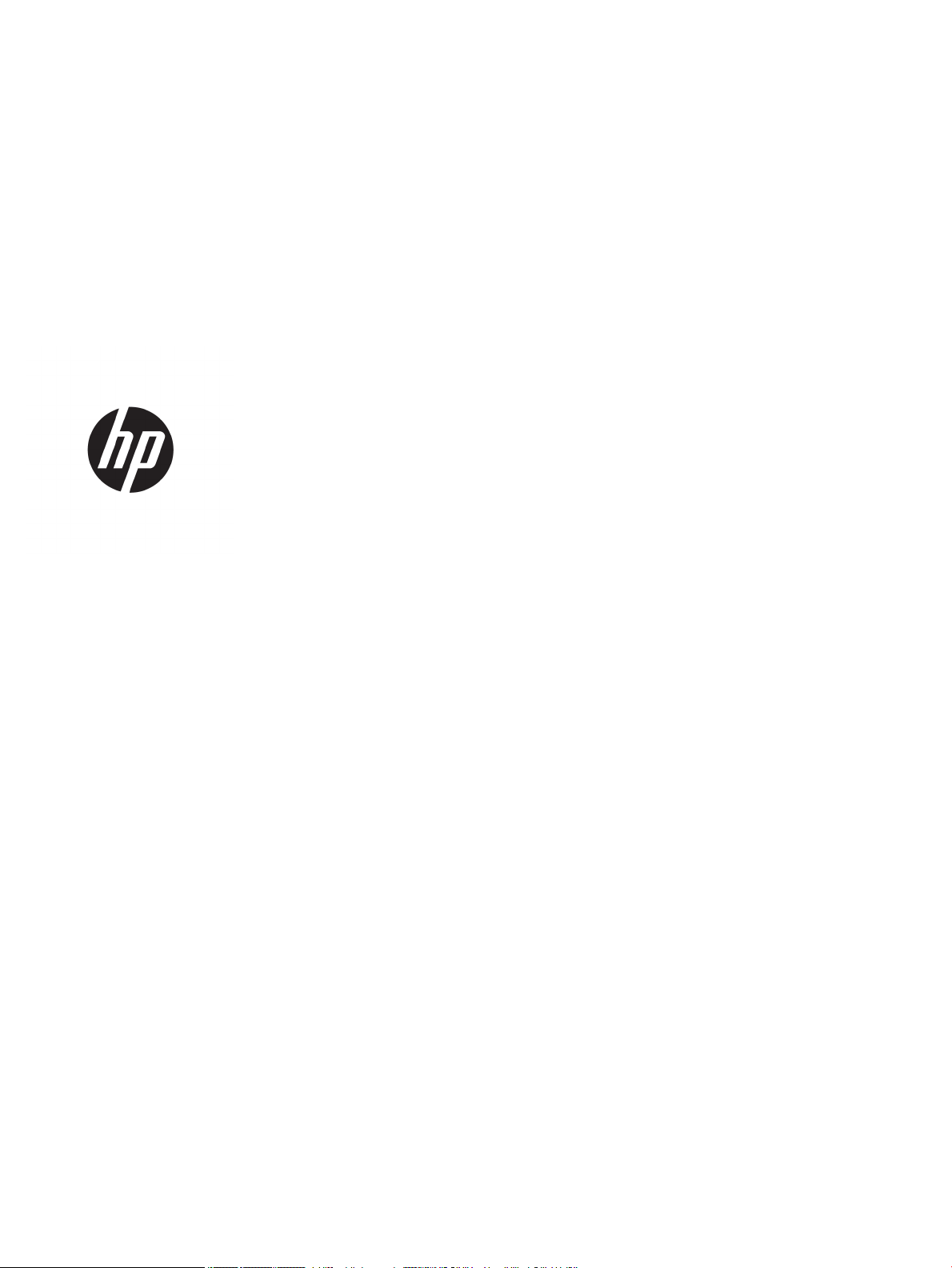
HP PageWide Pro 452 series
Korisnički priručnik
Page 2
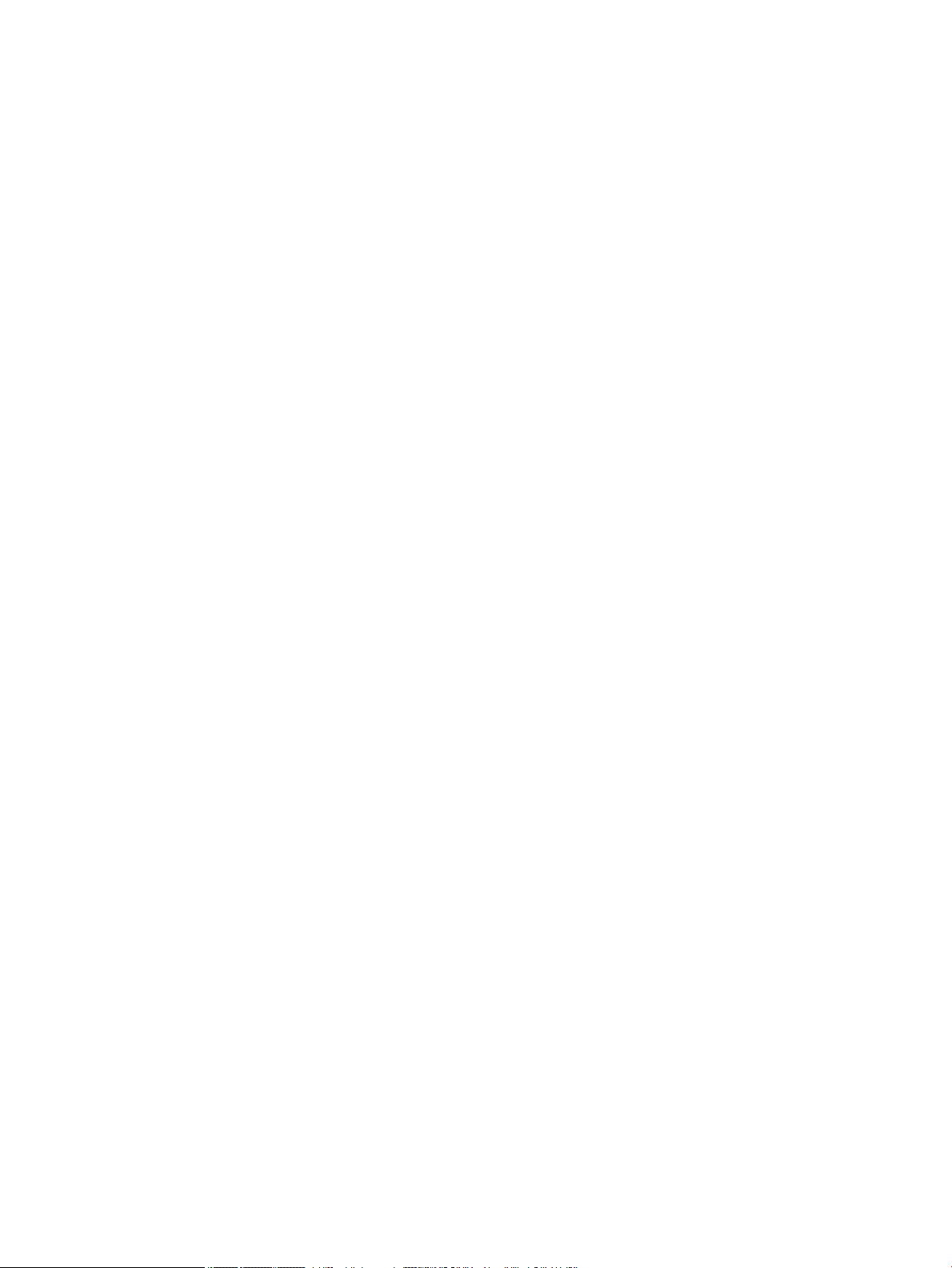
Autorska prava i licenca
Informacije o zaštitnom znaku
© 2016. Autorska prava HP Development
Company, L.P.
Sva prava pridržana. Umnožavanje,
modikacija i prijevod ovog materijala nisu
dopušteni bez prethodnog pismenog
odobrenja tvrtke HP, osim u mjeri dopuštenoj
zakonima o autorskim pravima.
Informacije sadržane u ovom dokumentu
podložne su izmjenama bez prethodne najave.
Jedina jamstva za HP-ove proizvode i usluge
navedena su u izričitim jamstvenim izjavama
priloženima uz takve proizvode i usluge. Ništa
ovdje navedeno ne smije se shvatiti kao
dodatno jamstvo. HP nije odgovoran za
eventualne tehničke i uredničke pogreške ili
propuste u dokumentu.
Izdanje 1, 2/2016.
Adobe®, Acrobat® i PostScript® registrirani su
zaštitni znaci tvrtke Adobe Systems
Incorporated.
Intel® Core™ zaštitni je znak tvrtke Intel
Corporation u SAD-u i drugim državama.
Java™ je zaštitni znak tvrtke Sun
Microsystems, Inc u SAD-u.
Microsoft®, Windows®, Windows® XP i Windows
Vista® registrirani su zaštitni znakovi tvrtke
Microsoft u SAD-u.
UNIX® je registrirani zaštitni znak tvrtke The
Open Group.
ENERGY STAR i oznaka ENERGY STAR
registrirani su zaštitni znakovi Američke
agencije za zaštitu okoliša.
Page 3
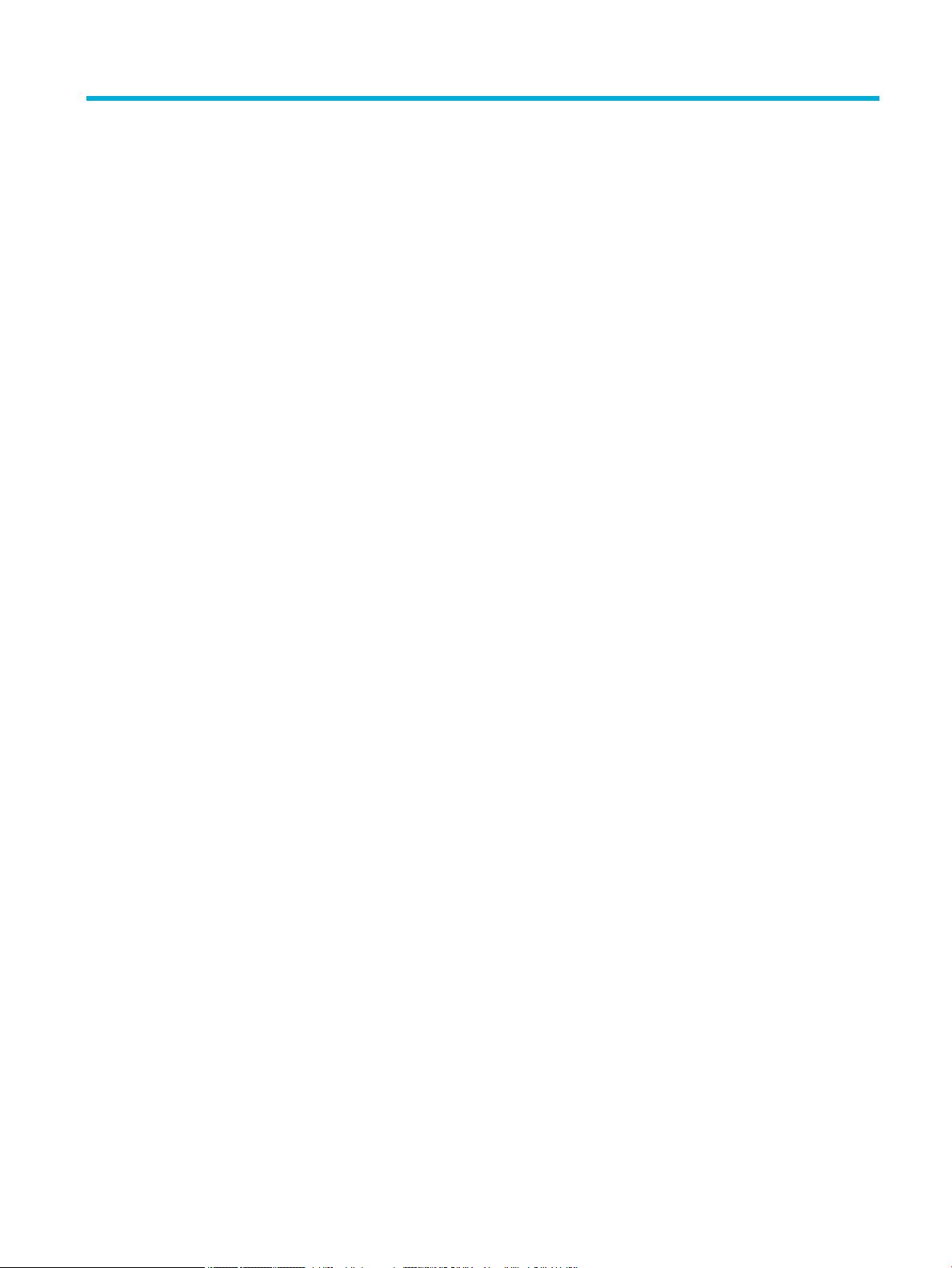
Sadržaj
1 Osnove o proizvodu ....................................................................................................................................... 1
Značajke proizvoda ................................................................................................................................................ 2
Značajke za očuvanje okoliša .............................................................................................................. 2
Značajke dostupnosti .......................................................................................................................... 2
Pregledi proizvoda ................................................................................................................................................. 3
Pogled sprijeda .................................................................................................................................... 3
Pogled straga ....................................................................................................................................... 3
Prikaz vratašaca za pristup spremniku s tintom ................................................................................ 4
Uključivanje i isključivanje napajanja .................................................................................................................... 5
Uključivanje uređaja ............................................................................................................................ 5
Upravljanje napajanjem ....................................................................................................................... 5
Isključivanje uređaja ............................................................................................................................ 6
Korištenje upravljačke ploče .................................................................................................................................. 7
Gumbi izbornika upravljačke ploče ..................................................................................................... 7
Navigacija po izbornicima upravljačke ploče uređaja ......................................................................... 8
Gumbi akcije upravljačke ploče ........................................................................................................... 8
Status potrošnog materijala na upravljačkoj ploči ............................................................................. 8
Značajke pomoći .................................................................................................................................. 9
Informacije o pisaču .......................................................................................................... 9
Animacije pomoći ............................................................................................................ 10
Tihi način rada ...................................................................................................................................................... 11
Uključivanje i isključivanje tihog načina rada putem upravljačke ploče ........................................... 11
Uključivanje i isključivanje tihog načina rada s EWS-a ..................................................................... 11
2 Povezivanje uređaja ..................................................................................................................................... 12
Povezivanje proizvoda s računalom ili mrežom .................................................................................................. 13
Povezivanje proizvoda putem USB kabela ........................................................................................ 13
Povezivanje proizvoda s mrežom ..................................................................................................... 13
Podržani mrežni protokoli .............................................................................................. 13
Povezivanje proizvoda pomoću ožičene mreže ............................................................. 14
Povezivanje proizvoda pomoću bežične mreže (samo bežični modeli) ......................... 14
HRWW iii
Page 4
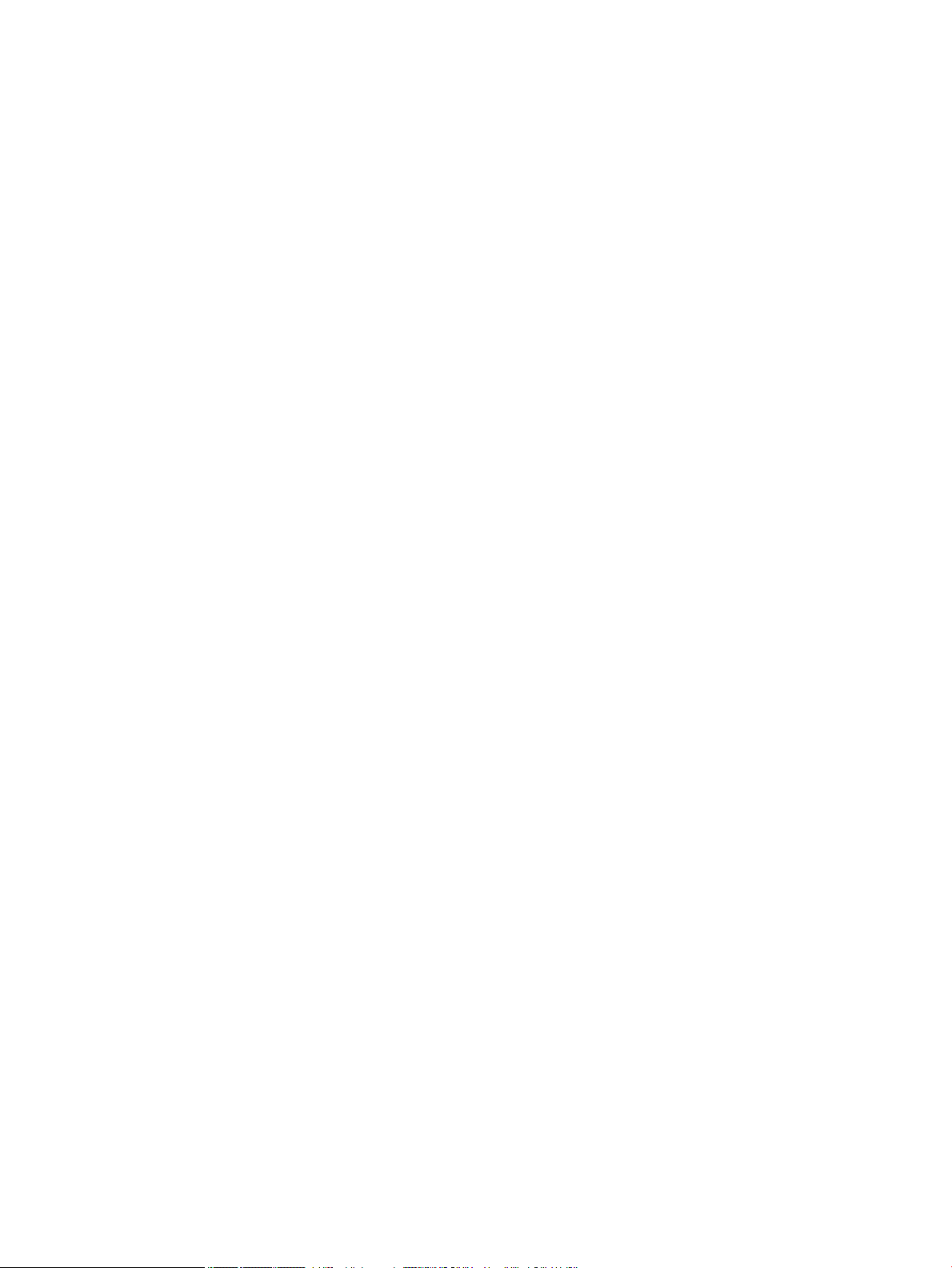
Povezivanje proizvoda s bežičnom mrežom pomoću čarobnjaka za
bežičnu vezu ................................................................................................. 15
Povezivanje proizvoda s bežičnom mrežom pomoću WPS-a ...................... 15
Ručno povezivanje proizvoda s bežičnom mrežom ..................................... 16
Povezivanje računala ili uređaja s proizvodom koristeći Wi-Fi Direct ................................................................ 17
Isključivanje značajke Wi-Fi Direct .................................................................................................... 17
Ispis s mobilnog uređaja s podrškom za bežičnu vezu ..................................................................... 17
Ispis s bežičnog računala (Windows) ................................................................................................ 17
Ispis s bežičnog računala (OS X) ........................................................................................................ 17
Instalirajte HP-ov softver pisača za bežični proizvod koji se već nalazi u mreži ................................................ 20
Otvaranje softvera pisača (Windows) ................................................................................................................. 21
Upravljanje mrežnim postavkama ...................................................................................................................... 22
Prikaz i promjena mrežnih postavki ................................................................................................. 22
Postavljanje ili promjena lozinke proizvoda ..................................................................................... 22
Ručno konguriranje TCP/IP parametara s upravljačke ploče ......................................................... 22
Postavke brzine veze i obostranog ispisa ......................................................................................... 23
3 Upravljanje pisačem i servisi ........................................................................................................................ 24
HP Embedded Web Server ................................................................................................................................... 25
O EWS-u ............................................................................................................................................. 25
O kolačićima ...................................................................................................................................... 25
Otvaranje EWS-a ............................................................................................................................... 26
Značajke ............................................................................................................................................ 26
Kartica Početna stranica ................................................................................................. 26
Kartica HP Web Services ................................................................................................. 27
Kartica Network (Mreža) ................................................................................................. 27
Kartica Alati ..................................................................................................................... 27
Kartica Postavke ............................................................................................................. 28
Web-servisi .......................................................................................................................................................... 29
Što su web-servisi? ........................................................................................................................... 29
HP ePrint ......................................................................................................................... 29
Aplikacije za ispis ............................................................................................................ 29
Postavljanje web-servisa .................................................................................................................. 29
Korištenje web-servisa ..................................................................................................................... 30
HP ePrint ......................................................................................................................... 30
Aplikacije za ispis ............................................................................................................ 31
Uklanjanje web-servisa ..................................................................................................................... 32
Softver HP Web Jetadmin .................................................................................................................................... 33
Sigurnosne značajke uređaja ............................................................................................................................... 33
Sigurnosni propisi .............................................................................................................................. 33
Firewall (Vatrozid) ............................................................................................................................. 33
iv HRWW
Page 5
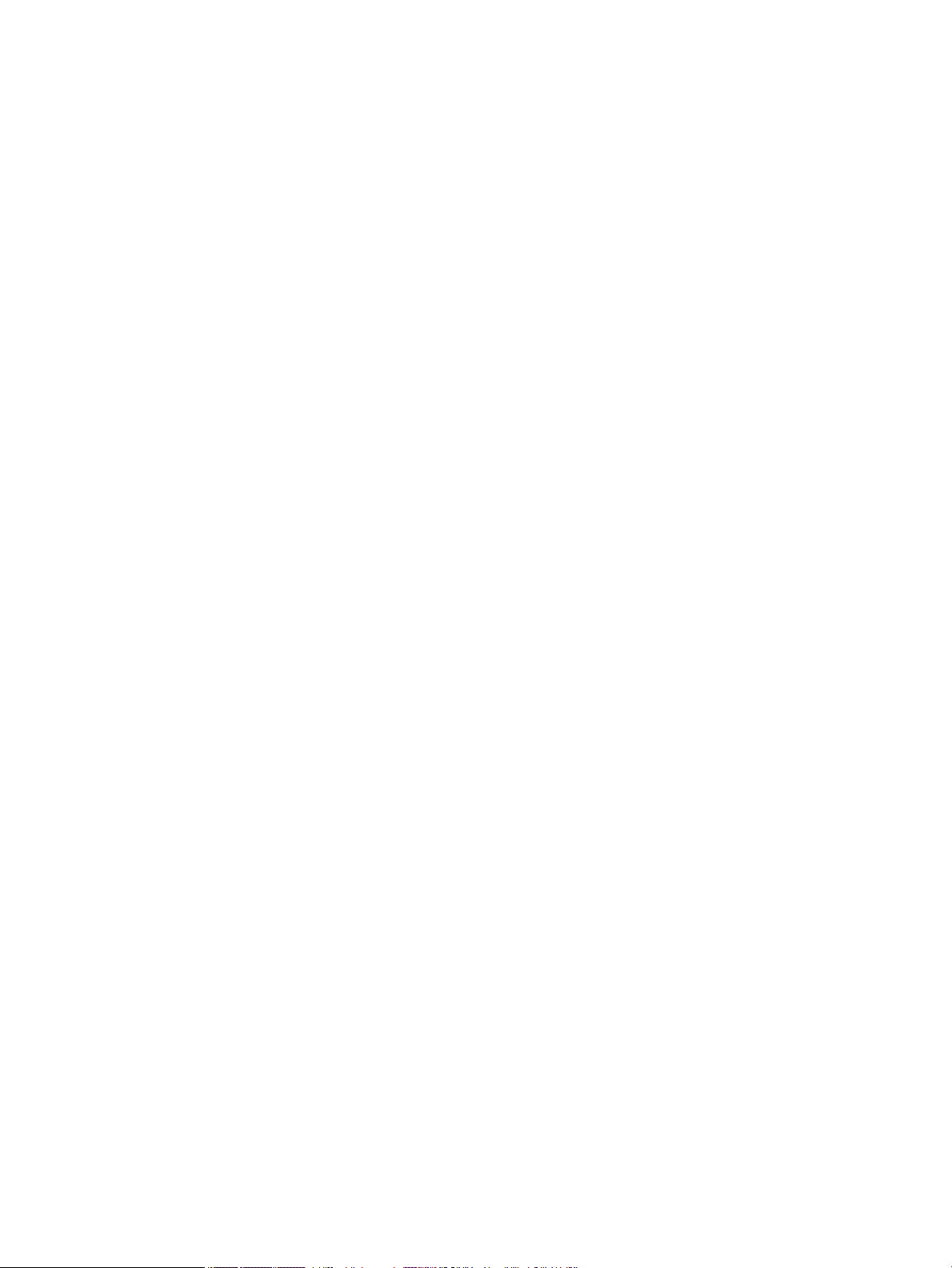
Postavke sigurnosti ........................................................................................................................... 34
Ažuriranja rmvera ........................................................................................................................... 35
HP Printer Assistant u sustavu softver pisača (Windows) .................................................................................. 36
Otvaranje programa HP Printer Assistant ........................................................................................ 36
Značajke ............................................................................................................................................ 36
Kartica Povezano ............................................................................................................ 36
Kartica Ispis ..................................................................................................................... 36
Kartica Trgovina .............................................................................................................. 37
Kartica Pomoć ................................................................................................................. 37
Kartica Alati ..................................................................................................................... 37
Kartica Procijenjene razine ............................................................................................. 37
HP Utility (OS X) ................................................................................................................................................... 38
AirPrint™ (OS X) ................................................................................................................................................... 39
4 Papir i mediji za ispis .................................................................................................................................... 40
Opis korištenja papira .......................................................................................................................................... 41
Podržane veličine medija ..................................................................................................................................... 42
Podržane veličine papira i medija za ispis ........................................................................................ 42
Podržane veličine omotnica .............................................................................................................. 42
Podržana veličina kartica i naljepnica ............................................................................................... 43
Podržane veličine fotomedija ........................................................................................................... 43
Podržane vrste papira i kapacitet ladice ............................................................................................................. 43
Ladica 1 (višenamjenska) s lijeve strane proizvoda ......................................................................... 44
Ladica 2 (zadana ladica) .................................................................................................................... 45
Konguriranje ladica ............................................................................................................................................ 46
Umetanje medija .................................................................................................................................................. 46
Punjenje Ladice 1 ............................................................................................................................... 46
Punjenje Ladice 2 ............................................................................................................................... 47
Umetanje omotnica ........................................................................................................................... 48
Umetanje memoranduma ili tiskanica .............................................................................................. 50
Savjeti za odabir i korištenje papira .................................................................................................................... 52
5 Spremnici .................................................................................................................................................... 53
Spremnici HP PageWide ....................................................................................................................................... 54
HP-ovi propisi koji se odnose na spremnike drugih proizvođača ..................................................... 54
Krivotvoreni HP-ovi spremnici .......................................................................................................... 54
Upravljanje spremnicima ..................................................................................................................................... 55
Pohrana spremnika ........................................................................................................................... 55
Ispis u načinu General Oice (Opće uredsko) .................................................................................... 55
Ispis kada spremnik dođe do kraja predviđenog vijeka trajanja ...................................................... 55
Provjera procijenjene razine spremnika ........................................................................................... 56
HRWW v
Page 6
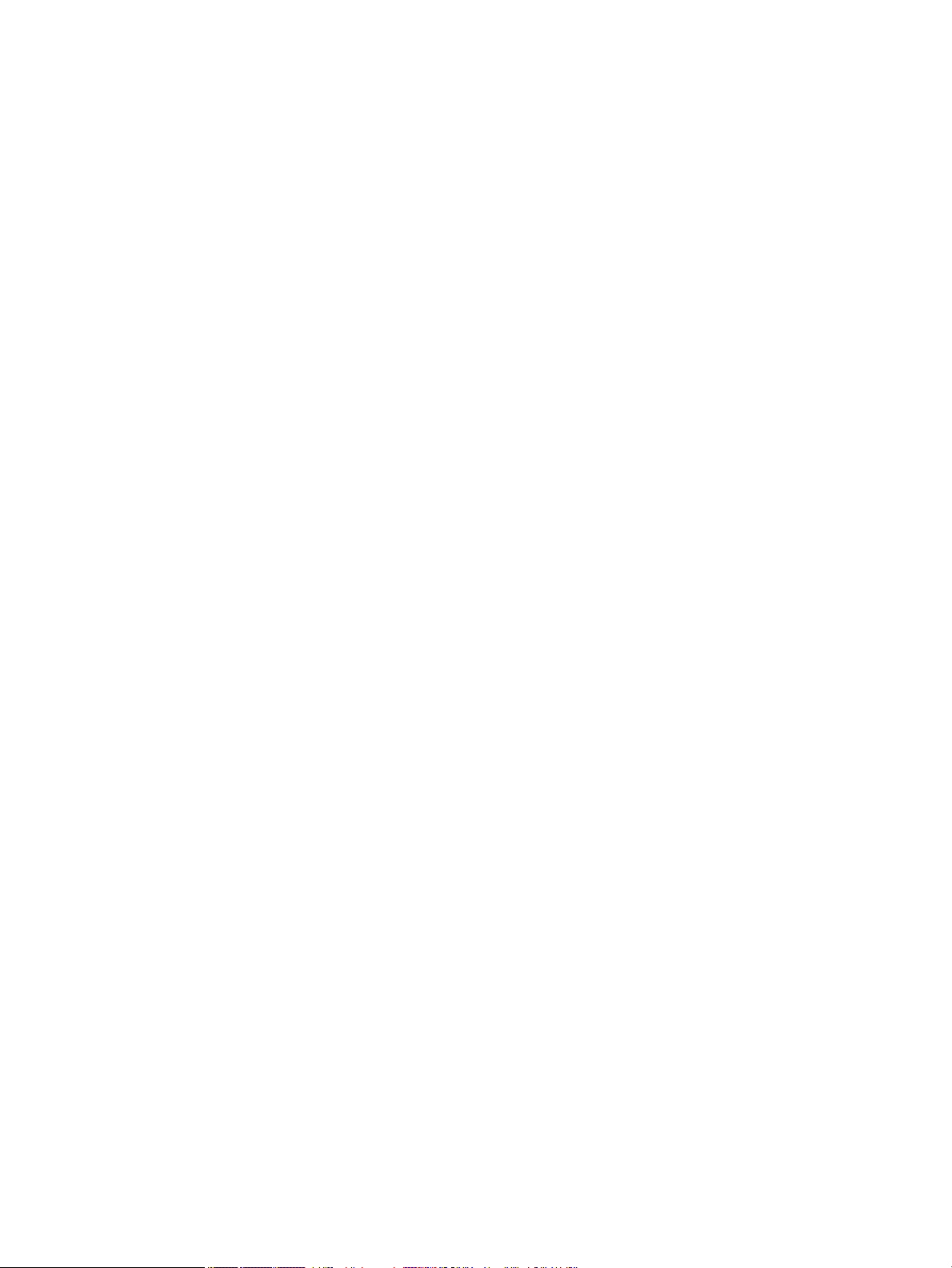
Naručivanje spremnika ...................................................................................................................... 57
Reciklirajte spremnike ....................................................................................................................... 57
Zamjena spremnika ............................................................................................................................................. 58
Savjeti vezani uz rad sa spremnicima ................................................................................................................. 60
6 Ispis ........................................................................................................................................................... 61
Ispis s računala .................................................................................................................................................... 62
ispis s računala (Windows) ................................................................................................................ 62
ispis s računala (OS X) ....................................................................................................................... 64
Postavljanje prečaca za ispis (Windows) .......................................................................................... 65
Postavljanje zadanih postavki ispisa (OS X) ..................................................................................... 65
Prilagodba boja i upravljanje njima ................................................................................................... 65
Odabir zadane teme u boji za zadatak ispisa ................................................................. 65
Ručna prilagodba mogućnosti boja za zadatak ispisa ................................................... 66
Usklađivanje boja s onima na zaslonu računala ............................................................. 67
Upravljanje pristupom ispisu u boji ................................................................................ 67
Ispis pomoću servisa HP ePrint ........................................................................................................................... 68
Ispisujte na drugom mjestu tako da pošaljete e-poštu putem aplikacije HP ePrint ........................ 68
Ispis s računala ili mobitela ............................................................................................................... 68
Ispis uz AirPrint (OS X) ......................................................................................................................................... 69
Savjeti za uspješan ispis ...................................................................................................................................... 70
Savjeti za korištenje spremnika s tintom .......................................................................................... 70
Savjeti za umetanje papira ................................................................................................................ 70
Savjeti vezani uz postavke pisača (Windows) ................................................................................... 71
Savjeti vezani uz postavke pisača (OS X) .......................................................................................... 71
7 Rješavanje problema ................................................................................................................................... 72
Kontrolni popis za rješavanje problema .............................................................................................................. 73
Provjera je li napajanje proizvoda uključeno .................................................................................... 73
Traženje poruka o pogreškama na upravljačkoj ploči ...................................................................... 73
Testiranje funkcije ispisa ................................................................................................................... 73
Pokušajte poslati zadatak ispisa s računala ..................................................................................... 73
Čimbenici koji utječu na performanse proizvoda .............................................................................. 73
Stranice s informacijama ..................................................................................................................................... 75
Tvornički zadane postavke .................................................................................................................................. 76
Brisanje rutinskih postupaka ............................................................................................................................... 77
Čišćenje glave pisača ......................................................................................................................... 77
Čišćenje dodirnog zaslona ................................................................................................................. 77
Problemi sa zaglavljivanjem i uvlačenjem papira ............................................................................................... 77
Uređaj ne uvlači papir ........................................................................................................................ 77
Uređaj je povukao više listova papira ............................................................................................... 78
vi HRWW
Page 7

Sprječavanje zaglavljenja papira ...................................................................................................... 78
Uklanjanje zaglavljenog papira ......................................................................................................... 79
Mjesta zaglavljenja ......................................................................................................... 80
Vađenje zaglavljenog papira iz Ladice 1 (višenamjenska ladica) ................................... 80
Uklanjanje zaglavljenog papira iz ladice 2 ..................................................................... 80
Uklanjanje zaglavljenog papira iza lijevih vratašca ....................................................... 81
Uklanjanje papira zaglavljenog u izlaznom spremniku .................................................. 82
Vađenje papira koji su se zaglavili u dodatku za obostrani ispis ................................... 82
Problemi sa spremnicima .................................................................................................................................... 85
Ponovno napunjeni ili prerađeni spremnici ...................................................................................... 85
Tumačenje poruka o spremnicima na upravljačkoj ploči .................................................................. 85
[color] nije kompatibilna ................................................................................................. 85
Instalirani spremnici koji nisu HP-ovi ............................................................................. 85
Install [color] cartridge (Umetnite spremnik s [boja] tonerom) ..................................... 85
Korištenje spremnika za postavljanje ............................................................................ 86
Kvar pisača ...................................................................................................................... 86
Nekompatibilni spremnici ............................................................................................... 86
Nemojte koristiti spremnike za postavljanje .................................................................. 86
Niska razina spremnika ................................................................................................... 86
Problem pripreme pisača ................................................................................................ 87
Problem sa spremnicima za postavljanje ....................................................................... 87
Problem sa sustavom za ispis ........................................................................................ 87
Spremnik ispražnjen ....................................................................................................... 87
Ugrađen je krivotvoreni ili korišteni spremnik s tintom [boja] ...................................... 87
Umetnuti su originalni HP-ovi spremnici ........................................................................ 88
Used [color] installed (Instaliran je korišteni spremnik boje [boja]) .............................. 88
Vrlo niska razina spremnika ........................................................................................... 88
Problemi s ispisom ............................................................................................................................................... 88
Uređaj ne ispisuje .............................................................................................................................. 88
Proizvod sporo ispisuje ..................................................................................................................... 89
Poboljšajte kvalitetu ispisa ............................................................................................................... 89
Provjera originalnih HP-ovih spremnika ......................................................................... 89
Korištenje papira koji zadovoljava HP-ove specikacije ................................................ 89
Korištenje ispravne postavke vrste papira u upravljačkom programu pisača ............... 90
Promjena postavke vrste i veličine papira (Windows) ................................. 90
Promjena postavke vrste i veličine papira (OS X) ......................................... 91
Korištenje upravljačkog programa pisača koji najbolje zadovoljava vaše potrebe
za ispisom ....................................................................................................................... 91
Poravnavanje glave pisača ............................................................................................. 91
Ispis izvješća o kvaliteti ispisa ........................................................................................ 92
Problemi s vezom ................................................................................................................................................ 92
HRWW vii
Page 8
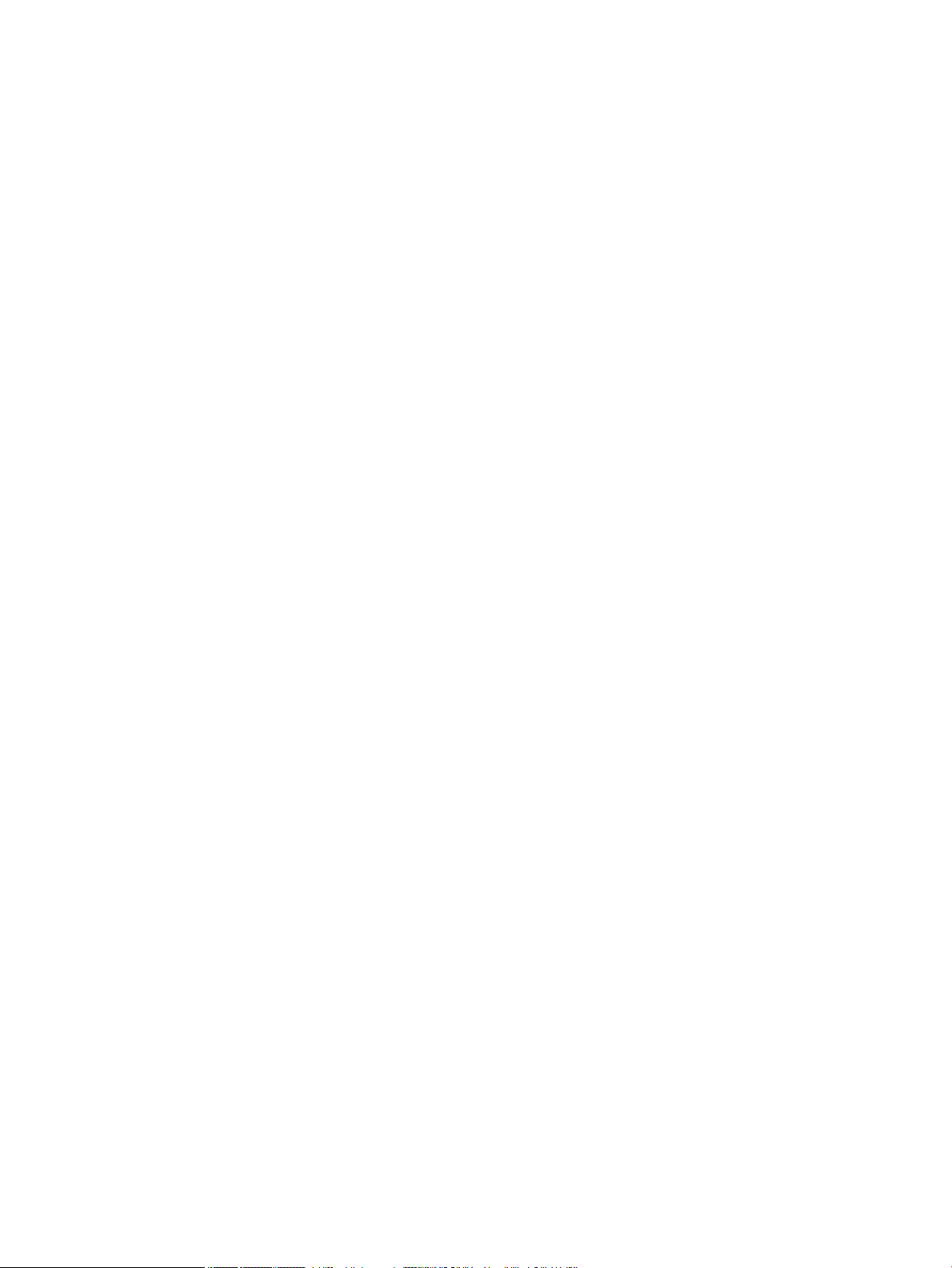
Rješavanje problema s izravnim povezivanjem putem USB-a ......................................................... 92
Rješavanje problema s mrežom ........................................................................................................ 92
Loša zička veza ............................................................................................................. 92
Računalo koristi pogrešnu IP adresu za proizvod .......................................................... 92
Računalo nije u mogućnosti komunicirati s proizvodom ............................................... 93
Proizvod koristi neispravne postavke veze i obostranog ispisa za mrežu .................... 93
Novi programi mogli bi uzrokovati probleme s kompatibilnosti .................................... 93
Računalo i radna stanica možda su neispravno postavljeni .......................................... 93
Proizvod je onemogućen ili su ostale postavke mreže neispravne ............................... 93
Problemi s bežičnom mrežom ............................................................................................................................. 94
Kontrolni popis za mrežnu vezu ........................................................................................................ 94
Proizvod ne ispisuje, a na računalu je instaliran vatrozid drugog proizvođača ............................... 94
Bežična veza ne funkcionira nakon premještanja bežičnog usmjerivača ili uređaja ....................... 94
Povezivanje više računala na bežični uređaj nije moguće ................................................................ 95
Bežični uređaj gubi komunikaciju kada je povezan s VPN-om ......................................................... 95
Mreža se ne prikazuje na popisu bežičnih mreža ............................................................................. 95
Bežična mreža ne funkcionira ........................................................................................................... 96
Problemi sa softverom uređaja (Windows) ......................................................................................................... 97
Problemi sa softverom uređaja (OS X) ................................................................................................................ 99
Zadatak ispisa nije poslan uređaju kojem ste ga željeli poslati ....................................................... 99
Prilikom korištenja USB veze koristite generički upravljački program pisača ................................. 99
8 Usluge i podrška ........................................................................................................................................ 100
Služba za korisničku podršku ............................................................................................................................ 101
HP-ova izjava o ograničenom jamstvu .............................................................................................................. 102
UK, Irska i Malta ............................................................................................................................... 104
Austrija, Belgija, Njemačka i Luksemburg ....................................................................................... 104
Belgija, Francuska i Luksemburg .................................................................................................... 105
Italija ................................................................................................................................................ 106
Španjolska ....................................................................................................................................... 106
Danska ............................................................................................................................................. 107
Norveška ......................................................................................................................................... 107
Švedska ........................................................................................................................................... 107
Portugal ........................................................................................................................................... 108
Grčka i Cipar ..................................................................................................................................... 108
Mađarska ......................................................................................................................................... 108
Republika Češka .............................................................................................................................. 109
Slovačka .......................................................................................................................................... 109
Poljska ............................................................................................................................................. 109
Bugarska ......................................................................................................................................... 110
Rumunjska ....................................................................................................................................... 110
viii HRWW
Page 9
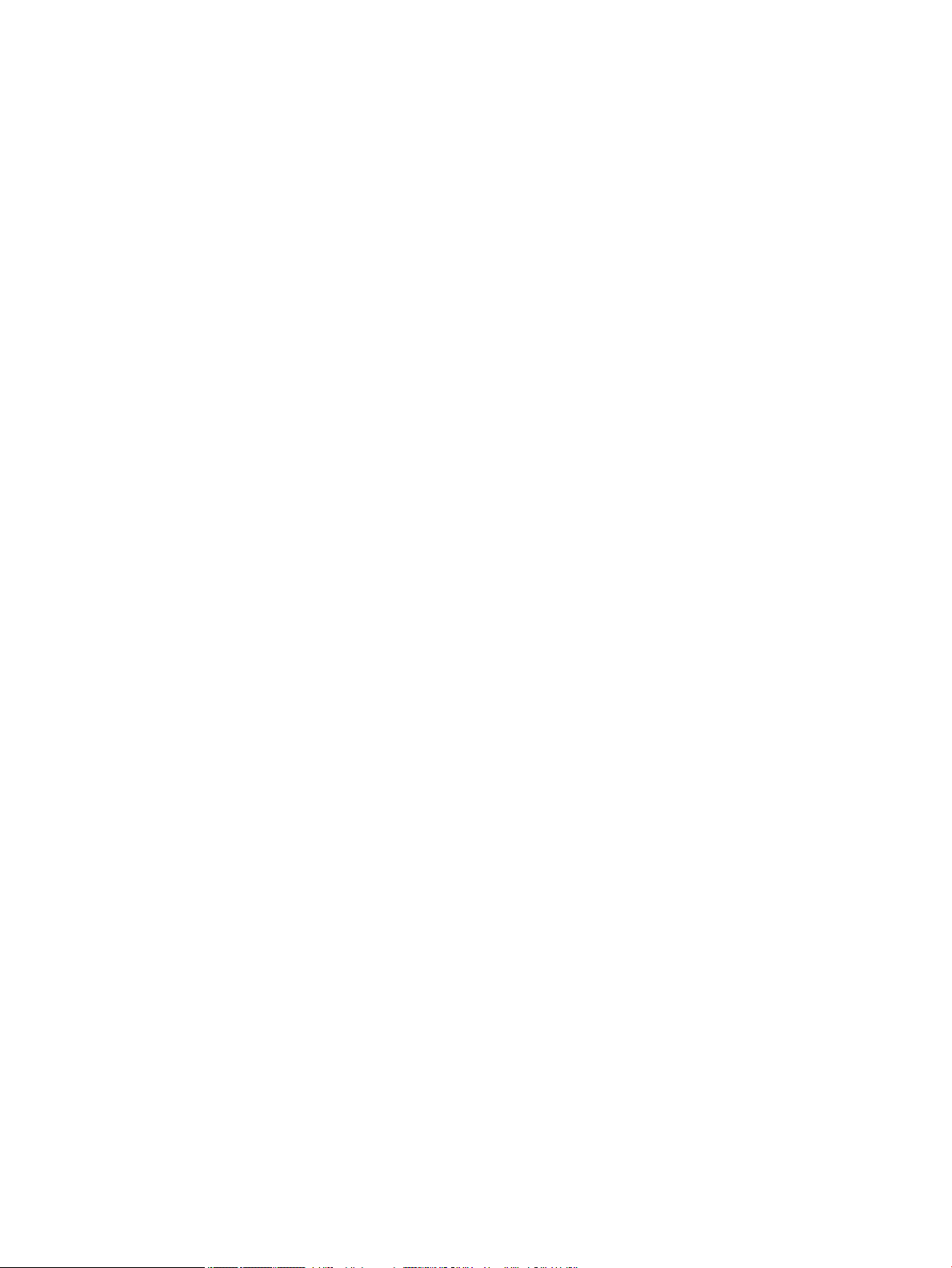
Belgija i Nizozemska ....................................................................................................................... 110
Finska .............................................................................................................................................. 111
Slovenija .......................................................................................................................................... 111
Hrvatska .......................................................................................................................................... 111
Latvija .............................................................................................................................................. 111
Litva ................................................................................................................................................. 112
Estonija ............................................................................................................................................ 112
Rusija ............................................................................................................................................... 112
Dodatak A Tehnički podaci ............................................................................................................................ 113
Tehnički podaci o proizvodu .............................................................................................................................. 114
Specikacije ispisa .......................................................................................................................... 114
Fizičke specikacije ......................................................................................................................... 115
Potrošnja energije i električne specikacije ................................................................................... 115
Specikacije širenja zvuka .............................................................................................................. 116
Specikacije o okolini ...................................................................................................................... 116
Program ekološkog zbrinjavanja proizvoda ...................................................................................................... 117
Zaštita okoliša ................................................................................................................................. 117
Emisija ozona .................................................................................................................................. 117
Potrošnja električne energije .......................................................................................................... 118
Uredba Europske komisije 1275/2008 ........................................................................................... 118
Papir ................................................................................................................................................ 118
Potrošni materijal HP PageWide ..................................................................................................... 118
Plastika ............................................................................................................................................ 118
Recikliranje elektroničkog hardvera ............................................................................................... 118
Materijalna ograničenja .................................................................................................................. 118
Opće informacije o bateriji ............................................................................................ 119
Odlaganje baterija u otpad na Tajvanu ......................................................................... 119
Obavijest o perkloratnim materijalima za Kaliforniju .................................................. 119
Direktiva EU-a o baterijama .......................................................................................... 119
Obavijest o bateriji za Brazil ......................................................................................... 120
Kemijske tvari .................................................................................................................................. 120
EPEAT ............................................................................................................................................... 120
Odlaganje opreme u otpad .............................................................................................................. 120
Tablica toksičnih i opasnih tvari (Kina) ........................................................................................... 121
Izjava o ograničenju korištenja opasnih tvari (Turska) ................................................................... 121
Izjava o ograničenju korištenja opasnih tvari (Ukrajina) ................................................................ 121
Izjava o ograničenju korištenja opasnih tvari (Indija) ..................................................................... 121
Energetska naljepnica za pisače, faks-uređaje i fotokopirne uređaje u Kini ................................. 122
Informacije na ekološkoj naljepnici SEPA za korisnike u Kini ......................................................... 122
Regulatorne informacije .................................................................................................................................... 123
HRWW ix
Page 10
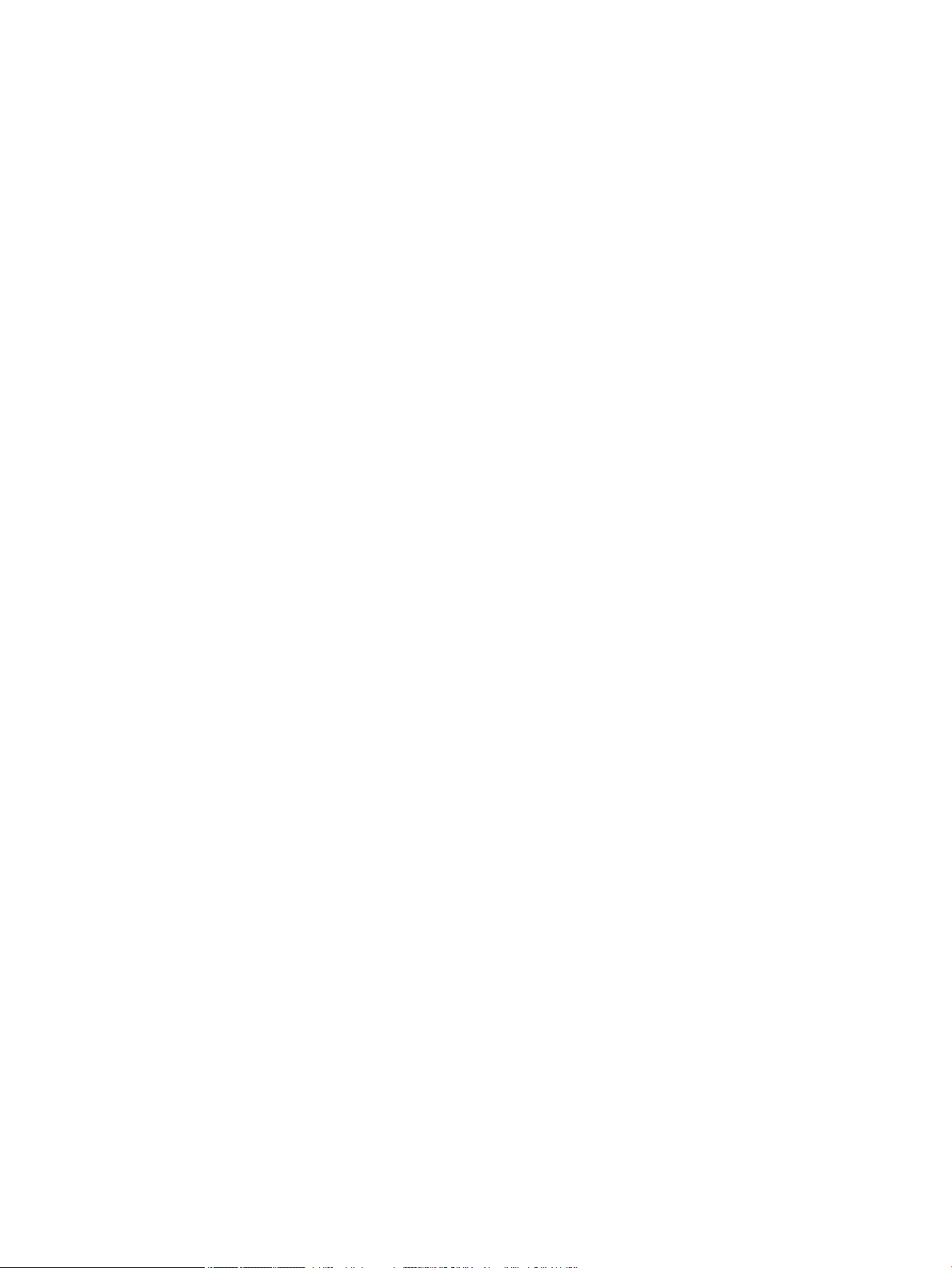
Pravne obavijesti ............................................................................................................................. 123
Regulatorni identikacijski broj modela ...................................................................... 123
Izjava FCC ...................................................................................................................... 123
VCCI izjava (Japan) ........................................................................................................................... 124
Upute za kabel za napajanje ........................................................................................................... 124
Izjava o kabelu za napajanje (Japan) .............................................................................................. 124
EMC izjava (Koreja) .......................................................................................................................... 124
Izjava o radnim mjestima s vizualnim prikazom u Njemačkoj ....................................................... 124
Regulatorna napomena Europske Zajednice .................................................................................. 124
Regulatorna napomena Europske Zajednice ............................................................... 125
Samo bežični modeli ..................................................................................................... 125
Dodatne izjave za bežične proizvode ............................................................................................. 125
Izloženost radiofrekvencijskom zračenju ..................................................................... 126
Obavijest korisnicima u Brazilu ..................................................................................... 126
Izjave za Kanadu ........................................................................................................... 126
Izjava za Japan .............................................................................................................. 126
Obavijest korisnicima u Koreji ....................................................................................... 126
Izjava za Tajvan ............................................................................................................. 127
Izjava za Meksiko .......................................................................................................... 127
Kazalo .......................................................................................................................................................... 128
x HRWW
Page 11
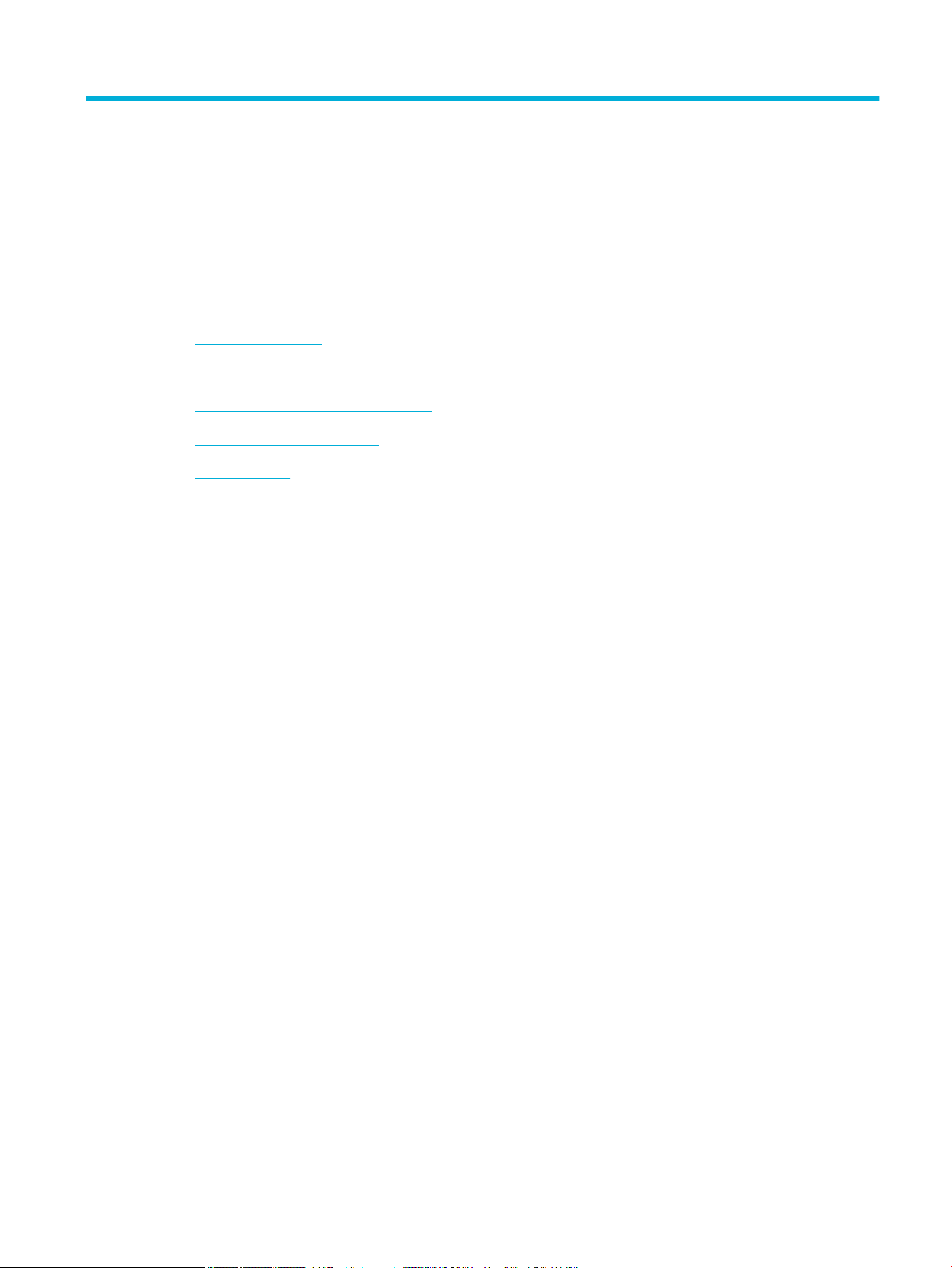
1 Osnove o proizvodu
●
Značajke proizvoda
●
Pregledi proizvoda
●
Uključivanje i isključivanje napajanja
●
Korištenje upravljačke ploče
●
Tihi način rada
HRWW 1
Page 12
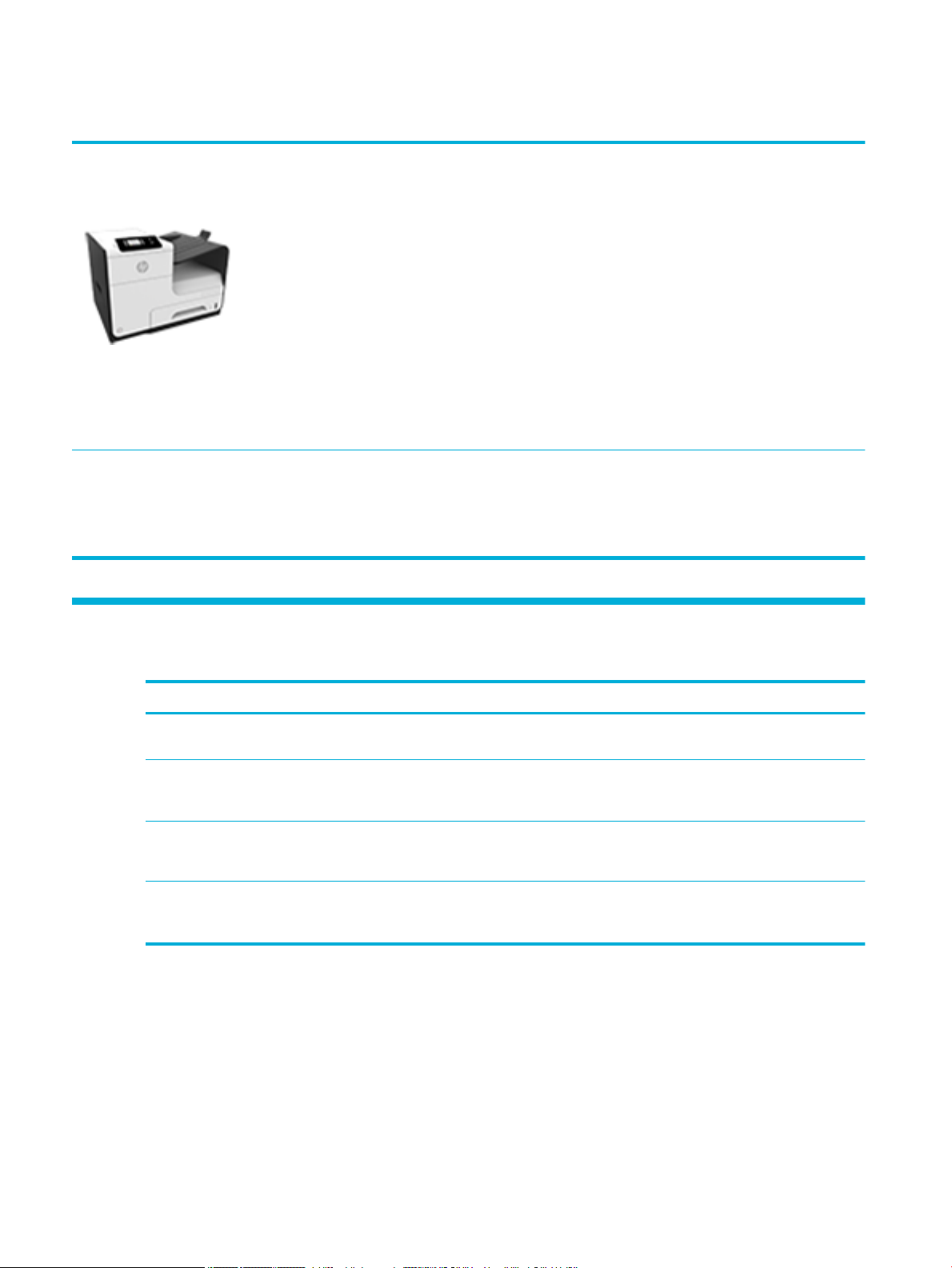
Značajke proizvoda
PageWide Pro 452dw
D3Q16A, D3Q16B, D3Q16C, D3Q16D
PageWide Pro 452dw
D3Q16A, D3Q16B, D3Q16C, D3Q16D
Kapacitet ladice (papir od 75 GSM ili 20 lb)
●
Ladica 1: 50 listova
●
Ladica 2: 500 listova
●
Standarda izlazna ladica: 300 listova
Ispis
●
Jedinica za jednostrani ispis ispisuje do 30
stranica profesionalne kvalitete (spm) u boji
i crno-bijelo
●
Jedinica za dvostrani ispis ispisuje do 21
spm profesionalne kvalitete u boji i crnobijelo
●
Do 45 spm u općeuredskom načinu
Bežična veza
●
ugrađena funkcija bežične veze
●
podrška za dvojni frekvencijski pojas
802,11n od 5 GHz
Povezivost
●
802,3 LAN (10/100) Ethernet priključak
●
Glavni USB priključci tipa A i B (na poleđini)
●
HP ePrint – šaljite dokumente na adresu epošte proizvoda radi ispisa
●
Podrška za HP Wireless Direct
Značajke za očuvanje okoliša
Značajka Korist za okoliš
Obostrani ispis Automatski obostrani ispis dostupan je na svim modelima HP PageWide Pro
Ispisati više stranica po listu Štedite papir tako da ispišete dvije ili više stranica, jednu pored druge, na
Recikliranje Smanjite količinu otpada korištenjem recikliranog papira.
Ušteda energije Tehnologija stanja mirovanja i mogućnosti mjerača vremena omogućavaju brz
Značajke dostupnosti
Proizvod sadrži nekoliko značajki koje pomažu korisnicima s ograničenjima vida, sluha, rukovanja ili snage.
●
Online korisnički priručnik kompatibilan s čitačima teksta.
●
Spremnici se mogu umetnuti i izvaditi samo jednom rukom.
452dn/dw series. Obostrani ispis čuva okoliš i štedi vaš novac.
jednom listu papira. Pristupite ovoj značajki putem upravljačkog programa
pisača.
Reciklirajte ispisne spremnike putem programa povrata HP Planet Partners.
prijelaz uređaja u stanje s manjom potrošnjom energije kad se ne ispisuje pa se
time štedi energija.
●
Sva vrata i poklopci mogu se otvoriti jednom rukom.
2 Poglavlje 1 Osnove o proizvodu HRWW
Page 13
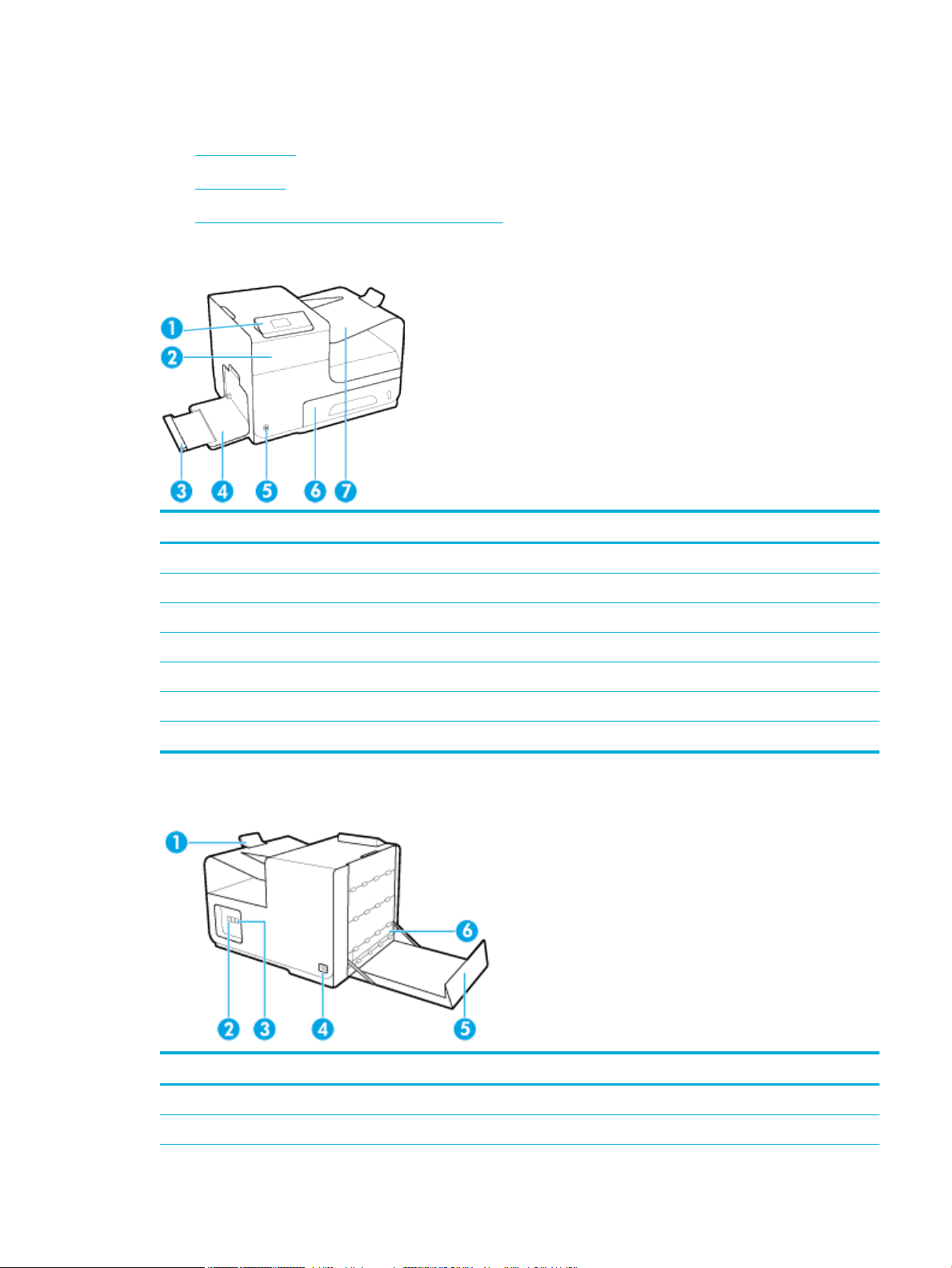
Pregledi proizvoda
●
Pogled sprijeda
●
Pogled straga
●
Prikaz vratašaca za pristup spremniku s tintom
Pogled sprijeda
Oznaka Opis
1 Upravljačka ploča
2 Vratašca za pristup spremniku s tintom
3 Produžetak ladice 1
4 Ladica 1
5 Gumb za uključivanje
6 Ladica 2 - zadana ladica za papir
7 Izlazni spremnik
Pogled straga
Oznaka Opis
1 Graničnik izlazne ladice
2 Ethernet priključak
HRWW Pregledi proizvoda 3
Page 14
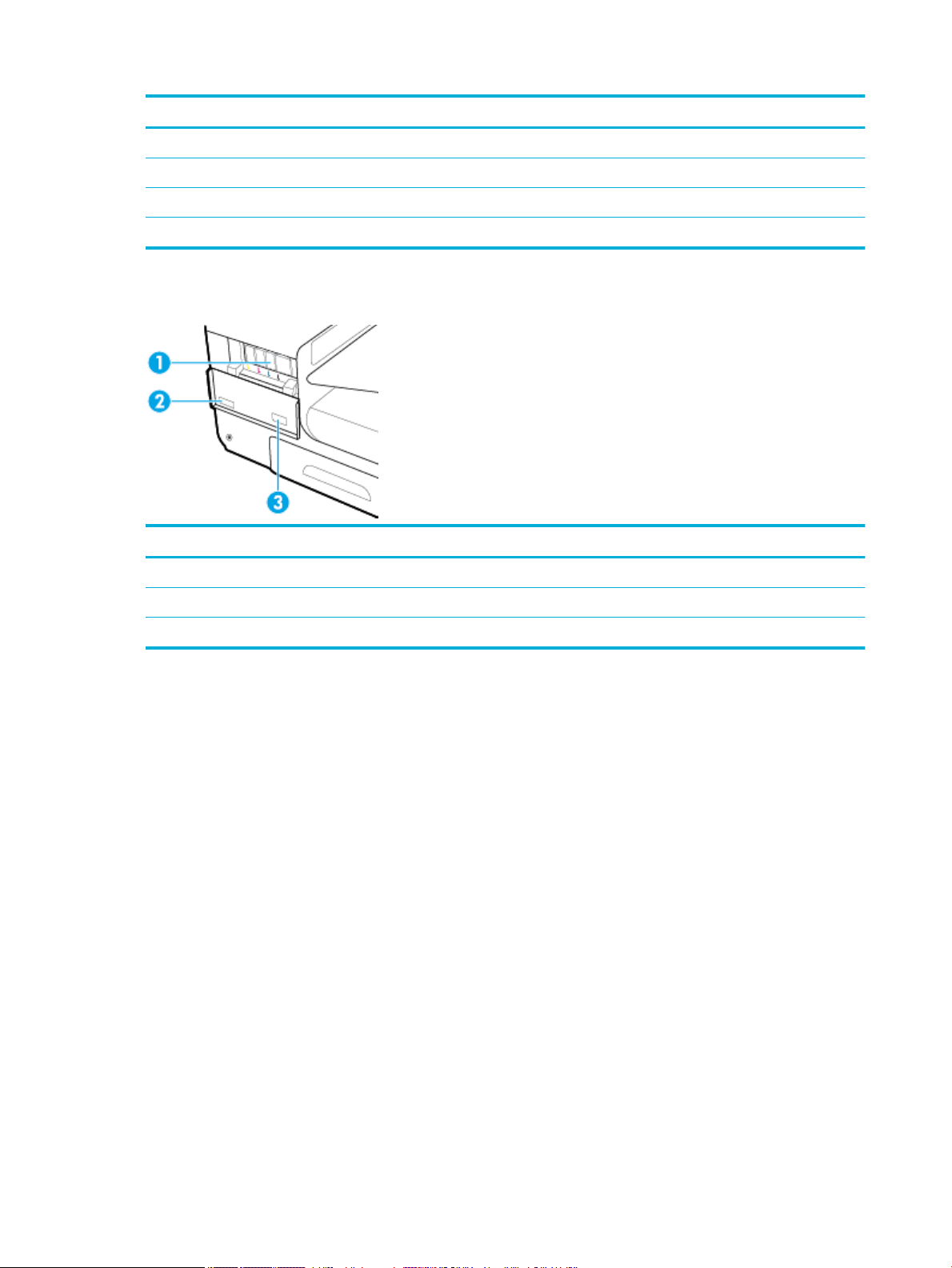
Oznaka Opis
3 USB priključak tipa A i USB priključak tipa B
4 Priključak kabela napajanja
5 Lijeva vrata
6 Duplekser
Prikaz vratašaca za pristup spremniku s tintom
Oznaka Opis
1 Utori spremnika
2 Serijski broj i broj proizvoda
3 Brojevi dijela spremnika
4 Poglavlje 1 Osnove o proizvodu HRWW
Page 15
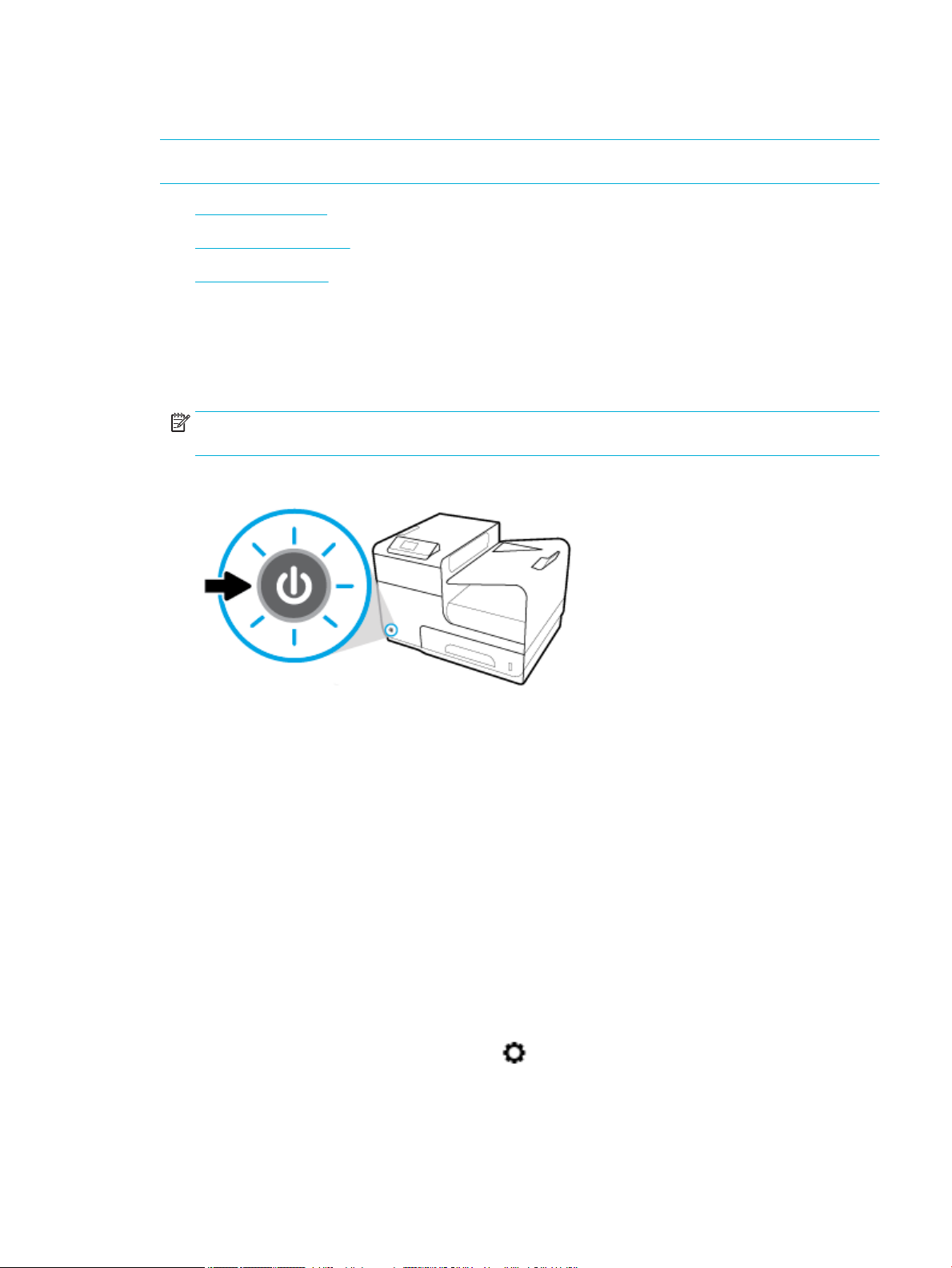
Uključivanje i isključivanje napajanja
OBAVIJEST: Da biste spriječili oštećenje proizvoda, koristite samo kabel za napajanje koji je isporučen s
proizvodom.
●
Uključivanje uređaja
●
Upravljanje napajanjem
●
Isključivanje uređaja
Uključivanje uređaja
1. Priključite kabel za napajanje isporučen uz proizvod u priključak na poleđini uređaja.
2. Uključite kabel za napajanje u zidnu utičnicu s adekvatnim nazivnim naponom.
NAPOMENA: Provjerite odgovara li izvor napajanja ulaznom naponu naznačenom na uređaju. Uređaj
koristi struju napona 100-240 Vac ili 200-240 Vac pri 50/60 Hz.
3. Pritisnite i pustite gumb za napajanje na prednjoj strani proizvoda.
Upravljanje napajanjem
Pisači HP PageWide Pro 452dn/dw series imaju značajke upravljanja napajanjem koje pridonose smanjenju
potrošnje i uštedi energije.
●
Način mirovanja prebacuje proizvod u stanje smanjenje potrošnje energije ako je neaktivan tijekom
nekog određenog razdoblja. Vrijeme nakon kojeg uređaj ulazi u stanje mirovanja možete postaviti na
upravljačkoj ploči.
●
Naredba Schedule On/O (Zakazivanje uključivanja/isključivanja) omogućuje vam automatsko
uključivanje i isključivanje proizvoda u dane i vremena koje postavite na upravljačkoj ploči. Možete,
primjerice, zakazati isključivanje proizvoda u 18.00 od ponedjeljka do petka.
Postavljanje vremena prelaska u stanje mirovanja
1. Otvorite nadzornu ploču na upravljačkoj ploči (povucite karticu nadzorne ploče na vrhu bilo kojeg
zaslona prema dolje ili dotaknite područje nadzorne ploče na početnom zaslonu).
2.
Na nadzornoj ploči upravljačke ploče dodirnite .
3. Dodirnite Upravljanje napajanjem, a zatim Stanje mirovanja.
4. Odaberite neku od mogućnosti vremenskog intervala.
HRWW Uključivanje i isključivanje napajanja 5
Page 16
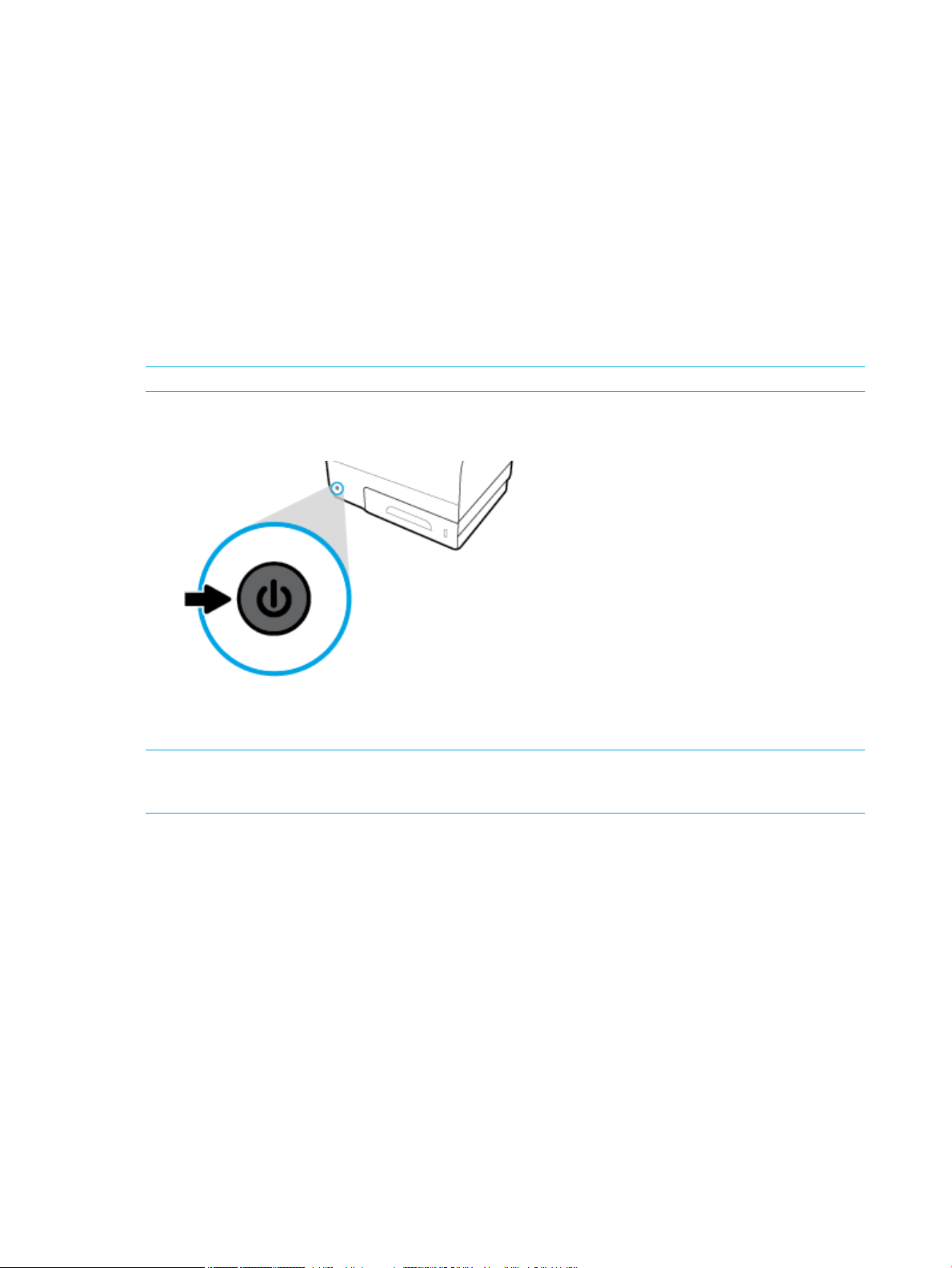
Proizvod prelazi u stanje smanjene potrošnje energije kada je neaktivan tijekom odabranog razdoblja.
Zakazivanje uključivanja ili isključivanja proizvoda
1. Na upravljačkoj ploči pisača dodirnite Postavke > Postavljanje pisača.
2. Dodirnite Rukovanje napajanjem, a zatim Zakaži uključivanje/isključivanje pisača.
3. Odaberite mogućnost Schedule On (Zakaži uključivanje) ili Schedule O (Zakaži isključivanje) pa
odaberite dan i vrijeme koje želite zakazati.
Proizvod se uključuje ili isključuje u odabrano vrijeme odabranog dana.
Isključivanje uređaja
OBAVIJEST: Nemojte isključivati uređaj ako mu nedostaje spremnik. Moglo bi doći do oštećenja proizvoda.
▲
Pritisnite i pustite gumb za napajanje na prednjoj strani proizvoda da biste isključili pisač HP PageWide
Pro 452dn/dw series.
Na upravljačkoj se ploči prikazuje poruka upozorenja ako pokušate isključiti proizvod dok nedostaju neki
spremnici.
OBAVIJEST: Da biste spriječili probleme s kvalitetom ispisa, proizvod isključujte samo pomoću gumba za
napajanje s prednje strane. Nemojte isključivati proizvod iz zidne utičnice, isključivati letvu produžnog kabela
ni koristiti neku drugu metodu.
6 Poglavlje 1 Osnove o proizvodu HRWW
Page 17
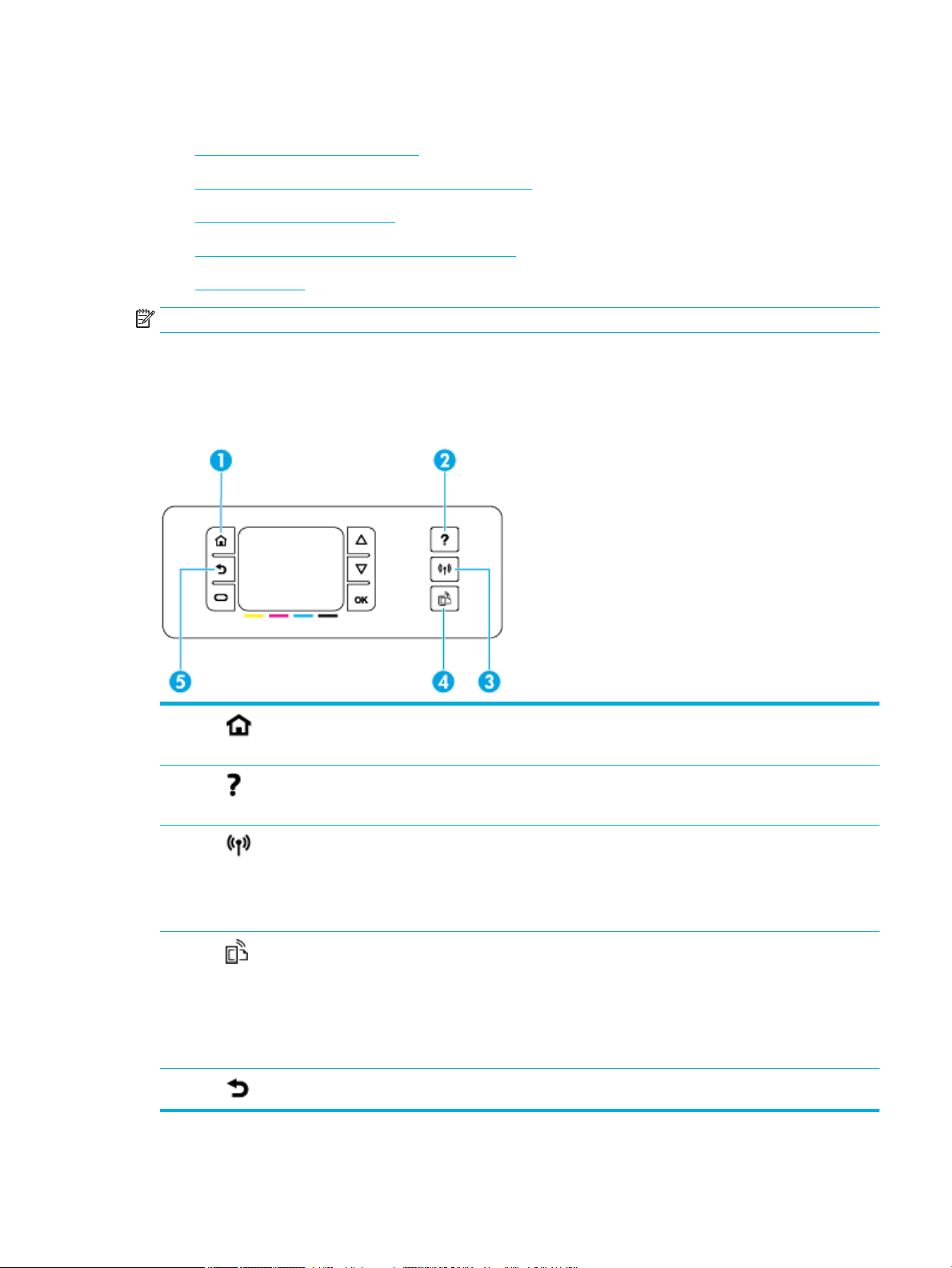
Korištenje upravljačke ploče
●
Gumbi izbornika upravljačke ploče
●
Navigacija po izbornicima upravljačke ploče uređaja
●
Gumbi akcije upravljačke ploče
●
Status potrošnog materijala na upravljačkoj ploči
●
Značajke pomoći
NAPOMENA: Sitni tekst na upravljačkoj ploči nije namijenjen dugotrajnom gledanju.
Gumbi izbornika upravljačke ploče
Gumbi na upravljačkoj ploči pisača HP PageWide Pro 452dn/dw series omogućuje vam prikaz izbornika na
zaslonu i navigaciju po njima.
1 Gumb Home (Početno).
Dodirnite da biste prikazali početni zaslon upravljačke ploče.
2 Gumb pomoći.
Dodirnite da biste prikazali izbornik Help (Pomoć).
3 Bežična veza
Svijetli plavo kada je proizvod povezan s bežičnom mrežom. Trepće dok proizvod traži bežičnu vezu. Isključen
kada je proizvod povezan s ožičenom mrežom ili putem USB kabela.
NAPOMENA: Nije dostupno na modelu HP PageWide Pro 452dn.
4 Gumb HP. Pritisnite da biste pristupili značajkama HP-ovih web-usluga.
Dodirnite da biste pristupili značajkama HP-ovih web-usluga.
HP ePrint omogućuje vam ispis s računala, tableta ili pametnog telefona slanjem dokumenata na adresu epošte proizvoda.
NAPOMENA: Nije dostupno na modelu HP PageWide Pro 452dn.
5 Gumb za natrag. Pritisnite da biste se vratili na prethodni izbornik ili prikaz.
HRWW Korištenje upravljačke ploče 7
Page 18
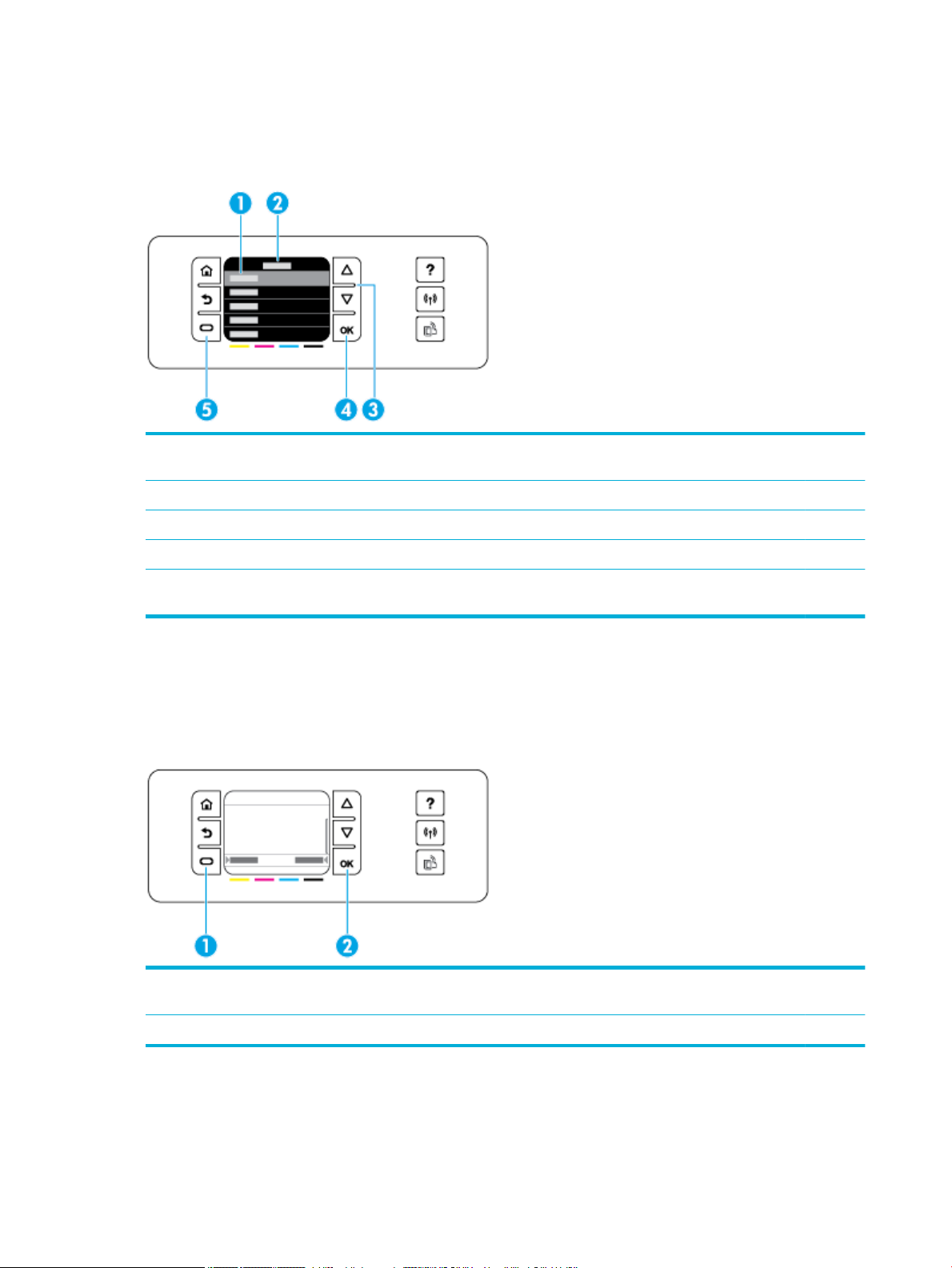
Navigacija po izbornicima upravljačke ploče uređaja
Gumbi na upravljačkoj ploči omogućuju vam pomicanje po izbornicima i odabir između mogućnosti na popisu
izborniku.
1 Popis izbornika. Na zaslonu se prikazuju pet stavki izbornika. Dodirnite gumb OK da biste odabrali označenu
stavku.
2 Naslov izbornika. Prikazuje se na vrhu popisa izbornika.
3 Gore i dolje. Pomoću tih gumba pomičite se po popisu izbornika i označujte stavke.
4 OK. Dodirnite da biste odabrali istaknutu stavku s popisa izbornika.
5 Odustani. Dodirnite da biste odustali od zadatka ispisa ili drugog trenutnog procesa ili pak da biste odabrali
stavku izbornika koja se prikazuje u donjem lijevom kutu popisa izbornika.
Gumbi akcije upravljačke ploče
Katkad se na upravljačkoj ploči prikazuje poruka u kojoj se od vas traži da odustanete od procesa, npr. od
zadatka ispisa, ili da odaberete jednu od dvije mogućnosti: primjerice, Cancel (Odustani) ili Continue
(Nastavi). Mogućnosti se prikazuju na dnu popisa izbornika na zaslonu.
1 Odustani. Dodirnite da biste prekinuli trenutni proces ili da biste odabrali mogućnost u donjem lijevom kutu
popisa izbornika.
2 OK. Dodirnite da biste odabrali mogućnost u donjem desnom kutu popisa izbornika (npr. Nastavi).
Status potrošnog materijala na upravljačkoj ploči
Procijenjene razine spremnika u uređaju HP PageWide možete provjeriti na upravljačkoj ploči pisača.
8 Poglavlje 1 Osnove o proizvodu HRWW
Page 19
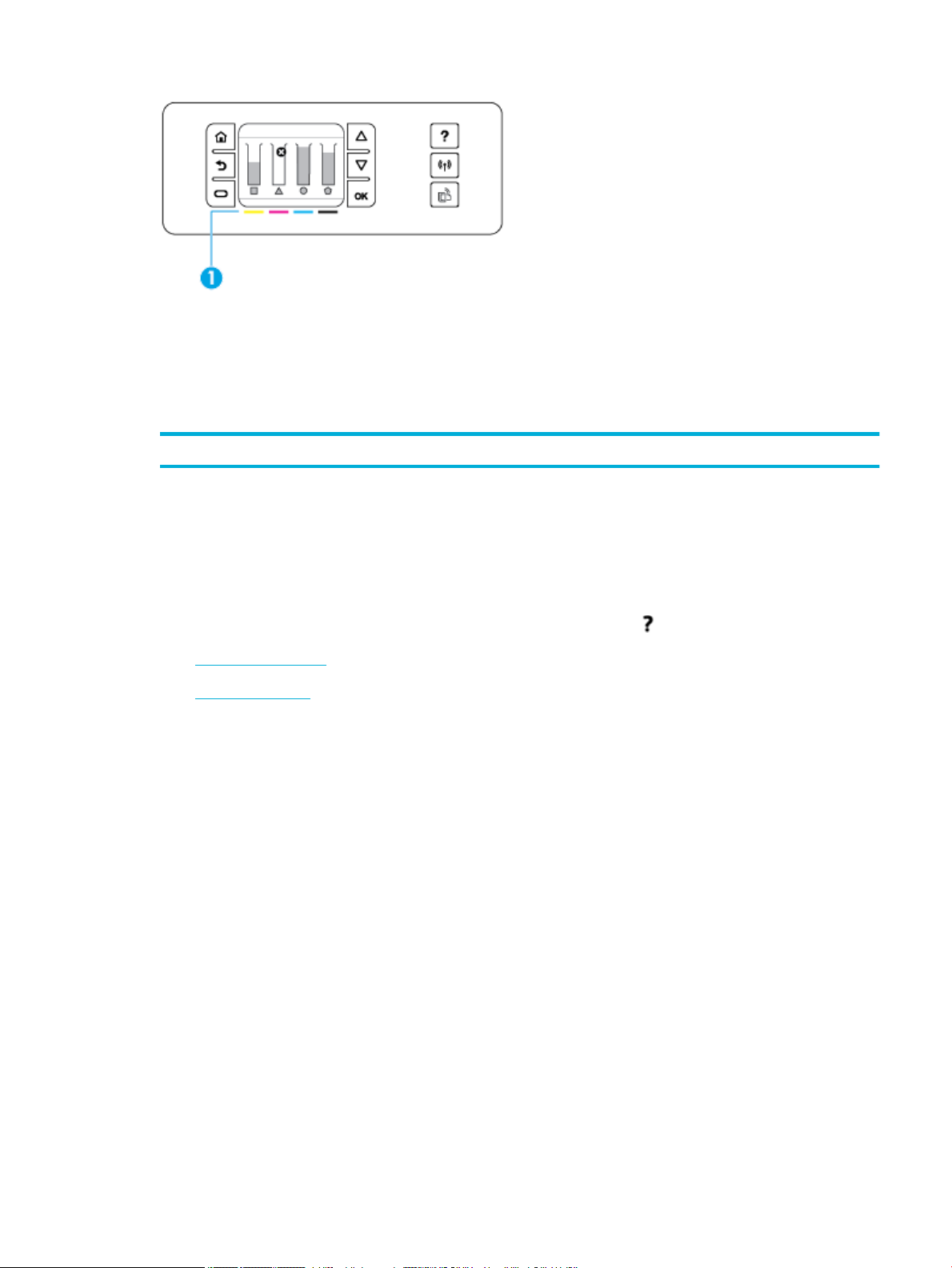
1. Na početnom zaslonu upravljačke ploče pisača dodirnite Postavke .
2. Odaberite Tools (Alati.
3. Odaberite Supply Status (Status potrošnog materijala).
Na upravljačkoj ploči prikazuje se razina spremnika za svaki od četiri spremnika u boji.
1 Razine spremnika. Trake naznačuju razine žutog, magenta, cijan i crnog spremnika.
Značajke pomoći
Pisači HP PageWide Pro 452dn/dw series imaju ugrađeni sustav pomoć kojemu se može pristupati s
upravljačke ploče. Značajke pomoći obuhvaćaju savjete, važne informacije o proizvodu koje možete prikazati
ili ispisati te animacije koje pokazuju zadatke ili rješavaju probleme.
Da bi se prikazale značajke pomoći, na upravljačkoj ploči pisača dodirnite .
●
Informacije o pisaču
●
Animacije pomoći
Informacije o pisaču
U izvješću o statusu pisača prikazuje se sljedeće informacije o pisaču HP PageWide Pro 452dn/dw series:
●
Naziv i broj modela
●
Serijski broj proizvoda
●
ID servisiranja proizvoda
●
Broj trenutne verzije rmvera
●
Informacije o korištenju, statusu i postavkama ako ispišete cijele stranice sa svim informacijama o
proizvodu i izvješćem o statusu pisača.
Prikaz ili ispis izvješća o statusu pisača
1. Na početnom zaslonu upravljačke ploče pisača dodirnite Postavke .
2. Dodirnite Ispis izvješća.
3. Dodirnite Izvješće o statusu pisača.
HRWW Korištenje upravljačke ploče 9
Page 20
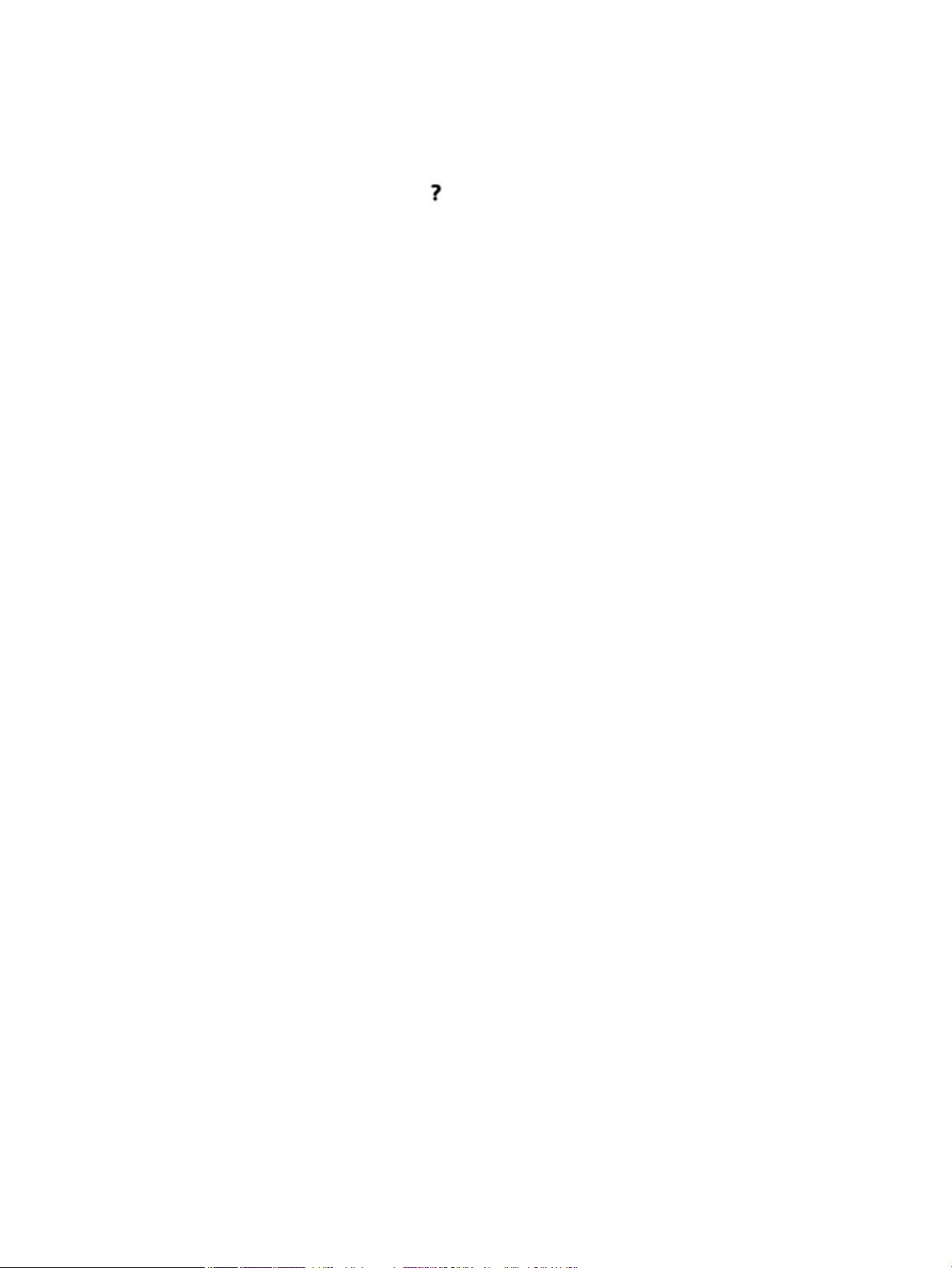
Animacije pomoći
Ugrađeni sustav pomoći sadrži animacije koje prikazuju kako obaviti zadatke ili riješiti probleme. Da biste
odabrali i prikazali dostupnu animaciju pomoći:
1. Na upravljačkoj ploči pisača dodirnite .
2. Dodirnite Videozapisi s uputama.
3. Odaberite animaciju koju želite reproducirati na zaslonu upravljačke ploče pisača.
10 Poglavlje 1 Osnove o proizvodu HRWW
Page 21
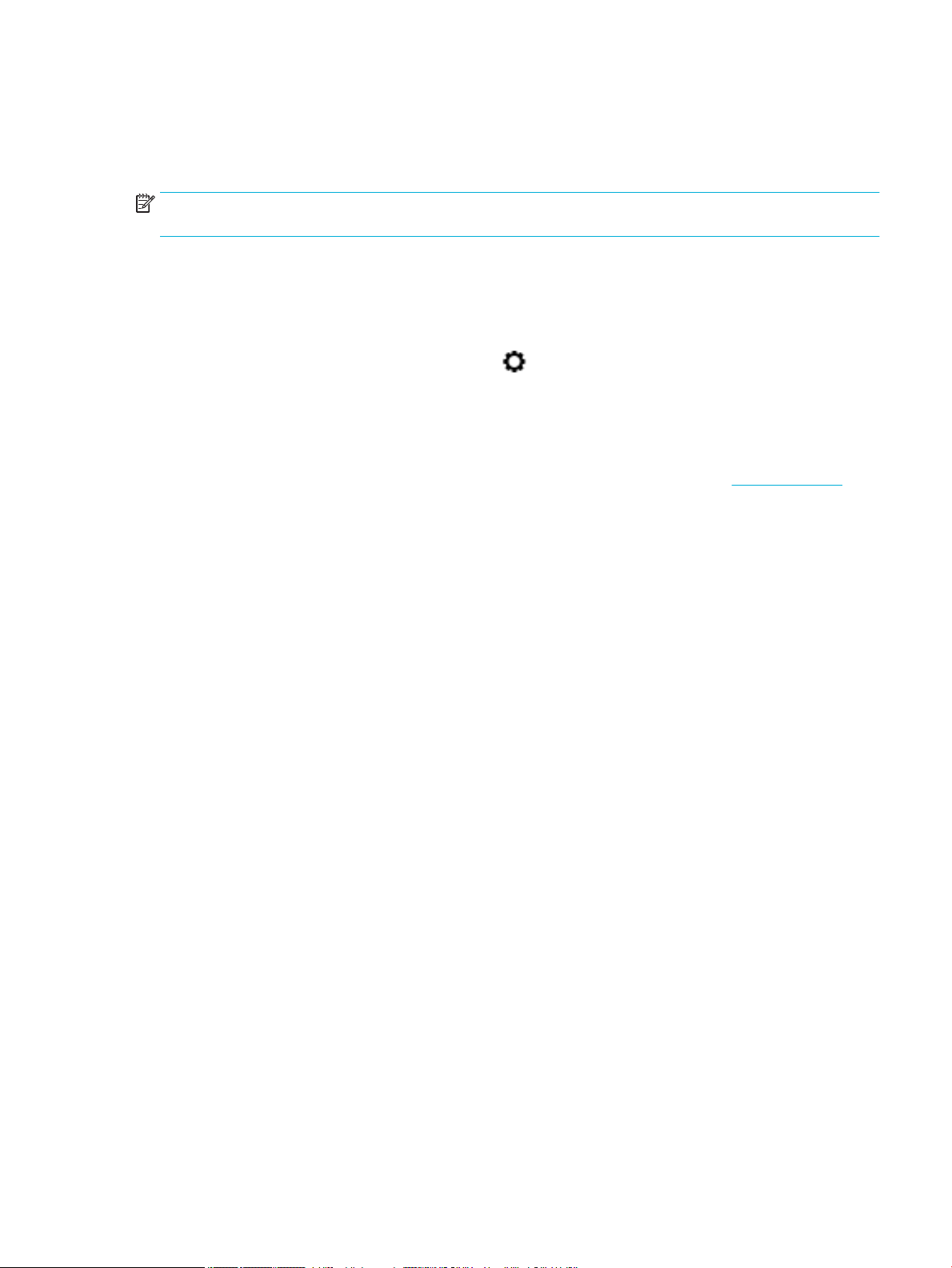
Tihi način rada
Da biste minimizirali buku pisača, koristite tihi način rada. Način rada možete omogućiti s upravljačke ploče ili
HP-ova ugrađenog web-poslužitelja (EWS).
NAPOMENA: Tihi način rada usporava brzinu pisača. Ako to smanjuje produktivnost, možete način rada
isključiti.
Uključivanje i isključivanje tihog načina rada putem upravljačke ploče
1. Otvorite nadzornu ploču na upravljačkoj ploči (povucite karticu nadzorne ploče na vrhu bilo kojeg
zaslona prema dolje ili dotaknite područje nadzorne ploče na početnom zaslonu).
2.
Na nadzornoj ploči upravljačke ploče dodirnite .
3. Dodirnite Tihi način rada i uključite ga ili isključite.
Uključivanje i isključivanje tihog načina rada s EWS-a
1. Otvorite ugrađeni web-poslužitelj (EWS). Dodatne informacije potražite u odjeljku Otvaranje EWS-a.
2. Kliknite karticu Postavke.
3. U odjeljku Preference dodirnite Tihi način rada i uključite ga ili isključite.
4. Kliknite Apply (Primijeni).
HRWW Tihi način rada 11
Page 22
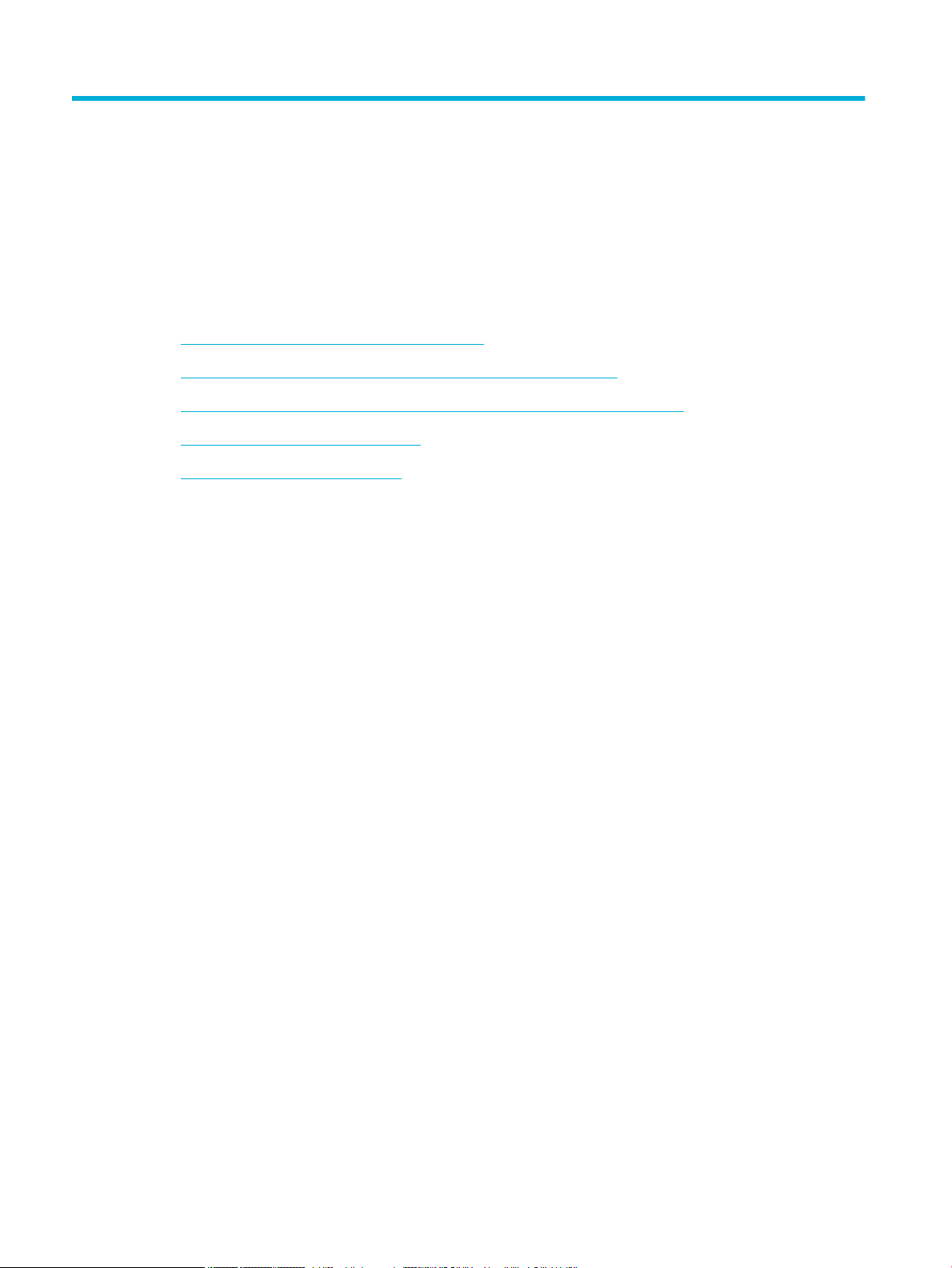
2 Povezivanje uređaja
●
Povezivanje proizvoda s računalom ili mrežom
●
Povezivanje računala ili uređaja s proizvodom koristeći Wi-Fi Direct
●
Instalirajte HP-ov softver pisača za bežični proizvod koji se već nalazi u mreži
●
Otvaranje softvera pisača (Windows)
●
Upravljanje mrežnim postavkama
12 Poglavlje 2 Povezivanje uređaja HRWW
Page 23
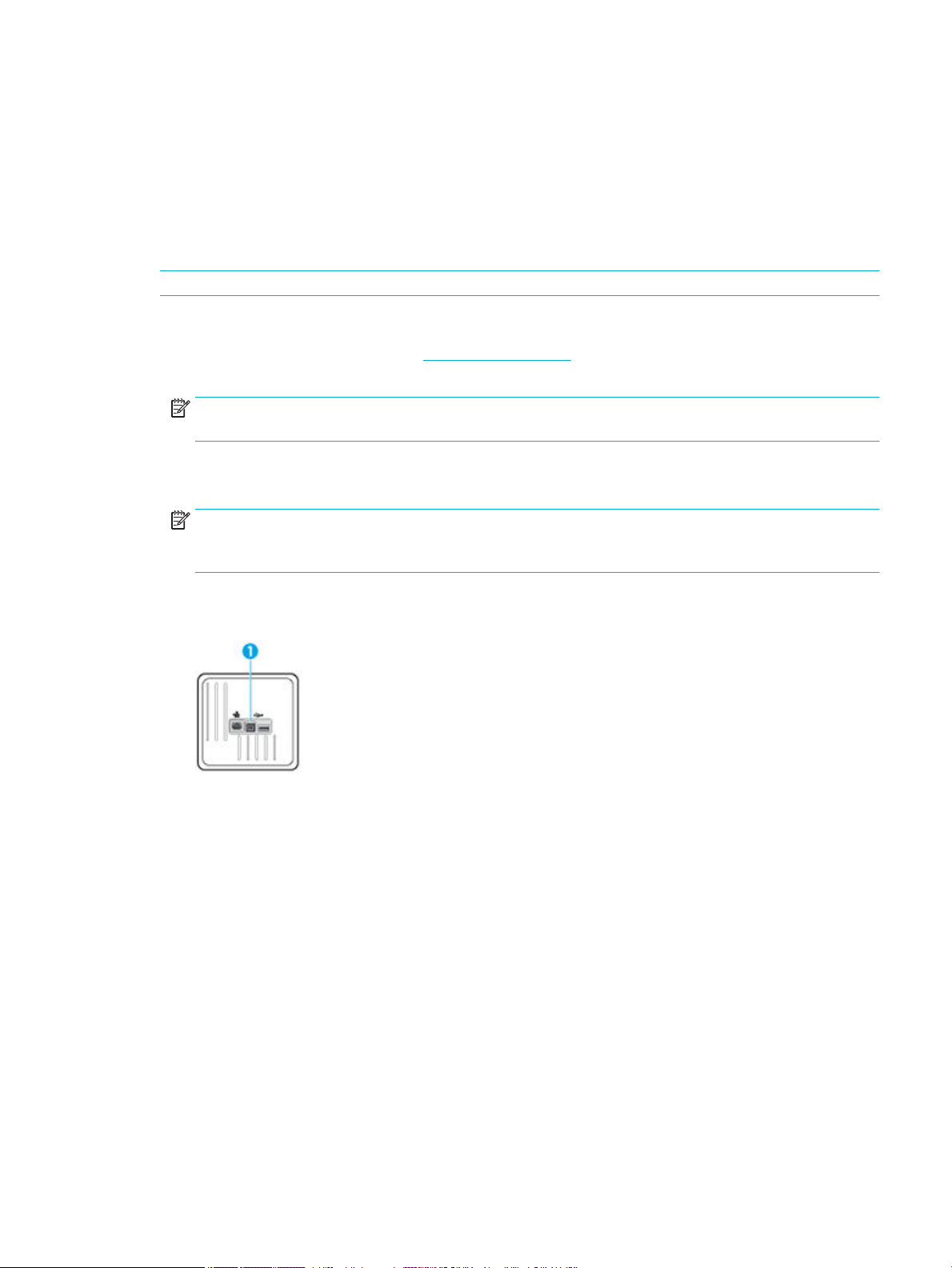
Povezivanje proizvoda s računalom ili mrežom
Povezivanje proizvoda putem USB kabela
Proizvod možete povezati s računalom pomoću USB kabela.
Proizvod podržava povezivanje putem USB 2.0 priključka. Koristite USB kabel A ili B vrste. HP preporučuje
korištenje kabela koji nije duži od 2 m.
OBAVIJEST: Ne priključujte USB kabel dok softver za instalaciju to ne zatraži od vas.
1. Zatvorite sve otvorene programe na računalu.
2. Instalirajte softver pisača s adrese 123.hp.com/pagewide (preporučuje se) ili s CD-a s HP-ovim
softverom koji je isporučen uz pisač, a zatim slijedite upute na zaslonu.
NAPOMENA: Ako instalirate na računalu Mac, kliknite O programu HP Easy Start da biste instalirali
softver.
3. Kada se to od vas zatraži, odaberite mogućnost USB - Connect the printer to the computer using a USB
cable (USB - povežite pisač s računalom putem USB kabela) pa kliknite gumb Dalje .
NAPOMENA: Prikazuje se dijaloški okvir s upozorenjem da web-servisi (HP ePrint te ispisne aplikacije)
nisu dostupni za instalaciju putem USB veze. Kliknite Da da biste nastavili s instalacijom putem USB veze
ili Ne da biste je otkazali.
4. Kada to softver od vas zatraži, povežite kraj vrste B USB kabela s priključkom (1) sa stražnje strane
proizvoda.
5. Kada je instalacija dovršena, ispišite probnu stranicu ili stranicu iz bilo kojeg programa kako biste se
uvjerili da je ispisni softver ispravno instaliran.
Povezivanje proizvoda s mrežom
Proizvod podržava povezivanje s ožičenom ili na bežičnom mrežom.
Podržani mrežni protokoli
Proizvodi HP PageWide Pro 452 podržavaju sljedeće mrežne protokole.
HRWW Povezivanje proizvoda s računalom ili mrežom 13
Page 24
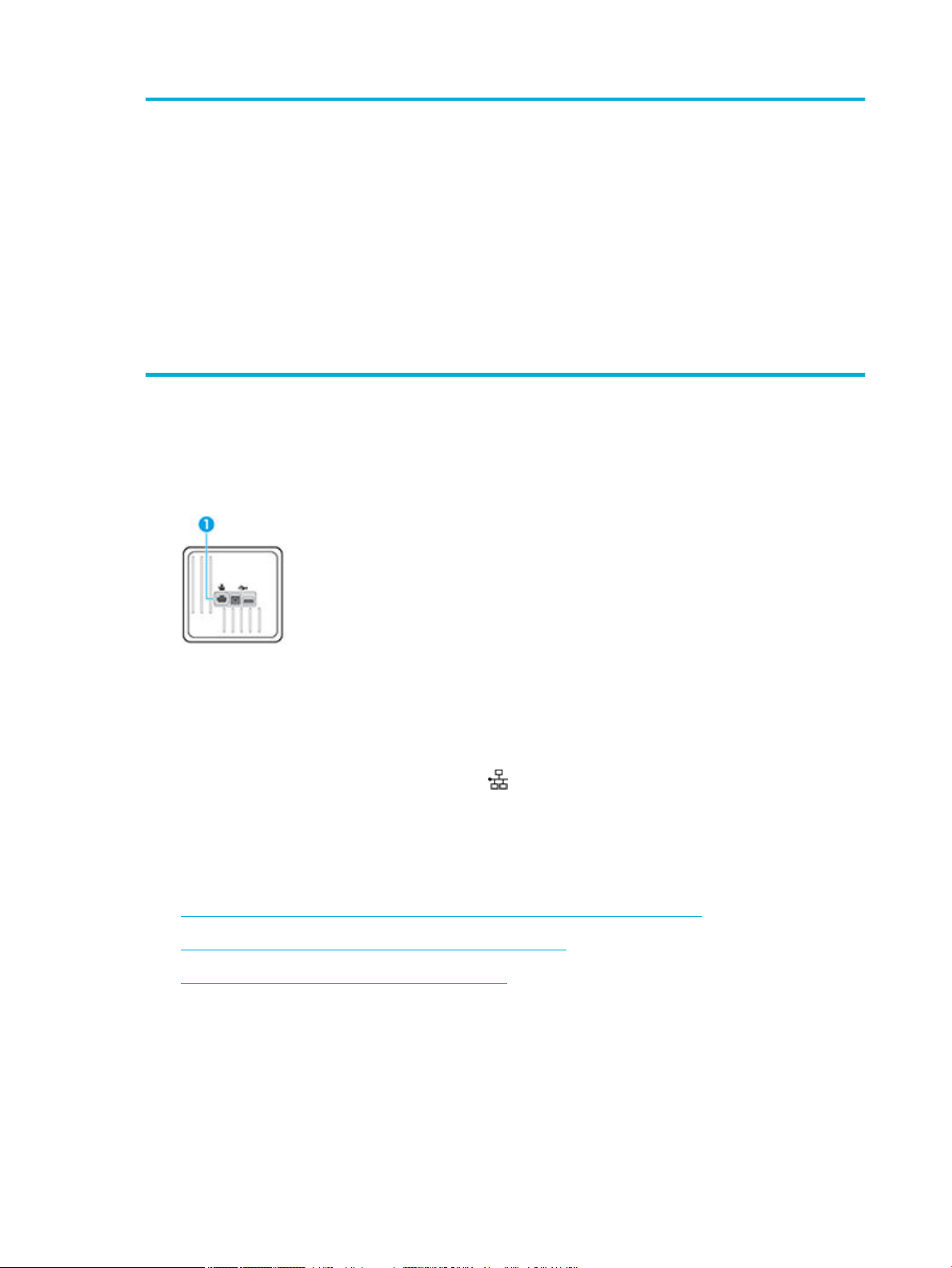
●
TCP/IPv4
●
gSOAP
●
IPv6
●
DHCP, AutoIP
●
DHCP v6
●
HTTP poslužitelj, HTTP klijent
●
SMTP klijent za upozorenja
●
SNMP v1
●
Biblioteka Open_ssl
●
Bonjour
Povezivanje proizvoda pomoću ožičene mreže
Koristite postupak da biste instalirali proizvod na ožičenoj mreži putem sustava Windows.
1. Priključite Ethernet kabel u proizvod (1) i u mrežu. Uključite uređaj.
●
SAND box
●
LPD
●
Bootp, Bootp TCE improvement
●
Netbios
●
WINS
●
LLMNR
●
CIFS v6
2. Pričekajte 60 sekundi prije nastavka. Tijekom tog vremena mreža prepoznaje proizvod i dodjeljuje mu IP
adresu ili naziv glavnog računala za proizvod.
3. Otvorite nadzornu ploču na upravljačkoj ploči (povucite karticu nadzorne ploče na vrhu bilo kojeg
zaslona prema dolje ili dotaknite područje nadzorne ploče na početnom zaslonu).
4.
Na nadzornoj ploči upravljačke ploče dodirnite da bi se prikazala IP adresa. Dodirnite Detalji o ispisu
da biste ispisali stranicu s IP adresom.
Povezivanje proizvoda pomoću bežične mreže (samo bežični modeli)
Proizvod s bežičnom mrežom možete povezati pomoću sljedećih metoda.
●
Povezivanje proizvoda s bežičnom mrežom pomoću čarobnjaka za bežičnu vezu
●
Povezivanje proizvoda s bežičnom mrežom pomoću WPS-a
●
Ručno povezivanje proizvoda s bežičnom mrežom
Ako bežični usmjerivač ne podržava Wi-Fi Protected Setup (WPS), zatražite postavke mreže bežičnog
usmjerivača od administratora sustava ili dovršite sljedeće zadatke.
●
Probavite naziv bežične mreže ili zadani naziv mreže (SSID).
●
Pribavite lozinku ili enkripcijski ključ za bežičnu mrežu.
14 Poglavlje 2 Povezivanje uređaja HRWW
Page 25
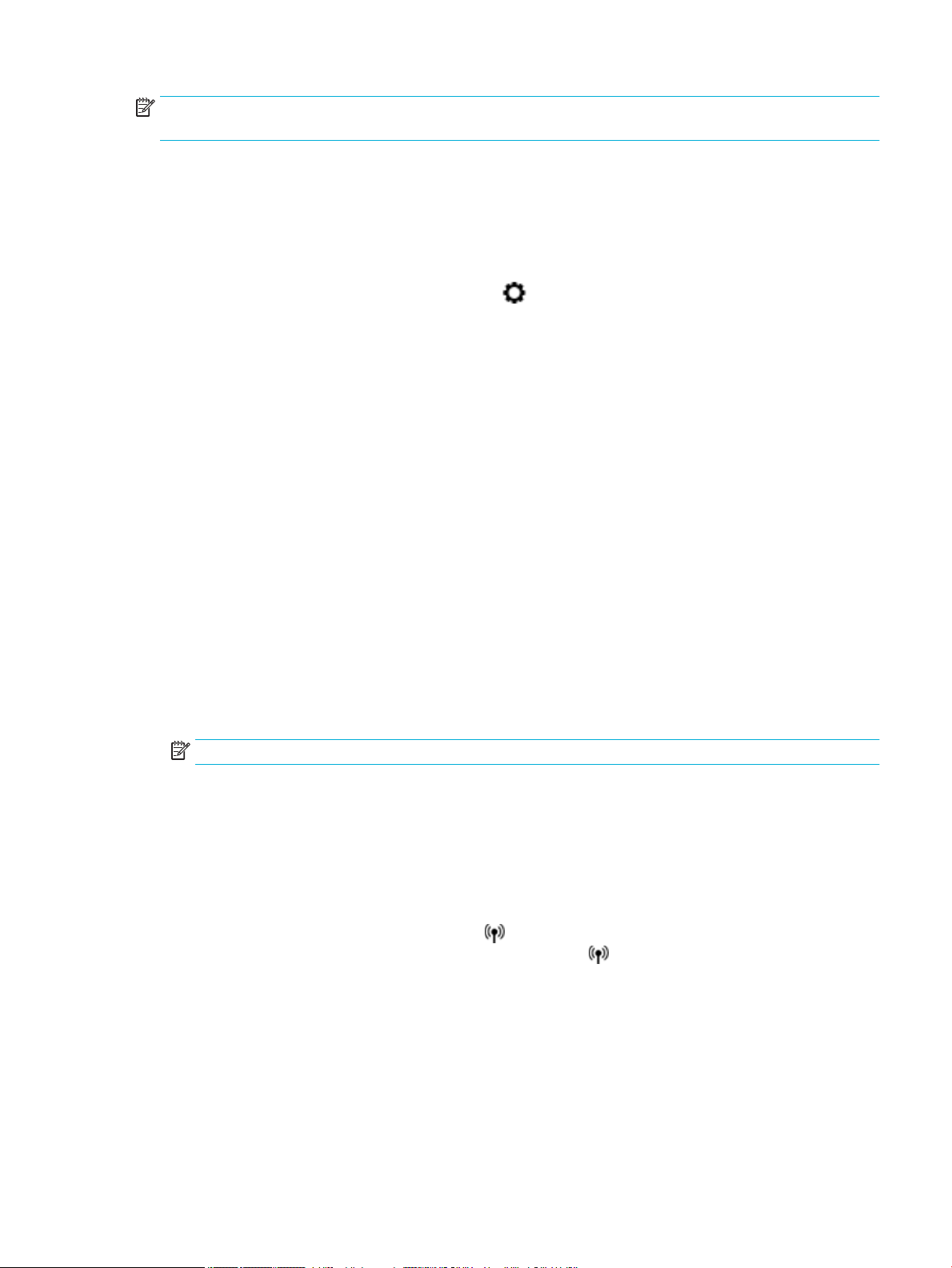
NAPOMENA: Prije instaliranja softvera proizvoda uređaj ne smije biti povezan s mrežom putem Ethernet
kabela.
Povezivanje proizvoda s bežičnom mrežom pomoću čarobnjaka za bežičnu vezu
Čarobnjak za postavljanje bežične veze najbolji je način instaliranja proizvoda putem bežične mreže.
1. Otvorite nadzornu ploču na upravljačkoj ploči (povucite karticu nadzorne ploče na vrhu bilo kojeg
zaslona prema dolje ili dotaknite područje nadzorne ploče na početnom zaslonu).
2.
Na nadzornoj ploči upravljačke ploče dodirnite .
3. Dodirnite Postavljanje mreže, a zatim Bežične postavke.
4. Dodirnite Čarobnjak za bežič. post..
5. Proizvod traži dostupne bežične mreže i prikazuje popis mrežnih naziva (SSID-ova). Odaberite SSID za
bežični usmjerivač s popisa ako je dostupan. Ako se SSID za bežični usmjerivač ne nalazi na popisu,
dodirnite Unesite SSID. Kada se od vas zatraži vrsta mrežne sigurnosti, odaberite vrstu koju bežični
usmjerivač koristi. Na zaslonu upravljačke ploče otvorit će se tipkovnica.
6. Učinite nešto od slijedećeg:
●
Ako bežični usmjerivač koristi WPA sigurnost, upišite lozinku na tipkovnici.
●
Ako bežični usmjerivač koristi WEP sigurnost, upišite ključ na tipkovnici.
7. Dodirnite OK i pričekajte da proizvod uspostavi vezu s bežičnim usmjerivačem. Uspostavljanje bežične
veze može potrajati nekoliko minuta.
Povezivanje proizvoda s bežičnom mrežom pomoću WPS-a
Prije nego povežete pisač s bežičnom mrežom pomoću WPS-a, provjerite jesu li sljedeći uvjeti ispunjeni:
●
Bežična mreža 802.11b/g/n koja sadrži bežični usmjerivač s omogućenim WPS-om ili pristupnu točku.
NAPOMENA: Pisač podržava isključivo veze na 2,4 GHz.
●
računalo mora biti povezano s bežičnom mrežom s kojom namjeravate povezati pisač Na računalu
morate imati instaliran HP-ov softver za pisač.
Ako imate WPS usmjerivač s WPS gumbom, koristite metodu konguriranja putem gumba. Ako niste sigurni
ima li vaš usmjerivač taj gumb, slijedite metodu s PIN-om.
Metoda Push Button
1.
Na upravljačkoj ploči pritisnite i držite gumb na pisaču dulje od tri sekunde da biste pokrenuli način
konguriranja putem WPS gumba. Počinje treptati indikator .
2. Pritisnite WPS gumb na usmjerivaču.
Proizvod pokreće mjerač vremena tijekom dvije minute koliko otprilike traje uspostava bežične veze.
PIN metoda
1. Pronađite PIN za WPS.
HRWW Povezivanje proizvoda s računalom ili mrežom 15
Page 26
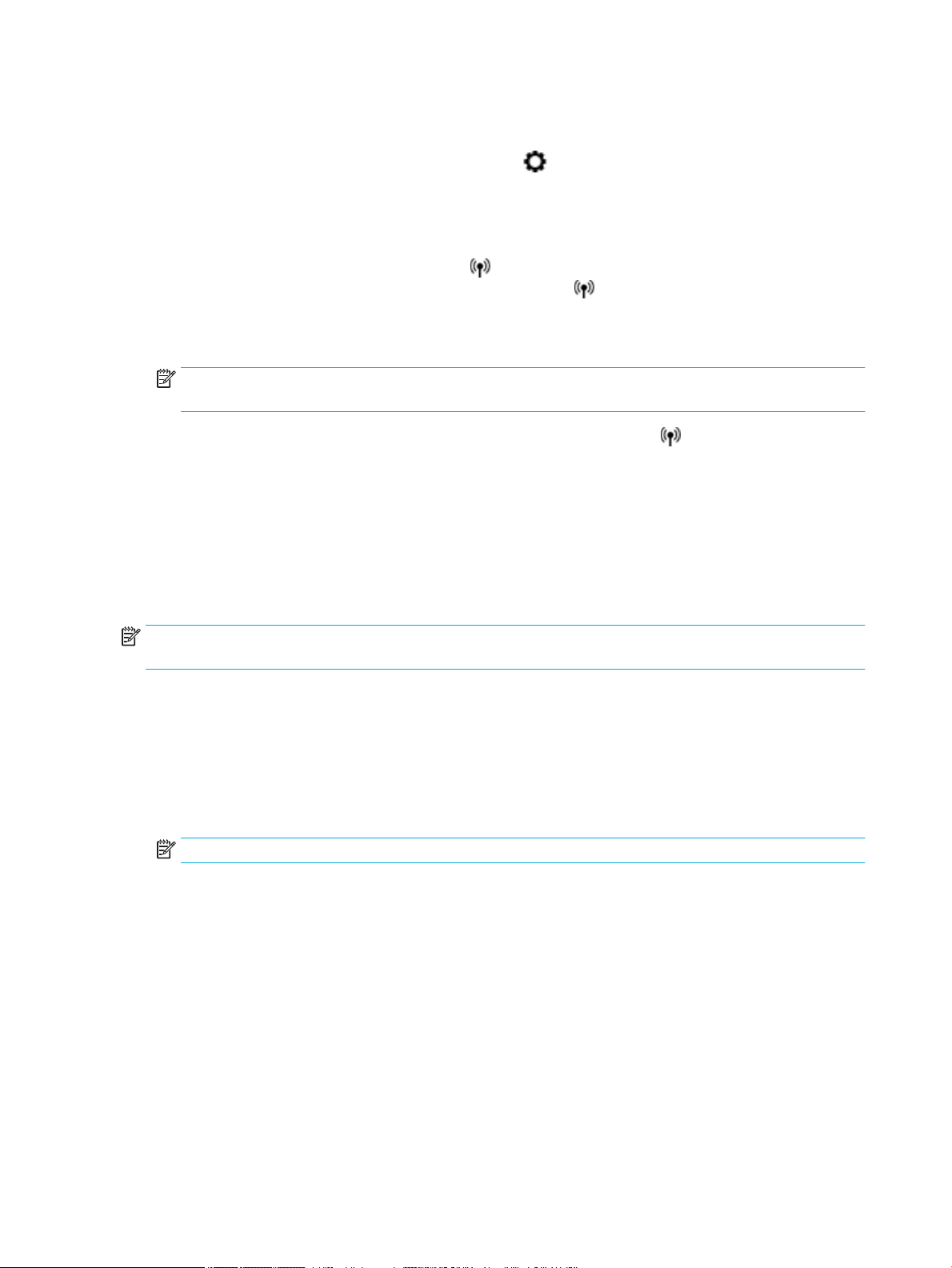
a. Otvorite nadzornu ploču na upravljačkoj ploči (povucite karticu nadzorne ploče na vrhu bilo kojeg
zaslona prema dolje ili dotaknite područje nadzorne ploče na početnom zaslonu).
b.
Na nadzornoj ploči upravljačke ploče dodirnite .
c. Dodirnite Postavljanje mreže, a zatim Bežične postavke.
d. Dodirnite Wi-Fi Protected Setup, a zatim PIN.
2.
Na upravljačkoj ploči pritisnite i držite gumb na pisaču dulje od tri sekunde da biste pokrenuli način
konguriranja putem WPS gumba. Počinje treptati indikator .
3. Otvorite konguracijski uslužni program ili softver za bežični usmjerivač ili bežičnu pristupnu točku, a
potom upišite PIN za WPS.
NAPOMENA: Dodatne informacije o korištenju konguracijskog uslužnog programa potražite u
dokumentaciji koju ste dobili uz usmjerivač ili bežičnu pristupnu točku.
4.
Pričekajte približno dvije minute. Kad se pisač uspješno poveže, indikator prestat će treptati, no i
dalje će svijetliti.
Ručno povezivanje proizvoda s bežičnom mrežom
Tijekom prvih 120 minuta postavljanja ili nakon ponovnog postavljanja zadanih postavki mreže (i bez
mrežnog kabela povezanog s proizvodom) bežični radio proizvoda emitirat će bežičnu mrežu za postavljanje
za proizvod.
Naziv te mreže je "HP-Setup-xx-[product name]" (HP-Postavljanje-xx-[naziv proizvoda]".
NAPOMENA: "xx" u mrežnom nazivu su posljednja dva znaka MAC adrese proizvoda. Naziv proizvoda je HP
PageWide Pro 452dw.
1. Na proizvodu na kojem je omogućena bežična mreža povežite se s mrežom za postavljanje za uređaj.
2. Dok ste povezani s tom mrežom za postavljanje otvorite web-preglednik pa pomoću sljedeće IP adrese
otvorite HP-ov ugrađeni web-poslužitelj (EWS).
●
192.168.223.1
3. U EWS-u pronađite čarobnjak za bežično postavljanje i slijedite upute da biste ručno povezali proizvod.
NAPOMENA: Prema zadanim postavkama proizvod koristi Automatski DHCP.
16 Poglavlje 2 Povezivanje uređaja HRWW
Page 27
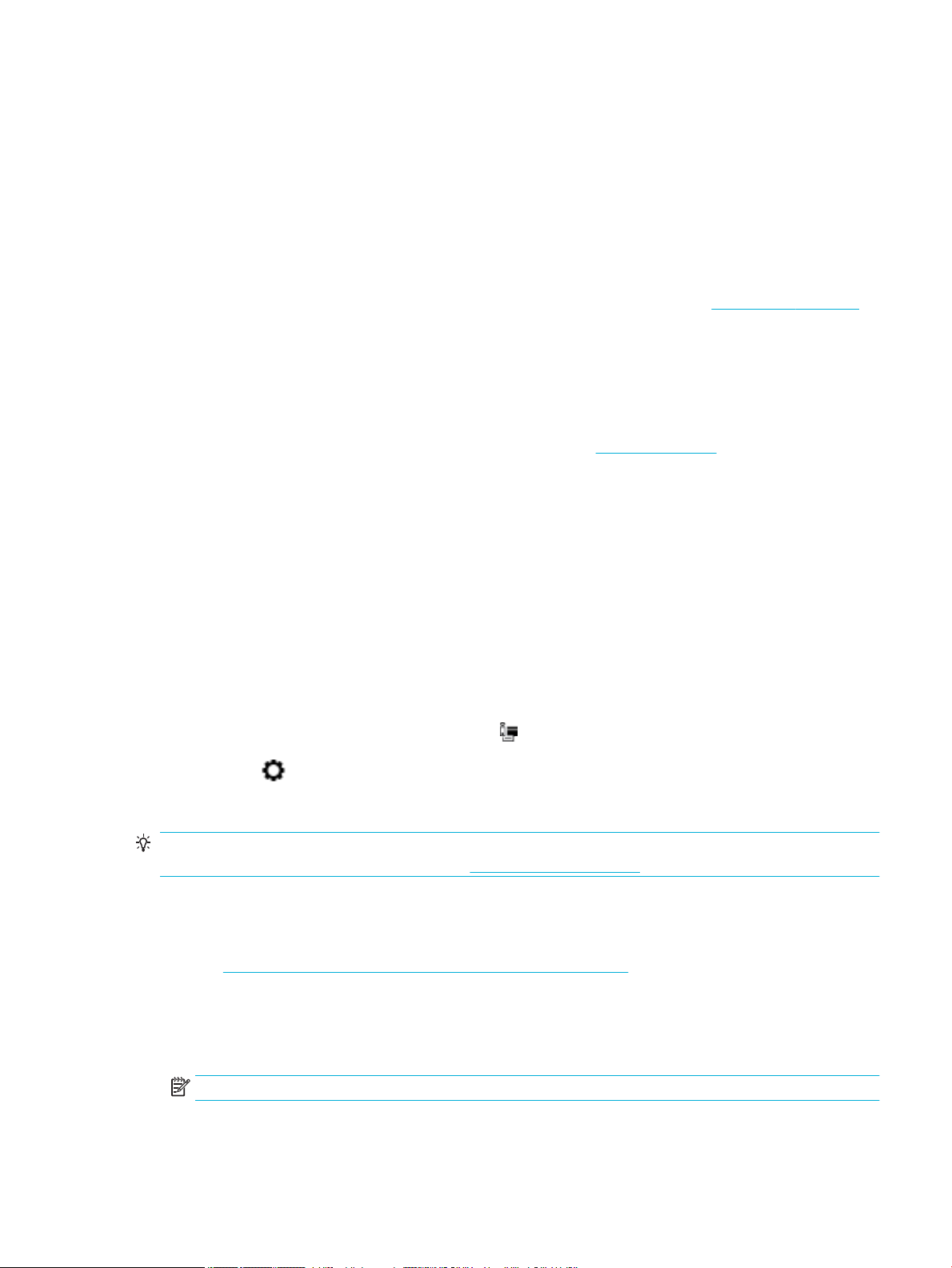
Povezivanje računala ili uređaja s proizvodom koristeći Wi-Fi Direct
Wi-Fi Direct vam omogućuje bežični ispis s računala, pametnog telefona, tablet računala ili drugog uređaja s
podrškom za bežične veze bez povezivanja s postojećom bežičnom mrežom.
Smjernice za korištenje značajke Wi-Fi Direct
●
Provjerite ima li računalo ili mobilni uređaj potrebni softver:
◦
Ako koristite računalo, provjerite jeste li instalirali softver pisača s adrese 123.hp.com/pagewide
(preporučuje se) ili s CD-a s HP-ovim softverom koji je isporučen uz pisač.
Ako niste instalirali softver za HP-ov pisač na računalo, najprije se povežite sa značajkom Wi-Fi
Direct , a zatim instalirajte softver za pisač. Kada softver za pisač zatraži vrstu veze, odaberite
Bežična veza.
◦
Ako koristite mobilni uređaj, provjerite jeste li instalirali kompatibilnu aplikaciju za ispis. Dodatne
informacije o mobilnom ispisu potražite na web-mjestu HP Mobile Printing .
●
Provjerite je li uključen Wi-Fi Direct za pisač.
●
Istu vezu usluge Wi-Fi Direct može koristiti do pet računala i mobilnih uređaja.
●
Wi-Fi Direct možete koristiti i dok je pisač povezan s računalom putem USB kabela ili s mrežom putem
bežične veze.
●
Wi-Fi Direct ne možete koristiti za povezivanje računala, mobilnog uređaja ili pisača s internetom.
Isključivanje značajke Wi-Fi Direct
1. Otvorite nadzornu ploču na upravljačkoj ploči (povucite karticu nadzorne ploče na vrhu bilo kojeg
zaslona prema dolje ili dotaknite područje nadzorne ploče na početnom zaslonu).
2.
Na nadzornoj ploči upravljačke ploče dodirnite .
3.
Dodirnite .
4. Ako zaslon prikazuje da je značajka Wi-Fi Direct isključena, dodirnite Wi-Fi Direct i uključite je.
SAVJET: Wi-Fi Direct možete omogućiti i na ugrađenom web-poslužitelju (EWS). Informacije o korištenju
ugrađenog poslužitelja (EWS) potražite u dijelu HP Embedded Web Server.
Ispis s mobilnog uređaja s podrškom za bežičnu vezu
Provjerite jeste li na mobilni uređaj instalirali kompatibilnu aplikaciju za ispis. Dodatne informacije potražite
na adresi www.hp.com/global/us/en/eprint/mobile_printing_apps.html.
1. Provjerite jeste li uključili Wi-Fi Direct na pisaču.
2. Uključite Wi-Fi vezu na mobilnom uređaju. Dodatne informacije potražite u dokumentaciji koju ste dobili
uz mobilni uređaj.
NAPOMENA: Ako vaš mobilni uređaj ne podržava Wi-Fi, ne možete koristiti Wi-Fi Direct.
HRWW Povezivanje računala ili uređaja s proizvodom koristeći Wi-Fi Direct 17
Page 28
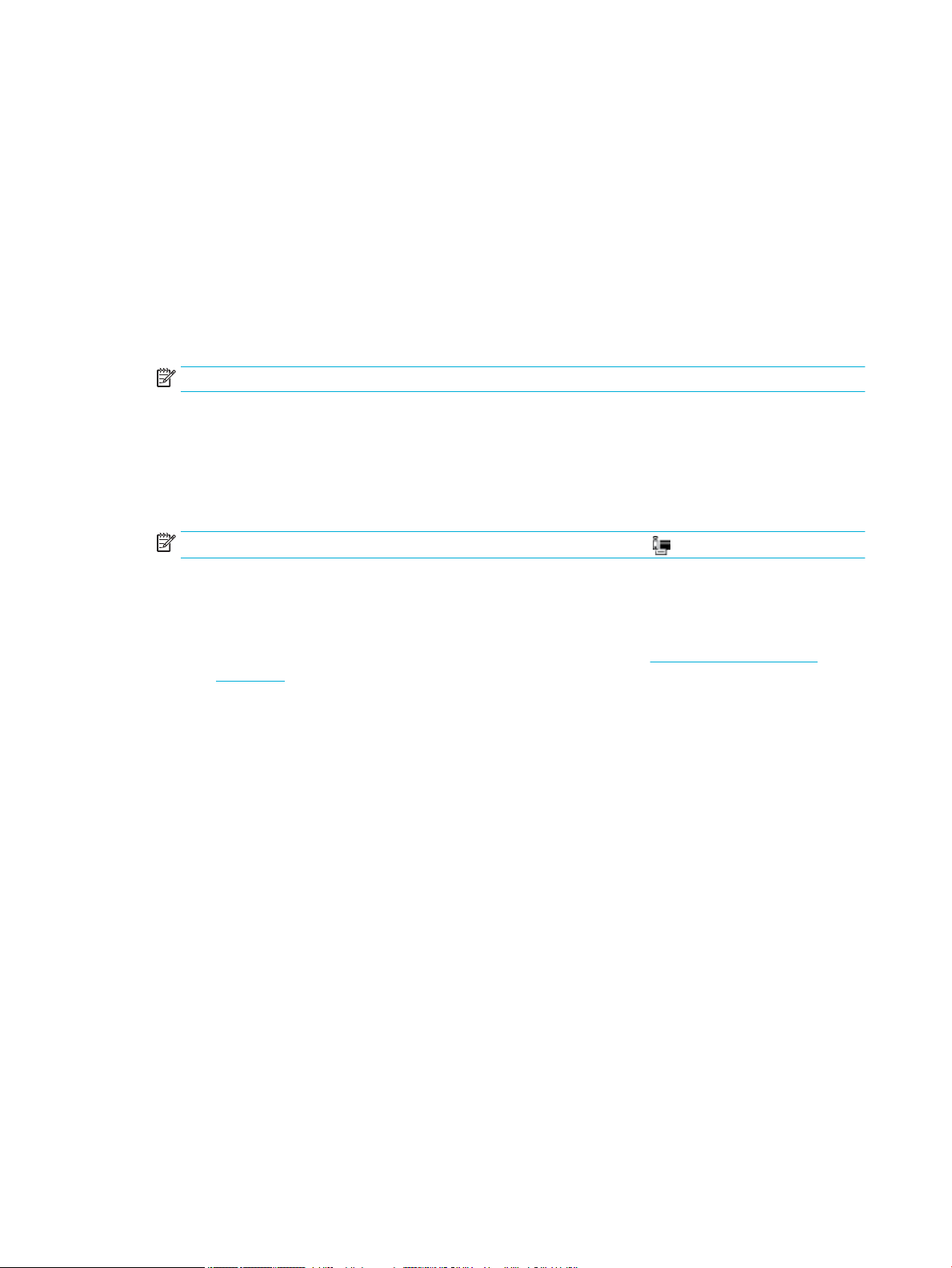
3. Povežite se s novom mrežom putem mobilnog uređaja. Koristite postupak kojim se obično povezujete s
novom bežičnom mrežom ili pristupnom točkom. Odaberite naziv za Wi-Fi Direct s popisa prikazanih
bežičnih mreža, primjerice DIRECT-**-HP PageWide XXXX (pri čemu simboli ** označavaju jedinstvene
znakove za identikaciju pisača, a XXXX na pisaču označava model pisača).
Kada se to zatraži, unesite Wi-Fi Direct lozinku.
4. Ispišite dokument.
Ispis s bežičnog računala (Windows)
1. Provjerite je li uključen Wi-Fi Direct za pisač.
2. Uključite Wi-Fi vezu računala. Dodatne informacije potražite u dokumentaciji koju ste dobili uz računalo.
NAPOMENA: Ako vaše računalo ne podržava Wi-Fi, ne možete koristiti Wi-Fi Direct.
3. Povežite se s novom mrežom putem računala. Koristite postupak kojim se obično povezujete s novom
bežičnom mrežom ili pristupnom točkom. Odaberite naziv za Wi-Fi Direct s popisa prikazanih bežičnih
mreža, primjerice DIRECT-**-HP PageWide XXXX (pri čemu simboli ** označavaju jedinstvene znakove
za identikaciju pisača, a XXXX na pisaču označava model pisača).
Kada se to zatraži, unesite Wi-Fi Direct lozinku.
NAPOMENA: Da biste pronašli lozinku, na početnom zaslonu dodirnite (Wi-Fi Direct).
4. Prijeđite na 5. korak ako je pisač instaliran i povezan s računalom putem bežične mreže. Ako ste pisač
instalirali i povezali s računalom putem USB kabela, slijedite korake u nastavku da biste instalirali
softver pisača putem veze HP Wi-Fi Direct.
a. Otvorite softver za pisač. Dodatne informacije potražite u odjeljku Otvaranje softvera pisača
(Windows).
b. Kliknite Postavljanje pisača i softver, a zatim kliknite Povezivanje novog pisača
c. Kada se pojavi zaslon Mogućnosti povezivanja, odaberite Bežična veza.
Na popisu pisača odaberite softver za svoj HP-ov pisač.
d. Slijedite upute na zaslonu.
5. Ispišite dokument.
Ispis s bežičnog računala (OS X)
1. Provjerite je li uključen Wi-Fi Direct za pisač.
2. Uključite Wi-Fi na računalu.
Dodatne informacije potražite u dokumentaciji tvrtke Apple.
3. Kliknite ikonu za Wi-Fi i odaberite naziv za Wi-Fi Direct, primjerice DIRECT-**-HP PageWide XXXX (pri
čemu simboli ** označavaju jedinstvene znakove za identikaciju pisača, a XXXX na pisaču označava
model pisača).
Ako je Wi-Fi Direct uključen uz zaštitu, upišite lozinku kad se to od vas zatraži.
4. Dodajte pisač.
18 Poglavlje 2 Povezivanje uređaja HRWW
Page 29
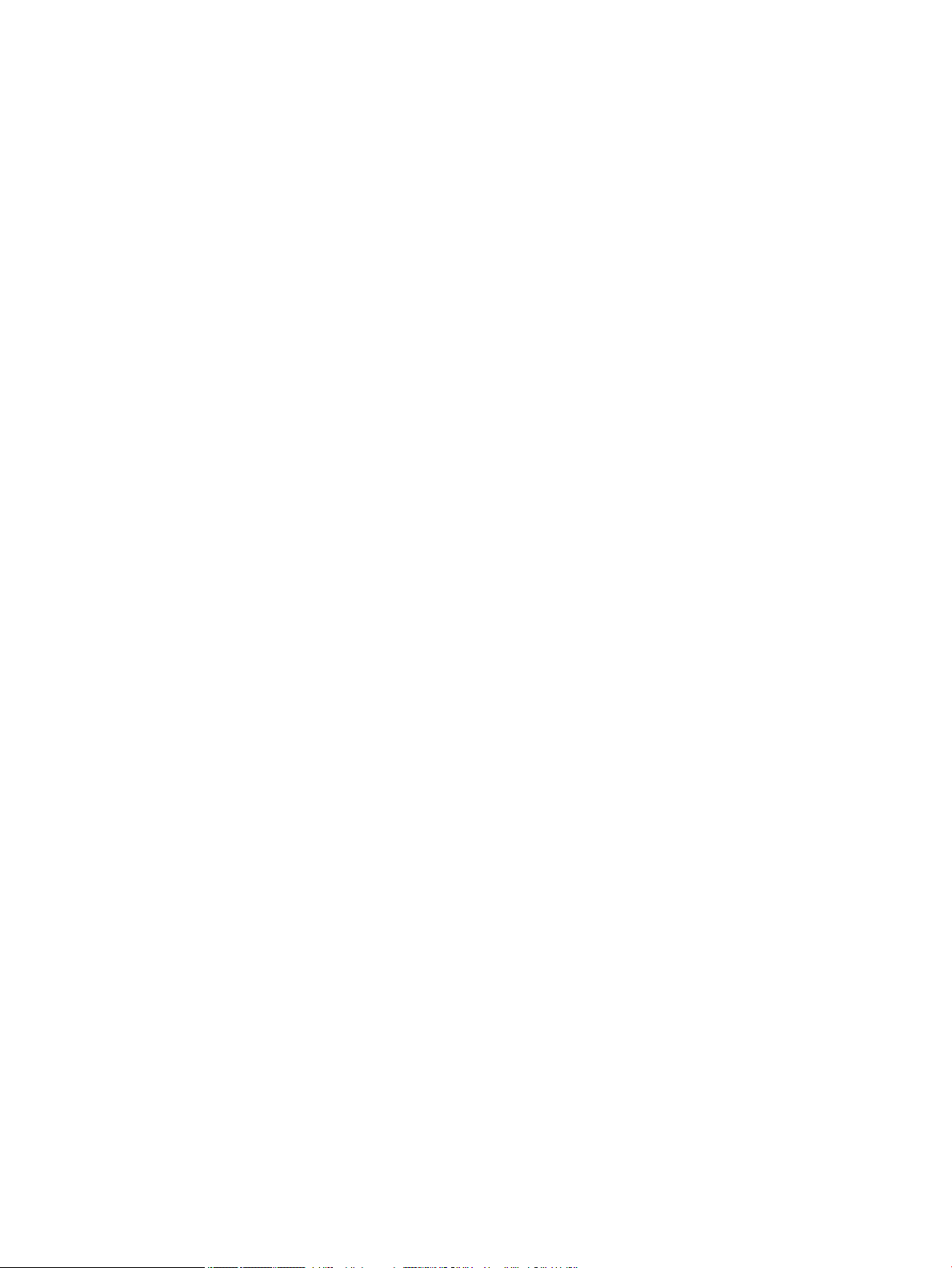
a. Otvorite Preference sustava.
b. Kliknite Printers (Pisači).
c. Kliknite + ispod popisa pisača s lijeve strane.
d. Odaberite pisač s popisa otkrivenih pisača (u desnom stupcu pored naziva pisača navedena je riječ
"Bonjour"), a potom kliknite Dodaj.
HRWW Povezivanje računala ili uređaja s proizvodom koristeći Wi-Fi Direct 19
Page 30
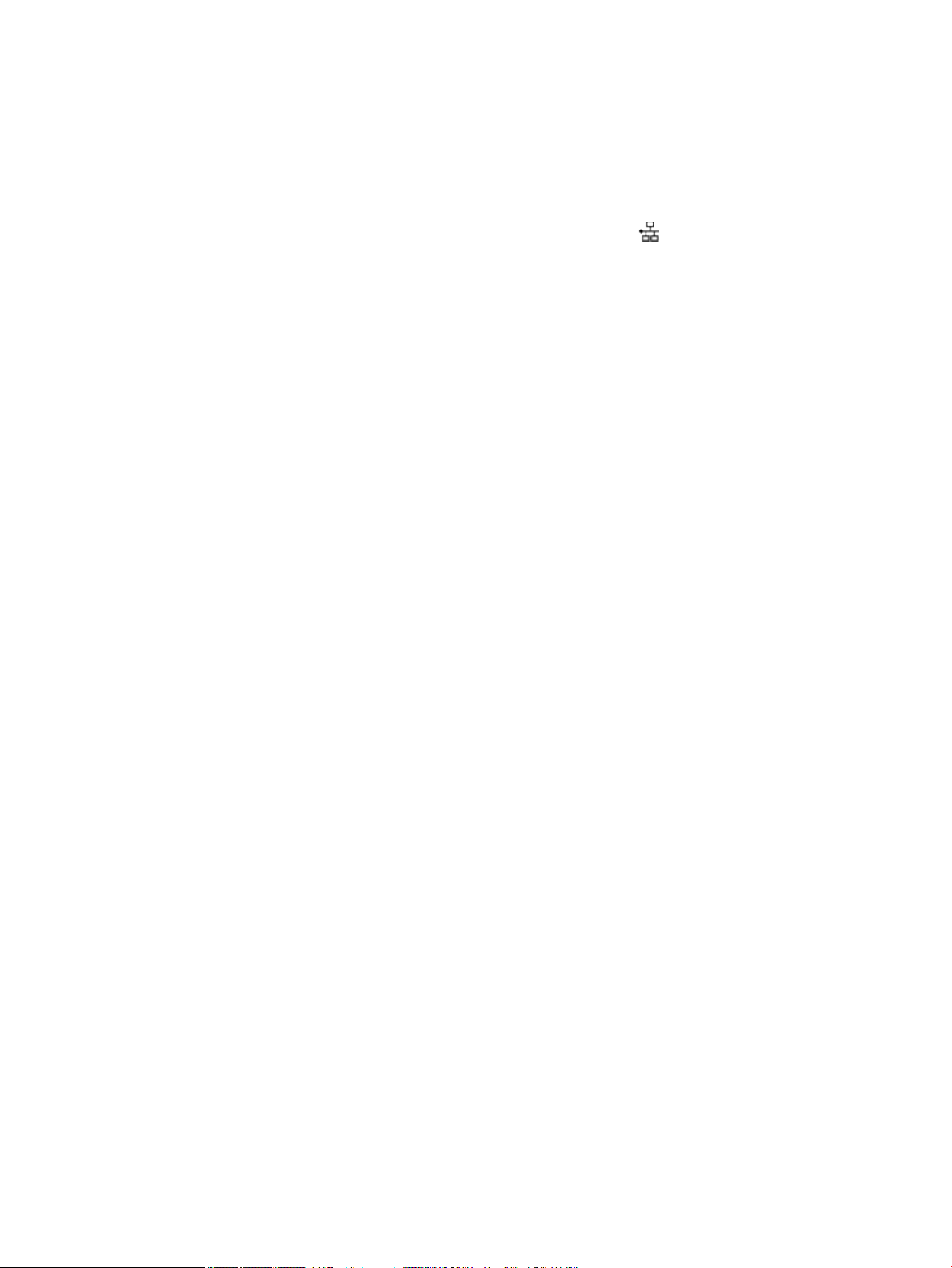
Instalirajte HP-ov softver pisača za bežični proizvod koji se već nalazi u mreži
Ako je proizvod već dobio IP adresu u bežičnoj mreži i želite instalirati softver proizvoda na računalo, dovršite
sljedeće korake.
1.
Potražite IP proizvoda (na nadzornoj ploči upravljačke ploče dodirnite .
2. Instalirajte softver pisača s adrese 123.hp.com/pagewide (preporučuje se) ili s CD-a s HP-ovim
softverom koji je isporučen uz pisač.
3. Slijedite upute na zaslonu.
4. Kada se to od vas zatraži, odaberite Bežično - povezivanje pisača s bežičnom vezom i internetom, a
zatim kliknite Dalje .
5. S popisa dostupnih pisača odaberite pisač s točnom IP adresom.
20 Poglavlje 2 Povezivanje uređaja HRWW
Page 31

Otvaranje softvera pisača (Windows)
Ovisno o operacijskom sustavu, možete otvoriti softver pisača kako slijedi:
●
Windows 10: na radnoj površini računala kliknite Start, odaberite Sve aplikacije, kliknite HP, kliknite
mapu za pisač, a zatim odaberite ikonu s nazivom pisača.
●
Windows 8,1: Kliknite strelicu dolje u donjem lijevom kutu početnog zaslona i odaberite naziv pisača.
●
Windows 8: Desnom tipkom miša kliknite prazno područje na početnom zaslonu, pa Sve aplikacije na
traci aplikacija te na kraju odaberite naziv pisača.
●
Windows 7, Windows Vista i Windows XP: Na radnoj površini računala kliknite Start, odaberite Svi
programi, kliknite HP, a zatim mapu pisača te odaberite ikonu s nazivom pisača.
HRWW Otvaranje softvera pisača (Windows) 21
Page 32

Upravljanje mrežnim postavkama
●
Prikaz i promjena mrežnih postavki
●
Postavljanje ili promjena lozinke proizvoda
●
Ručno konguriranje TCP/IP parametara s upravljačke ploče
●
Postavke brzine veze i obostranog ispisa
Prikaz i promjena mrežnih postavki
Pomoću HP-ova ugrađena web-poslužitelja pregledajte ili promijenite postavke IP konguracije.
1.
Potražite IP proizvoda (na nadzornoj ploči upravljačke ploče dodirnite .
2. Upišite IP adresu proizvoda u adresnu traku web-preglednika da biste otvorili HP-ov ugrađeni web-
poslužitelj.
3. Kliknite karticu Mreža da biste dobili informacije o mreži. Postavke možete promijeniti po želji.
Postavljanje ili promjena lozinke proizvoda
Koristite HP-ov ugrađeni web-poslužitelj da biste postavili lozinku ili promijenili postojeću lozinku uređaja na
mreži kako neovlašteni korisnici ne bi mogli mijenjati postavke proizvoda.
1.
Potražite IP proizvoda (na nadzornoj ploči upravljačke ploče dodirnite .
2. U adresnu traku u pregledniku unesite IP adresu uređaja. Kliknite karticu Postavke, zatim Sigurnost, a
zatim vezu Postavke lozinke.
NAPOMENA: Ako je prethodno postavljena lozinka, na pojavu upita potrebno ju je upisati. Kao
korisničko ime upišite "admin" zajedno s lozinkom, a zatim kliknite Primijeni.
3. Upišite novu lozinku u polja Lozinka i Potvrdite lozinku.
4. Pri dnu prozora kliknite Primijeni da biste spremili lozinku.
Ručno konguriranje TCP/IP parametara s upravljačke ploče
Pomoću izbornika na upravljačkoj ploči ručno postavite IPv4 adresu, masku podmreže i zadani pristupnik.
1. Otvorite nadzornu ploču na upravljačkoj ploči (povucite karticu nadzorne ploče na vrhu bilo kojeg
zaslona prema dolje ili dotaknite područje nadzorne ploče na početnom zaslonu).
2.
Na nadzornoj ploči upravljačke ploče dodirnite .
3. Dodirnite Postavljanje mreže, a zatim Postavke Ethernet veze.
4. Dodirnite Napredne postavke, a zatim IP postavke.
5. Dodirnite Ručno, a zatim IP adresa.
6. Pomoću numeričke tipkovnice učinite sljedeće:
22 Poglavlje 2 Povezivanje uređaja HRWW
Page 33

●
Unesite IP adresu, a zatim dodirnite Završeno .
●
Unesite masku podmreže, a zatim dodirnite Završeno .
●
Unesite zadani pristupnik, a zatim dodirnite Završeno .
7. Dodirnite Promijeni.
Postavke brzine veze i obostranog ispisa
NAPOMENA: Ove informacije vrijede samo za Ethernet (ožičene) mreže. Ne vrijede za bežične mreže.
Brzina veze i način komunikacije poslužitelja ispisa mora odgovarati podacima mrežnog koncentratora. U
većini situacija ostavite proizvod u automatskom načinu rada. Neispravne promjene postavki brzine veze i
obostranog ispisa mogu proizvodu onemogućiti komunikaciju s ostalim mrežnim uređajima. Ako želite unijeti
promjene, koristite upravljačku ploču pisača.
NAPOMENA:
●
Postavka mora odgovarati proizvodu na mreži s kojim se povezujete (mrežni koncentrator, preklopnik,
pristupnik, usmjerivač ili računalo).
●
Unos promjena u te postavke može uzrokovati isključivanje i ponovno uključivanje proizvoda. Promjene
unosite samo kada je proizvod neaktivan.
1. Otvorite nadzornu ploču na upravljačkoj ploči (povucite karticu nadzorne ploče na vrhu bilo kojeg
zaslona prema dolje ili dotaknite područje nadzorne ploče na početnom zaslonu).
2.
Na nadzornoj ploči upravljačke ploče dodirnite .
3. Dodirnite Postavljanje mreže, a zatim Postavke Ethernet veze.
4. Dodirnite Napredne postavke, a zatim Brzina veze.
5. Odaberite neku od sljedećih mogućnosti.
Postavka Opis
Automatic (Automatsko) Poslužitelj ispisa automatski se sam kongurira radi najveće brzine veze i načina komunikacije
koji su dopušteni u mreži.
10-Full (10-puna) 10 Mb/s, dvosmjerni prijenos
10-Half (10-pola) 10 Mb/s, naizmjenični prijenos
100-Full (100-puna) 100 Mb/s, dvosmjerni prijenos
100-Half (100-pola) 100 Mb/s, naizmjenični prijenos
HRWW Upravljanje mrežnim postavkama 23
Page 34

3 Upravljanje pisačem i servisi
●
HP Embedded Web Server
●
Web-servisi
●
Softver HP Web Jetadmin
●
Sigurnosne značajke uređaja
●
HP Printer Assistant u sustavu softver pisača (Windows)
●
HP Utility (OS X)
●
AirPrint™ (OS X)
24 Poglavlje 3 Upravljanje pisačem i servisi HRWW
Page 35

HP Embedded Web Server
●
O EWS-u
●
O kolačićima
●
Otvaranje EWS-a
●
Značajke
O EWS-u
Uređaj je opremljen HP-ovim ugrađenim web-poslužiteljem (EWS) koji osigurava pristup informacijama o
uređaju i aktivnostima mreže. EWS osigurava okruženje u kojem je moguće pokretanje web-programa, na
sličan način kao što operacijski sustav, poput sustava Windows, osigurava okruženje za pokretanje programa
na računalu. Izlaz s tih programa može se prikazati putem web-preglednika.
EWS se nalazi u hardverskom uređaju (poput HP-ova pisača) ili rmveru, za razliku od softvera koji se učitava
na mrežnom poslužitelju.
Prednost ugrađenog web-poslužitelja je u tome što omogućava sučelje za uređaj koje može koristiti bilo tko s
mrežnim uređajem i računalom. Ne morate instalirati niti kongurirati poseban softver, morate imati samo
podržani web-preglednik na računalu. Da biste stekli pristup ugrađenom web-poslužitelju, u pregledniku u
redak za adresu upišite IP adresu uređaja.
O kolačićima
EWS stavlja male tekstne datoteke (kolačiće) na vaš tvrdi disk dok pretražujete internet. Te datoteke
omogućuju ugrađenom web-poslužitelju da prepozna vaše računalo pri sljedećem posjetu. Primjerice, ako ste
kongurirali jezik ugrađenog web-poslužitelja, kolačić pomaže u pamćenju odabranog jezika tako da se pri
sljedećem pristupu ugrađenom web-poslužitelju stranice prikazuju na tom jeziku. Iako se neki kolačići brišu
nakon svake sesije (npr. kolačić u kojem je spremljen odabrani jezik), oni drugi (npr. kolačić u kojem su
spremljene preference specične za korisnika) pohranjuju se na računalu dok ih ručno ne očistite.
VAŽNO: Kolačići koje EWS pohranjuje na računalu koriste se samo za spremanje postavki na računalo ili za
razmjenu informacija između pisača i računala. Ti se kolačići ne šalju na HP-ova web-mjesta.
Svoj preglednik možete kongurirati da prihvaća sve kolačiće ili pak da vas upozori za svaki ponuđeni kolačić,
čime vam omogućuje da sami odlučite koje kolačiće želite prihvatiti ili odbiti. Putem preglednika možete i
ukloniti neželjene kolačiće.
Ako odaberete onemogućivanje kolačića, mogli biste, ovisno o pisaču, onemogućiti i jednu ili više sljedećih
značajki:
●
početak rada na mjestu na kojem ste izašli iz aplikacije (posebice korisno prilikom korištenja čarobnjaka
za postavljanje)
●
pamćenje postavki jezika za preglednik EWS-a
●
personalizacija početne stranice EWS-a
Informacije o načinu mijenjanja postavki privatnosti i kolačića te načinu pregleda i brisanja kolačića potražite
u dokumentaciji dostupnoj uz vaš web-preglednik.
HRWW HP Embedded Web Server 25
Page 36

Otvaranje EWS-a
Da biste otvorili EWS, učinite jedno od sljedećeg:
●
U podržanom web-pregledniku upišite IP adresu okvir za adresu. (Da biste dobili IP adresu, na nadzornoj
ploči upravljačke ploče dodirnite .)
●
U softveru pisača otvorite HP Printer Assistant i na kartici Ispis kliknite Početna stranica pisača (EWS).
Dodatne informacije potražite u odjeljku Otvaranje programa HP Printer Assistant.
●
U operacijskom sustavu OS X koristite HP Utility ili kliknite Preference sustava > Pisači > HP PageWide
Pro 452 > Mogućnosti i potrošni materijal > Općenito > Prikaži web-stranicu pisača.
NAPOMENA: Ako prilikom otvaranja poslužitelja EWS dođe do pogreške, potvrdite da su postavke proxy
poslužitelja ispravne za vašu mrežu.
SAVJET: Kada otvorite URL, spremite ga kao knjižnu oznaku da biste se ubuduće mogli brzo vratiti na njega.
Značajke
●
Kartica Početna stranica
●
Kartica HP Web Services
●
Kartica Network (Mreža)
●
Kartica Alati
●
Kartica Postavke
NAPOMENA: Promjena mrežnih postavki u EWS-u može onemogućiti neke značajke proizvoda ili softvera
proizvoda.
Kartica Početna stranica
Pomoću kartice Početna stranica možete otvoriti najčešće korištene stavke na karticama Web-servisi,
Mreža, Alati i Postavke. Kartica Početna stranica sadrži sljedeće stavke.
NAPOMENA: Nisu sve od sljedećih stavki prema zadanim postavkama vidljive. Koristite gumb Personaliziraj
da bi se prikazale ili sakrile odabrane stavke.
Stavka Opis
Postavke uštede energije Konguriranje značajki uštede energije koje aktiviraju stanje mirovanja ili automatski uključuju
Web-servisi Omogućivanje ili onemogućivanje servisa HP ePrint ili aplikacija za ispis koje omogućuju ispis iz
Ažuriranje pisača Provjera postoje li nova ažuriranja pisača
Procijenjene razine spremnika Pregled statusa razine spremnika
ili isključuju pisač
e-pošte
Sažetak o mreži Prikaz statusa ožičene mreže (802.3) ili bežične mreže (802.11)
Alatni okvir kvalitete ispisa Pokretanje alata za održavanje radi poboljšanja kvalitete ispisa
Čarobnjak za postavljanje bežične
veze
Postavljanje bežične veze pomoću čarobnjaka
26 Poglavlje 3 Upravljanje pisačem i servisi HRWW
Page 37

Stavka Opis
Wi-Fi Direct Postavljanje značajke Wi-Fi Direct radi ispisa s mobilnog uređaja izravno na pisač bez
AirPrint Postavljanje značajke AirPrint™ za ispis s proizvoda koji podržavaju Apple
Informacije o pisaču Prikaz informacija o pisaču, kao što su serijski broj proizvoda, servisni ID, verzija rmvera i
Administrator Postavljanje administratorske kontrole za značajke pisača
Sigurnosno kopiranje Sigurnosno kopiranje postavki pisača u datoteku šifriranu lozinkom
Vatrozid Konguriranje mrežnog vatrozida
Izvješća pisača Ispis stranica s informacijama o pisaču
Izvješće o korištenju Prikaz brojača korištenja za zadatke ispisa
NAPOMENA: Postavke za tu stranicu automatski se spremaju u kolačićima web-preglednika. Ako se kolačići
web-preglednika izbrišu, te će postavke biti izbrisane.
Kartica HP Web Services
Koristite karticu Web-servisi da biste kongurirali i omogućili HP-ove web-servise za ovaj proizvod. Za
upotrebu značajke HP ePrint morate omogućiti HP web-usluge.
povezivanja s bežičnom mrežom
ukupan broj stranica
Kartica Network (Mreža)
Karticu Mreža koristite za konguriranje i zaštitu mrežnih postavki uređaja kad je uređaj povezan s IP
mrežom. Kartica Mreža ne prikazuje se ako je uređaj povezan s drugim vrstama mreža.
Kartica Alati
Koristite karticu Alati da biste pregledali uslužne programe proizvoda i upravljali njima. Kartica Alati sadrži
sljedeće stavke.
Stavka Opis
Podaci o proizvodu
Izvješća
●
Informacije o pisaču: prikaz informacija o pisaču, kao što su serijski broj proizvoda,
servisni ID, verzija rmvera i ukupan broj stranica
●
Mjerač razine spremnika: pregled statusa razine spremnika
●
Postavke spremnika: postavljanje praga na kojem pisač prikazuje obavijesti da su
spremnici skoro prazni
●
Izvješće o korištenju: pregledajte broj obrađenih stranica za ispis
●
Izvješća pisača: ispis različitih izvješća, kao što su popisi fontova
●
Zapisnik događaja: prikaz zadnjih 50 poruka o pogreškama pisača
●
Dnevnik zadataka: prikaz popisa nedavno korištenih zadataka pisača
●
Dnevnik zadataka s korištenjem boje: prikaz broja ispisanih stranica crno-bijelo ili u
sivim tonovima te stranica u boji za sve zadatke i za pojedinačne zadatke
HRWW HP Embedded Web Server 27
Page 38

Stavka Opis
Uslužni programi
Sigurnosno kopiranje i vraćanje
Ponovno pokretanje pisača Napajanje: isključite, a zatim ponovno uključite pisač
Ažuriranja pisača Ažuriranja rmvera: postavite pisač tako da vas upozori o ažuriranjima ili automatski instalira
Kartica Postavke
Koristite karticu Postavke da biste postavili i održali različite mogućnosti proizvoda, uključujući upravljanje
napajanjem, datum i vrijeme, sigurnost, postavke ispisa i papira, upozorenja e-pošte, tvornički zadane
postavke i postavke vatrozida.
Stavka Opis
Upravljanje napajanjem Postavite način uštede energije tako da minimizirate količinu energije koju proizvod troši kada
●
Postavljanje knjižnih oznaka: postavite knjižne oznake na stranice u EWS-u
●
Alatni okvir kvalitete ispisa: pokrenite alate za održavanje da biste poboljšali ispisnu
kvalitetu ispisa
●
Praćenje inventara: dodijelite uređaju inventurni broj ili mjesto
●
Sigurnosno kopiranje: stvorite datoteku šifriranu lozinkom u kojoj su pohranjene
postavke pisača
●
Vraćanje: vratite postavke pisača pomoću sigurnosne datoteke koju je stvorio EWS
ažuriranja
je neaktivan i smanjite trošenje elektroničkih komponenti
Preference Kongurirajte zadane postavke za općenite značajke pisača, kao što su datum i vrijeme, jezik,
prikaz i podaci o anonimnom korištenju. Možete i postaviti zadane vrijednosti za određene
značajke kao što su ručni unos, upravljanje ladicama i papirom, registracija slika, ColorLok i tihi
način rada.
Zaštita Kongurirajte postavke tako da spriječe neovlašteno korištenje pisača ili određenih značajki
pisača. Dodatne informacije potražite u odjeljku Postavke sigurnosti.
Upozorenja e-poštom Postavite zadane vrijednosti za poslužitelj e-pošte, odredišta upozorenja i postavke upozorenja
Postavke ispisa Kongurirajte zadane postavke za ispis (kao što su font, kvaliteta ispisa, obostrani ispis i ispis
crno-bijelo ili u boji)
Vraćanje zadanih postavki Vraćanje tvornički zadanih postavki ili mrežnih postavki
Vatrozid Kongurirajte postavke vatrozida, kao što su pravila, adrese, servisi i ostale mogućnosti
28 Poglavlje 3 Upravljanje pisačem i servisi HRWW
Page 39

Web-servisi
●
Što su web-servisi?
●
Postavljanje web-servisa
●
Korištenje web-servisa
●
Uklanjanje web-servisa
Što su web-servisi?
Pisač pruža inovativna web-rješenja koja omogućuju brz pristup internetu, dohvaćanje dokumenata i brži ispis
uz manje gnjavaže – i sve to bez računala.
NAPOMENA: Da biste koristili te web-značajke, pisač mora biti povezan s internetom (putem Ethernet
kabela ili bežične veze). Te internetske značajke ne možete koristiti ako je pisač povezan putem USB kabela.
HP ePrint
HP ePrint besplatni je HP-ov servis koji omogućuje ispis na pisač s podrškom za HP ePrint u bilo kojem
trenutku i s bilo kojeg mjesta. To je jednostavno kao slanje poruke e-pošte na adresu e-pošte dodijeljenu
pisaču kada ste na pisaču omogućili web-servise. Nisu vam potrebni posebni upravljački programi ili softver.
Ako možete poslati e-poštu, možete i ispisivati s bilo kojeg mjesta pomoću servisa HP ePrint.
NAPOMENA:
●
Možete se registrirati za račun na web-mjestu HP Connected (to web-mjesto možda nije dostupno u
svim državama/regijama) i prijaviti radi konguriranja postavki servisa ePrint.
●
Kada se registrirate za račun na web-mjestu HP Connected, možete se prijaviti da biste pregledali status
zadatka na servisu HP ePrint, upravljali redom čekanja pisača na servisu HP ePrint, upravljali time tko
može koristiti adresu e-pošte pisača na servisu HP ePrint radi ispisa te dobili pomoć za HP ePrint.
Aplikacije za ispis
●
Aplikacije za ispis omogućuju vam jednostavno pronalaženje i ispis unaprijed oblikovanog web-sadržaja
izravno s pisača. Možete i digitalno pohraniti dokumente na webu.
●
Unaprijed oblikovani sadržaj osmišljen posebno za vaš pisač onemogućuje pojavu odrezanog teksta i
slika te dodatnih stranica samo s jednim retkom teksta. Na nekim pisačima možete odabrati postavke
papira i kvalitete ispisa na zaslonu za pregled prije ispisa.
Postavljanje web-servisa
Prije postavljanja web-servisa provjerite je li pisač povezan s internetom putem Ethernet ili bežične veze.
Da biste postavili web-servise, primijenite jedan od sljedećih postupaka.
Postavljanje web-servisa pomoću upravljačke ploče
1. Otvorite nadzornu ploču na upravljačkoj ploči (povucite karticu nadzorne ploče na vrhu bilo kojeg
zaslona prema dolje ili dotaknite područje nadzorne ploče na početnom zaslonu).
2.
Na nadzornoj ploči upravljačke ploče dodirnite .
HRWW Web-servisi 29
Page 40

3. Dodirnite Web-servisi.
4. Dodirnite Prihvaćam da biste prihvatili uvjete korištenja i omogućili web-servise.
5. Na zaslonu koji se pojavi dodirnite OK da biste pisaču omogućili automatsko traženje ažuriranja
proizvoda.
NAPOMENA: Ako se zatraže postavke proxy poslužitelja i vaša ih mreža koristi, postavite proxy
poslužitelj prema uputama na zaslonu. Ako nemate detalje o proxyju, obratite se mrežnom
administratoru ili osobi koja je postavila mrežu.
6. Ako se prikaže zaslon Mogućnosti ažuriranja pisača, dodirnite Instaliraj automatski (preporučeno) ili
Upozori kada bude dostupno.
7. Kada se poveže s poslužiteljem, pisač će ispisati stranicu s podacima. Da biste dovršili postavljanje
slijedite upute na stranici s podacima.
Postavljanje web-servisa pomoću EWS-a
1. Otvorite ugrađeni web-poslužitelj (EWS). Dodatne informacije potražite u odjeljku Otvaranje EWS-a.
2. Kliknite karticu Web-servisi.
3. U odjeljku Postavke web-servisa kliknite Postavka, zatim Nastavi, a potom slijedite upute na zaslonu
da biste prihvatili uvjete korištenja.
4. Ako se zatraži, odaberite omogućivanje pisaču traženja i instalacije ažuriranja pisača.
NAPOMENA: Ako se zatraže postavke proxy poslužitelja i vaša ih mreža koristi, postavite proxy
poslužitelj prema uputama na zaslonu. Ako nemate detalje o proxyju, obratite se mrežnom
administratoru ili osobi koja je postavila mrežu.
5. Kada se poveže s poslužiteljem, pisač će ispisati stranicu s podacima. Da biste dovršili postavljanje
slijedite upute na stranici s podacima.
Korištenje web-servisa
●
HP ePrint
●
Aplikacije za ispis
HP ePrint
Da biste koristili HP ePrint, učinite sljedeće:
●
Provjerite imate li računalo ili mobilni uređaj s podrškom za internet i e-poštu.
●
Omogućite web-servise na pisaču. Dodatne informacije potražite u odjeljku Postavljanje web-servisa.
Dodatne informacije o upravljanju postavkama servisa HP ePrint i njihovu konguriranju te o najnovijim
značajkama potražite na web-mjestu HP Connected . Ovo web-mjesto možda nije dostupno u svim državama/
regijama.
30 Poglavlje 3 Upravljanje pisačem i servisi HRWW
Page 41

Ispis dokumenata pomoću značajke HP ePrint
1. Na stolnom računalu ili prijenosnom uređaju otvorite aplikaciju za e-poštu.
2. Stvorite novu poruku e-pošte, a potom priložite datoteku koju želite ispisati.
3. Upišite adresu e-pošte aplikacije HP ePrint u polje "Prima", a potom odaberite mogućnost slanja poruke
e-poštom.
NAPOMENA: Nemojte unositi dodatne adrese e-pošte u polja "Prima" ili "Kopija". Poslužitelj HP ePrint
ne prihvaća poslove ispisa ako je upisano više adresa e-pošte.
Pronalaženje adrese e-pošte aplikacije HP ePrint
1. Otvorite nadzornu ploču na upravljačkoj ploči (povucite karticu nadzorne ploče na vrhu bilo kojeg
zaslona prema dolje ili dotaknite područje nadzorne ploče na početnom zaslonu).
2.
Na nadzornoj ploči upravljačke ploče dodirnite .
3. Dodirnite Postavljanje web-servisa, a zatim Ispis stranice s info.. Pisač ispisuje stranicu s informacijama
koja sadrži kod pisača te upute kako prilagoditi adresu e-pošte.
Isključivanje servisa HP ePrint s upravljačke ploče
1. Otvorite nadzornu ploču na upravljačkoj ploči (povucite karticu nadzorne ploče na vrhu bilo kojeg
zaslona prema dolje ili dotaknite područje nadzorne ploče na početnom zaslonu).
2.
Na nadzornoj ploči upravljačke ploče dodirnite .
3.
Dodirnite , a zatim HP ePrint i isključite ga.
Isključivanje servisa HP ePrint u EWS-u
1. Otvorite ugrađeni web-poslužitelj (EWS). Dodatne informacije potražite u odjeljku Otvaranje EWS-a.
2. Kliknite karticu Web-servisi.
3. U odjeljku Postavke web-servisa za HP ePrint kliknite Isključi.
4. U dijaloškom okviru za potvrdu koji će se pojaviti kliknite Da.
Aplikacije za ispis
Aplikacije za ispis omogućuju vam jednostavno pronalaženje i ispis unaprijed oblikovanog web-sadržaja
izravno s pisača.
Korištenje aplikacija za ispis
1. Na upravljačkoj ploči dodirnite mapu aplikacija Aplikacije.
2. Dodirnite aplikaciju za ispis koju želite koristiti.
Dodatne informacije o pojedinačnim aplikacijama za ispis potražite na web-mjestu HP Connected . Ovo webmjesto možda nije dostupno u svim državama/regijama.
HRWW Web-servisi 31
Page 42

Upravljanje aplikacijama za ispis
Aplikacije za ispis možete dodavati, kongurirati ili ukloniti, a možete odrediti i redoslijed njihova pojavljivanja
na zaslonu upravljačke ploče pisača.
1. Na upravljačkoj ploči dodirnite mapu aplikacija Aplikacije.
2. Na zaslonu dodirnite ikonu Upravljanje, a zatim slijedite upute na zaslonu.
NAPOMENA: Aplikacijama za ispis možete upravljati i na web-mjestu HP Connected .
Uklanjanje web-servisa
Web-servise možete ukloniti pomoću sljedećih uputa.
Uklanjanje web-servisa putem upravljačke ploče
1. Otvorite nadzornu ploču na upravljačkoj ploči (povucite karticu nadzorne ploče na vrhu bilo kojeg
zaslona prema dolje ili dotaknite područje nadzorne ploče na početnom zaslonu).
2.
Na nadzornoj ploči upravljačke ploče dodirnite .
3.
Dodirnite , zatim Ukloni web-servise, a potom Da.
Uklanjanje web-servisa putem EWS-a
1. Otvorite ugrađeni web-poslužitelj (EWS). Dodatne informacije potražite u odjeljku Otvaranje EWS-a.
2. Kliknite karticu Web-servisi.
3. U odjeljku Postavke web-servisa kliknite Ukloni web-servise.
4. Kliknite Ukloni web-servise da biste potvrdili.
5. Kliknite Da da biste s pisača uklonili web-servise.
32 Poglavlje 3 Upravljanje pisačem i servisi HRWW
Page 43

Softver HP Web Jetadmin
HP Web Jetadmin je nagrađivani, vodeći alat u industriji koji služi za učinkovito upravljanje širokog izbora
umreženih HP-ovih uređaja, uključujući pisače, uređaje s više funkcija i digitalnih pošiljatelja. Ovo rješenje
omogućuje vam da udaljeno instalirate, nadzirete, održavate, rješavate probleme i zaštitite svoje okruženje
za ispis i obradu slika — čime se maksimalno povećava poslovna produktivnost i ušteđuje vrijeme,
kontroliraju troškovi te se štiti ulaganje.
HP Web Jetadmin ažuriranja obavljaju se periodično kako bi se pružila podrška za specične značajke
proizvoda. Posjetite web-mjesto HP Web Jetadmin, a zatim kliknite Preuzmite odmah.
Sigurnosne značajke uređaja
●
Sigurnosni propisi
●
Firewall (Vatrozid)
●
Postavke sigurnosti
●
Ažuriranja rmvera
Sigurnosni propisi
Ovaj proizvod podržava sigurnosne standardne i protokole koji pomažu osigurati proizvod, zaštititi
informacije na mreži te pojednostavniti nadzor i održavanje proizvoda.
Dodatne informacije o HP-ovu sigurnosnom stvaranja slika i rješenjima za ispis potražite na web-mjestu HP-
ov siguran ispis. Web-mjesto pruža veze do studija i dokumenata s najčešćim pitanjima o sigurnosnim
značajkama i može sadržavati informacije o dodatnim sigurnosnim značajkama koje ne postoje u ovom
dokumentu.
Firewall (Vatrozid)
HP-ov ugrađeni web-poslužitelj daje mogućnost omogućivanja i konguriranja pravila vatrozida proizvoda,
prioriteta, predložaka, servisa i pravila. Značajka vatrozida daje mrežni sloj sigurnosti na IPv4 i IPv6 mrežama.
Mogućnost konguracije vatrozida omogućuje nadzor nad IP adresama kojima je dopušten pristup proizvodu.
Omogućuje i postavljanje dozvola i prioriteta za servise za digitalno slanje, upravljanje, otkrivanje i ispis. Sve
to omogućuje sigurniji način kontrole pristupa proizvodu.
Značajka vatrozida omogućuje i onemogućivanje nekorištenih protokola i servisa. Te postavke protokola i
servisa moguće je zaštititi od mijenjanja postavljanjem administratorske lozinke EWS-a. Ti protokoli i servisi
uključuju sljedeće.
Protokol ili servis Opis
IPv4 i IPv6 Da biste ispravno radili na TCP/IP mreži, proizvod mora biti konguriran s valjanim postavkama
Bonjour Servisi Bonjour najčešće se koriste na malim mrežama za razrješenje IP adresa i naziva, u
TCP/IP mreže, kao što je IP adresa valjana za vašu mrežu.
Proizvod podržava dvije verzije protokola: verziju 4 (IPv4) i verziju 6 (IPv6). Protokole IPv4 i IPv6
moguće je pojedinačno omogućiti ili onemogućiti ili pak zajednički omogućiti.
slučajevima kada se ne koriste konvencionalni DNS poslužitelji. Moguće je omogućiti ili
onemogućiti Bonjour servise.
HRWW Softver HP Web Jetadmin 33
Page 44

Protokol ili servis Opis
SNMP SNMP (Simple Network Management Protocol) koriste mrežne aplikacije za upravljanje
proizvodom. Ovaj proizvod podržava protokol SNMPv1 na IP mrežama. Ovaj proizvod
omogućava omogućivanje ili onemogućivanje protokola SNMPv1.
WINS Ako na mreži imate protokol DHCP (Dynamic Host Conguration Protocol), proizvod automatski
dohvaća svoju IP adresu s poslužitelja i registrira njegov naziv s bilo kojim dinamičkim servisima
naziva sukladnim sa servisima RFC 1001 i 1002, sve dok je navedena IP adresa poslužitelja
WINS (WIndows Internet Name Service).
Moguće je omogućiti ili onemogućiti IP adresu konguracije WINS poslužitelja. Ako se omogući,
moguće je navesti primarni i sekundarni WINS poslužitelj.
SLP SLP (Service Location Protocol) internetski je standardni mrežni protokol koji pruža okvir kojim
se mrežnim aplikacijama omogućava otkrivanje postojanja, mjesta i konguracije umreženih
servisa na korporacijskim mrežama. Ovaj je protokol moguće omogućiti ili onemogućiti.
LPD Line Printer Daemon (LPD) odnosi se na protokole i programe povezane sa servisima za red
čekanja linijskog pisača koji su možda instalirani u raznim TCP/IP sustavima. LPD je moguće
omogućiti ili onemogućiti.
LLMNR LLNMR (Link-Local Multicast Name Resolution) je protokol koji se temelji na paketnom obliku
DNS (Domain Name System) koji glavnim računalima s protokolima IPv4 i IPv6 omogućava
razrješenje naziva za glavna računala na istoj lokalnoj mreži. LLMNR je moguće omogućiti ili
onemogućiti.
Priključak 9100 Proizvod podržava običan IP ispis putem TCP priključka 9100. Taj HP-ov TCP/IP priključak na
pisaču zadani je priključak za ispis i pristupa mu HP-ov softver. Priključak 9100 moguće je
omogućiti ili onemogućiti.
Web-servisi Proizvod podržava mogućnost omogućivanja ili onemogućivanja protokola Microsoft Web
Internet Printing Protocol (IPP) IPP (Internet Printing Protocol) standardni je internetski protokol koji omogućava ispis
Postavke sigurnosti
Na kartici Postavke ugrađenog web-poslužitelja u odjeljku Sigurnost možete pronaći sljedeće mogućnosti.
Stavka Opis
Postavke lozinke Postavljanje lozinke radi sprječavanja daljinskog konguriranja ili prikaza postavki pisača s
Postavke administratora Prilagodba pisača tako da se omoguće ili onemoguće značajke povezane s mrežnom vezom,
Prečaci upravljačke ploče Odabir koji se prečaci prikazuju u mapi Prečaci na upravljačkoj ploči pisača
Kontrola pristupa Omogućivanje i konguriranje metoda prijave za kontrolu korisničkog pristupa određenim
Zaštita pohranjenih podataka Konguriranje postavki radi zaštite zadataka pohranjenih na pisaču od neovlaštenih korisnika
Services Dynamic Discovery (WS Discovery) ili ispisnih servisa Microsoft Web Services for
Devices (WSD) podržanih na proizvodu. Te je web-servise moguće omogućiti ili onemogućiti
zajednički ili je WS Discovery moguće omogućiti zasebno.
dokumenata i upravljanje zadacima putem interneta. IPP je moguće omogućiti ili onemogućiti.
EWS-a neovlaštenim korisnicima
web-servisima, funkcijama pisača (npr. ispis u boji), memorijskim uređajima i ažuriranjima
rmvera
zadacima pisača
Dodatne informacije o sigurnosnim postavkama potražite u vodiču Vodič za administratore EWS-a (samo na
engleskom jeziku).
34 Poglavlje 3 Upravljanje pisačem i servisi HRWW
Page 45

Ažuriranja rmvera
Firmver pisača može se automatski ažurirati. Na kartici Alati ugrađenog web-poslužitelja kliknite Ažuriranja
pisača, Ažuriranja rmvera, a zatim Instaliraj ažuriranja automatski. HP preporučuje korištenje te
mogućnosti.
HRWW Sigurnosne značajke uređaja 35
Page 46

HP Printer Assistant u sustavu softver pisača (Windows)
HP Printer Assistant omogućuje pristup značajkama i resursima HP-ova pisača s izbornika programa sustava
Windows ili putem ikone radne površine na računalu.
Otvaranje programa HP Printer Assistant
1. Na računalu kliknite Početak , a zatim Svi programi.
2. Kliknite HP, zatim naziv proizvoda, a potom pisač.
Značajke
●
Kartica Povezano
●
Kartica Ispis
●
Kartica Trgovina
●
Kartica Pomoć
●
Kartica Alati
●
Kartica Procijenjene razine
Kartica Povezano
Kliknite karticu Povezano da biste pristupili web-mjestu HP Connected (možda nije dostupno u svim
državama/regijama). HP Connected omogućuje jedinstvenu prijavu za odabrane HP-ove aplikacije i rješenja u
oblaku uz pristup platformi HP Connected s pametnog telefona, tableta, računala ili HP-ova pisača
omogućenog za web. Na HP Connected se možete prijaviti pomoću postojećeg računa za ePrintCenter ili se
registrirajte za novi račun za HP Connected.
Kartica Ispis
Koristite karticu Ispis da biste pregledali uslužne programe za ispis i upravljali njima. Kartica sadrži sljedeće
stavke.
36 Poglavlje 3 Upravljanje pisačem i servisi HRWW
Page 47

Stavka Opis
Ispis
Kartica Trgovina
Pomoću kartice Trgovina kupite HP-ov potrošni materijal i ostale proizvode putem interneta.
●
Poveži pisač s webom: kliknite da biste otvorili HP-ovo web-mjesto i dohvatili novi sadržaj i
rješenja za HP-ov pisač povezan s webom
●
Postavi preference: kliknite da biste otvorili dijaloški okvir Preference ispisa i vidjeli i promijenili
zadane postavke za veličinu papira, kvalitetu ispisa i više od toga
●
Održavanje pisača: kliknite da biste otvorili alatni okvir i poravnali i očistili spremnike ili ispisali
dijagnostičku stranicu
●
Ispis s mobilnih uređaja: kliknite da biste otvorili web-mjesto HP Mobile Printing i potražili
informacije o tome kako ispisivati s pametnog telefona ili tableta. Ako lokalna verzija web-mjesta
nije dostupna u vašoj državi/regiji, možda ćete biti preusmjereni na HP-ovo web-mjesto za mobilni
ispis za drugu državu/regiju ili na drugom jeziku.
●
Što se trenutno ispisuje: kliknite da biste otvorili monitor ispisa i pregledali, pauzirali ili otkazali
zadatke ispisa
●
Prilagodba pisača: kliknite da biste otvorili dijaloški okvir Preference ispisa i promijenili naziv,
sigurnosne postavke i ostala svojstva pisača
●
Početna stranica pisača (EWS): kliknite da biste otvorili HP-ov ugrađeni web-poslužitelj i
kongurirali, pratili i održavali pisač
Kartica Pomoć
Pomoću kartice Pomoć pronađite resurse kao što je internetska pomoć i HP Eco Solutions.
Kartica Alati
Pomoću kartice Alati postavite i održavajte upravljački program i softver pisača te dijagnosticirajte i riješite
probleme s ispisom i vezom.
Kartica Procijenjene razine
Pomoću kartice Procijenjene razine pregledajte razine spremnika i naručite nove spremnike po potrebi.
HRWW HP Printer Assistant u sustavu softver pisača (Windows) 37
Page 48

HP Utility (OS X)
HP Utility sadrži alate za konguriranje postavki ispisa, kalibriranje pisača, naručivanje potrošnog materijala
putem interneta i pronalaženje informacija o web-mjestu za podršku.
NAPOMENA: Značajke dostupne u uslužnom programu HP Utility ovise o odabranom pisaču.
Upozorenja i pokazatelji razine spremnika pružaju procjene samo u svrhu planiranja. Kad primite poruku
upozorenja o niskoj razini spremnika, razmislite o nabavi zamjenskog spremnika kako biste izbjegli moguće
zastoje pri ispisivanju. Ispisne spremnike ne morate mijenjati dok kvaliteta ispisa ne postane neprihvatljiva.
Otvaranje programa HP Utility
▲
U mapi Aplikacije dvokliknite HP Utility u podmapi HP.
38 Poglavlje 3 Upravljanje pisačem i servisi HRWW
Page 49

AirPrint™ (OS X)
Proizvod podržava ispis putem Appleove značajke AirPrint za iOS 4.2 i Mac OS X v10.9 ili noviji. Upotrijebite
AirPrint za izravan ispis na pisaču s uređaja iPad (iOS 4.2), iPhone (3GS ili noviji) ili iPod touch (treća generacija
ili noviji).
Dodatne informacije potražite u odjeljku Ispis uz AirPrint (OS X).
HRWW AirPrint™ (OS X) 39
Page 50

4 Papir i mediji za ispis
●
Opis korištenja papira
●
Podržane veličine medija
●
Podržane vrste papira i kapacitet ladice
●
Konguriranje ladica
●
Umetanje medija
●
Savjeti za odabir i korištenje papira
40 Poglavlje 4 Papir i mediji za ispis HRWW
Page 51

Opis korištenja papira
Spremnici HP PageWide posebno se razvijaju za korištenje s HP-ovim ispisnim glavama. Jedinstvene
recepture pomažu produžiti život ispisnim glavama i poboljšati pouzdanost. Kada se koristi s papirom
ColorLok®, ti spremnici daju izlaz boje nalik laserskom koji se brzo suši i spreman je za distribuciju.
NAPOMENA: Temeljem HP-ova internog ispitivanja korištenjem raspona običnog papira, HP preporučuje
papir s logotipom ColorLok® za ovaj proizvod. Detalje potražite na web-mjestu o HP-ovoj postojanosti ispisa.
Proizvod podržava razne vrste papira i ostalih medija za ispis. Papir ili mediji za ispis koji ne zadovoljavaju
sljedeće smjernice mogu uzrokovati lošu kvalitetu ispisa, više zaglavljenog papira i preuranjenu istrošenost
proizvoda.
Moguće je da papir zadovoljava sve smjernice i ipak ne dovodi do zadovoljavajućih rezultata. To može biti
posljedica neispravnog rukovanja, neprihvatljivih vrijednosti temperature i/ili vlažnosti, ili nekog drugog
čimbenika na koji HP ne može utjecati.
OBAVIJEST: Korištenjem papira ili medija za ispis koji ne zadovoljavaju HP-ove specikacije mogli biste
uzrokovati probleme s proizvodom za koje bi mogao biti potreban popravak. Takav popravak nije pokriven
jamstvom HP-a ili ugovorima o pružanju usluga.
Pomoću sljedećih smjernica možete postići zadovoljavajuće rezultate prilikom korištenja posebnog papira i
medija za ispis. Postavite vrstu i veličinu papira u ladici pisača da biste postigli najbolje rezultate.
Vrsta medija Nemojte Nemojte
Omotnice
Naljepnice
Memorandumi ili
tiskanice
Težak papir
●
Omotnice pohranjujte vodoravno.
●
Koristite omotnice na kojima se šav proteže
cijelom dužinom do kuta omotnice.
●
Koristite svježe naljepnice. Stare naljepnice mogle
bi se odlijepiti tijekom ispisa.
●
Koristite samo naljepnice između kojih se ne vidi
pozadina.
●
Koristite naljepnice koje nisu izbočene.
●
Koristite samo potpune listove naljepnica.
●
Koristite samo memorandume ili tiskanice
odobrene za korištenje u proizvodima
HP PageWide.
●
Koristite samo težak papir čija je upotreba
odobrena u proizvodima HP PageWide i koji
odgovara specikacijama težine za proizvod.
●
Nemojte koristiti zgužvane, savijene, zalijepljene
omotnice ili omotnice oštećene na bilo koji način.
●
Nemojte koristiti omotnice koja imaju kopče,
prozore ili podstavljenu unutrašnjost.
●
Nemojte koristiti naljepnice koje imaju nabore ili
mjehuriće, ili su pak oštećene.
●
Nemojte ispisivati dijelove listova s naljepnicama.
●
Nemojte koristiti izbočene ili metallic
memorandume.
●
Nemojte koristiti papir koji je teži od preporučene
specikacije medija za taj proizvod, osim u slučaju
HP-ova papira koji je odobren za korištenje u
proizvodu.
Sjajan ili
premazan papir
●
Koristite samo sjajan ili premazan papir odobren
za korištenje u proizvodima HP PageWide.
●
Koristite sjajan ili premazan papir odobren za
korištenje u laserskim pisačima.
HRWW Opis korištenja papira 41
Page 52

OBAVIJEST: Ne koristite medije koji sadrže spojnice ili spajalice.
Podržane veličine medija
Da biste postigli najbolje rezultate, koristite odgovarajuće veličine papira i medija:
●
Podržane veličine papira i medija za ispis
●
Podržane veličine omotnica
●
Podržana veličina kartica i naljepnica
●
Podržane veličine fotomedija
Podržane veličine papira i medija za ispis
Veličina Dimenzije Ladica 1 Ladica 2 Elektronički obostrani
ispis
Letter 216 x 279 mm
Ocio 8,5 x 13
Ocio 216 x 340 mm 216 x 340 mm
Legal 216 x 356 mm
A4 210 x 297 mm
Executive 184 x 267 mm
Statement 140 by 216 mm
A5 148 x 210 mm
A6 105 x 148,5 mm
B5 (JIS) 182 x 257 mm
B6 (JIS) 128 x 182 mm
16k 184 x 260 mm
195 x 270 mm
197 x 273 mm
Prilagođeno Najmanje: 76 x 127 mm
Najviše: 216 x 356 mm
Širina: 76 do 216 mm
Dužina: 127 do 356
mm
Širina: 102 do 216 mm
Dužina: 210,06 do
297,2 mm
Podržane veličine omotnica
Veličina
Dimenzije Ladica 1 Ladica 2
Omotnica #10 105 x 241 mm
Omotnica DL 110 x 220 mm
Omotnica C5 162 x 229 mm
42 Poglavlje 4 Papir i mediji za ispis HRWW
Page 53

Veličina Dimenzije Ladica 1 Ladica 2
Omotnica B5 176 x 250 mm
Omotnica C6 114 x 162 mm
Monarch 98,4 x 190,5 mm
Japanska omotnica Chou #3 120 x 235 mm
Japanska omotnica Chou #4 90 x 205 mm
Podržana veličina kartica i naljepnica
Veličina Dimenzije Ladica 1 Ladica 2
3 x 5
4x6 (4 x 6)
5x8
A6
Dvostruka japanska rotirana razglednica
Naljepnice (Letter i A4)
Podržane veličine fotomedija
Size (Veličina) Dimenzije Ladica 1 Ladica 2
4x6 (4 x 6)
10 x 15cm
L
5 x 7 fotomedij (5 x 7 inča bez kartica)
Fotomediji (Letter i A4)
Japanska razglednica
Prilagođeno Najmanje: 76 x 127 mm
Najviše: 216 x 356 mm
Širina: 76 do 216 mm
Dužina: 127 do 356
mm
Širina: 102 do 216 mm
Dužina: 210,06 do
297,2 mm
Podržane vrste papira i kapacitet ladice
Da biste postigli najbolje rezultate, koristite odgovarajuću vrstu papira i kapacitet ladice:
●
Ladica 1 (višenamjenska) s lijeve strane proizvoda
●
Ladica 2 (zadana ladica)
HRWW Podržane vrste papira i kapacitet ladice 43
Page 54

Ladica 1 (višenamjenska) s lijeve strane proizvoda
Vrsta papira Težina
Svaki dan:
●
Neodređeni i obični
●
HP EcoFFICIENT
●
Memorandum
●
Tiskanice
●
Perforirani obrasci
●
Lagan 60 – 74 g
●
Srednji 85 – 95 g
●
Srednje težine 96 – 110 g
●
Teški 111 – 130 g
●
HP Premium mat papir za prezentacije
60 do 175 g/m
120 g
●
Izrazito teški 131 – 175 g
●
HP mat za brošure 180 g
●
HP sjajni papir za brošure 180 g
Do 220 g/m
2
2
(58 lb)
Kapacitet
1
Usmjerenje papira
Do 50 listova Strana na kojoj se ispisuje licem
prema dolje, s gornjim rubom
okrenutim prema pisaču
1
Do 25 listova Strana na kojoj se ispisuje licem
prema dolje
●
Tanji karton 176 – 220 g
●
HP mat za naslovnice 200 g
●
HP Advanced Photo Paper
●
Omotnica
●
Teška omotnica
●
Naljepnice
1
Kapacitet ovisi o masi i debljini papira te uvjetima radne okoline.
Do 7 omotnica ili naljepnica Strana na kojoj se ispisuje licem
prema dolje
44 Poglavlje 4 Papir i mediji za ispis HRWW
Page 55

Ladica 2 (zadana ladica)
Vrsta papira Težina
●
Neodređeni i obični
●
HP EcoFFICIENT
●
Memorandum
●
Tiskanice
●
Perforirani obrasci
●
Lagan 60 – 74 g
●
Srednji 85 – 95 g
●
Srednje težine 96 – 110 g
●
Teški 111 – 130 g
●
HP Premium mat papir za prezentacije
60 do 175 g/m
120 g
●
Izrazito teški 131 – 175 g
●
HP mat za brošure 180 g
●
HP sjajni papir za brošure 180 g
●
Tanji karton 176 – 220 g
Do 220 g/m
2
2
(58 lb)
Kapacitet
1
Usmjerenje papira
Do 500 listova Strana na koju se ispisuje
okrenuta licem prema gore, a
gornji je rub usmjeren ulijevo
Do 100 listova Strana na kojoj se ispisuje licem
prema gore
●
HP mat za naslovnice 200 g
●
HP Advanced Photo Paper
●
Omotnica
●
Teška omotnica
●
Naljepnice
1
Kapacitet ovisi o masi i debljini papira te uvjetima radne okoline.
Do 30 omotnica ili naljepnica
NAPOMENA: Ladica 3 ne
podržava ispis omotnica.
Strana na kojoj se ispisuje licem
prema gore
HRWW Podržane vrste papira i kapacitet ladice 45
Page 56

Konguriranje ladica
Proizvod po zadanim postavkama povlači papir iz Ladice 2. Ako je Ladica 2 prazna, proizvod povlači papir iz
Ladice 1.
NAPOMENA: Ako promijenite zadanu ladicu u Ladicu 1, svakako ladicu kongurirajte za ispravnu veličinu i
vrstu papira.
Ako za sve ili većinu zadataka ispisa na proizvodu koristite posebni papir, promijenite ovu zadanu postavku na
proizvodu.
U sljedećoj tablici nalazi se popis mogućih načina za korištenje postavki ladice koje će odgovarati vašim
potrebama za ispis.
Upotreba papira Konguracija proizvoda Ispis
U Ladicu 1 i u jednu drugu ladicu umetnite
isti papir i neka proizvod odabere papir iz
jedne ladice kad je ona druga prazna.
Često koristite poseban papir, kao što je
težak papir ili memorandum, iz jedne
ladice.
Umetanje medija
●
Punjenje Ladice 1
●
Punjenje Ladice 2
●
Umetanje omotnica
●
Umetanje memoranduma ili tiskanica
Punjenje Ladice 1
Ladica 1 višenamjenska je ladica s lijeve strane proizvoda.
Umetnite papir u Ladicu 1 i kongurirajte
ladicu za ispravan papir i vrstu. Nemojte
koristiti Bilo koja veličina/bilo koja vrsta.
Umetnite poseban papir u Ladicu 1 i
kongurirajte ladicu za vrstu papira.
U softverskom programu ispišite zadatak.
Prije slanja zadatka ispisa, u dijaloškom
okviru za ispis u softverskom programu
odaberite vrstu papira koja se podudara s
posebnim papirom umetnutim u ladicu.
Odaberite Ladica 1 kao Izvor papira na
kartici Papir/kvaliteta (Windows) ili
skočnom izborniku Umetanje papira (OS
X).
NAPOMENA: Ako ne koristite način ALM (Alternate Letterhead Mode), papir umetnite stranom koja se
ispisuje okrenutom licem prema dolje i gornjim rubom prema pisaču. Informacije o ALM orijentaciji potražite u
odjeljku Umetanje memoranduma ili tiskanica.
1. Otvorite ladicu 1.
46 Poglavlje 4 Papir i mediji za ispis HRWW
Page 57

2. Izvucite produžetak Ladice 1.
3. Potpuno otvorite vodilice papira, a zatim umetnite snop papira u Ladicu 1.
4. Zatvorite vodilice papira oko umetnutog medija.
Punjenje Ladice 2
Ladica 2 zadana je (glavna) ladica s prednje strane proizvoda.
NAPOMENA: Ako ne koristite način ALM (Alternate Letterhead Mode), papir umetnite stranom koja se
ispisuje okrenutom licem prema gore i gornjim rubom prema lijevoj strani ladice. Informacije o ALM orijentaciji
potražite u odjeljku Umetanje memoranduma ili tiskanica.
1. Izvucite ladicu iz proizvoda.
HRWW Umetanje medija 47
Page 58

2. Potpuno otvorite vodilice za dužinu i širinu papira.
3. Umetnite papir u ladicu i provjerite je li poravnat u sva četiri kuta. Zatvorite vodilice za dužinu i širinu
papira oko umetnutog medija.
4. Pritisnite papir da biste provjerili je li snop ispod jezičaca ograničenja papira sa strane ladice.
5. Gurnite ladicu u proizvod.
Umetanje omotnica
Omotnice možete umetnuti u Ladicu 1 i Ladicu 2.
Umetanje omotnica u Ladicu 1
1. Otvorite ladicu 1.
48 Poglavlje 4 Papir i mediji za ispis HRWW
Page 59

2. Izvucite produžetak Ladice 1.
3. Umetnite omotnice u Ladicu 1 okrenute licem prema dolje s vrhom omotnice okrenutom prema prednjoj
strani pisača.
4. Zatvorite vodilice papira.
Umetanje omotnica u Ladicu 2
1. Izvucite ladicu iz proizvoda.
HRWW Umetanje medija 49
Page 60

2. Umetnite omotnice okrenute licem prema gore s vrhom omotnica okrenutom prema prednjoj strani
ladice.
3. Umetnite omotnice u ladicu i provjerite jesu li poravnate u sva četiri kuta. Zatvorite vodilice za dužinu i
širinu papira oko umetnutog medija.
4. Pritisnite omotnice da biste provjerili jesu li omotnice ispod jezičaca ograničenja papira sa strane ladice.
5. Gurnite ladicu u proizvod.
Umetanje memoranduma ili tiskanica
Umetnite memorandume, tiskanice ili perforirane obrasce u bilo koju ladicu. Usmjerenje papira ovisi o tome
ispisujete li jednostrano ili obostrano. Ako je omogućen ALM (Alternative Letterhead Mode), možete ispisivati i
jednostrano i obostrano bez promjene usmjerenja papira.
NAPOMENA: Uz omogućen ALM morate kao vrstu papira u dijaloškom okviru Postavke pisača odabrati
Memorandumi, Tiskanice ili Perforirani obrasci.
Omogućivanje ili onemogućivanje ALM-a s upravljačke ploče
1. Otvorite nadzornu ploču na upravljačkoj ploči (povucite karticu nadzorne ploče na vrhu bilo kojeg
zaslona prema dolje ili dotaknite područje nadzorne ploče na početnom zaslonu).
2.
Na nadzornoj ploči upravljačke ploče dodirnite .
3. Dodirnite Upravljanje ladicom i papirom, a zatim Alternative Letterhead Mode i uključite ga ili isključite.
Omogućivanje ili onemogućivanje ALM-a s EWS-a
1. Upišite IP adresu proizvoda u okvir za adresu web-preglednika da biste otvorili EWS. (Da biste dobili IP
adresu proizvoda, na nadzornoj ploči upravljačke ploče dodirnite .)
2. Kliknite karticu Postavke.
3. Kliknite Preference , a zatim Upravljanje ladicom i papirom.
4. U odjeljku Alternative Letterhead Mode odaberite Omogućeno ili Onemogućeno.
5. Kliknite Primijeni.
50 Poglavlje 4 Papir i mediji za ispis HRWW
Page 61

Umetanje memoranduma i perforiranih obrazaca s omogućenim ALM-om
1. Ovisno o ladici, okrenite papir kako slijedi.
Ladica 1 Ostale ladice
Umetnite memorandume okrenute licem prema gore, uz vrh
stranice okrenut ulijevo.
Umetnite memorandume okrenute licem prema dolje, uz vrh
stranice okrenut udesno.
2. Dovršite korake u odjeljku Punjenje Ladice 1 ili Punjenje Ladice 2.
Umetanje memoranduma i perforiranih obrazaca s onemogućenim ALM-om
1. Ovisno o ladici, okrenite papir kako slijedi.
Ladica 1 Ostale ladice
Jednostrano Umetnite memorandume okrenute licem prema
dolje, uz vrh stranice okrenut udesno.
Obostrano Umetnite memorandume okrenute licem prema
gore, uz vrh stranice okrenut ulijevo.
2. Dovršite korake u odjeljku Punjenje Ladice 1 ili Punjenje Ladice 2.
Umetnite memorandume okrenute licem prema
gore, uz vrh stranice okrenut ulijevo.
Umetnite memorandume okrenute licem prema
dolje, uz vrh stranice okrenut udesno.
HRWW Umetanje medija 51
Page 62

Savjeti za odabir i korištenje papira
Za najbolje rezultate pridržavajte se sljedećih smjernica.
●
U ladicu istodobno stavljajte samo jednu vrstu papira.
●
Provjerite je li papir ispravno umetnut u ladicu.
●
U ladicu nemojte umetati previše papira.
●
Da biste spriječili zaglavljenja papira, lošu kvalitetu ispisa i ostale probleme prilikom ispisa, u ladicu
nemojte umetati sljedeće vrste papira:
◦
višedijelnim medijima
◦
medijima koji su oštećeni, savinuti ili izgužvani
◦
medijima sa zarezima i perforacijama
◦
Mediji teške teksture, reljefni mediji ili oni na koje je iz drugih razloga teško ispisivati
◦
medijima koji su previše lagani i koji se lako mogu pocijepati
◦
medijima na kojima su spojnice ili spajalice
52 Poglavlje 4 Papir i mediji za ispis HRWW
Page 63

5 Spremnici
●
Spremnici HP PageWide
●
Upravljanje spremnicima
●
Zamjena spremnika
●
Savjeti vezani uz rad sa spremnicima
HRWW 53
Page 64

Spremnici HP PageWide
HP-ovi propisi koji se odnose na spremnike drugih proizvođača
VAŽNO:
●
HP ne jamči kvalitetu ili pouzdanost sadržaja HP-ovih spremnika koji ne proizvodi HP.
●
Jamstvo HP-ovih spremnika ne obuhvaća spremnike koje ne proizvodi HP ili spremnike sa sadržajem koji
ne proizvodi HP.
●
Jamstvo za HP-ov pisač ne obuhvaća popravke ili usluge vezane uz korištenje spremnika koje ne
proizvodi tvrtka HP ili spremnike sa sadržajem koji ne proizvodi HP.
NAPOMENA:
●
Pisač nije namijenjen korištenju sustava neprekidnog dotoka tinte. Da biste nastavili s ispisom, uklonite
sustav neprekidnog dotoka tinte i umetnite originalne HP-ove (ili kompatibilne) spremnike.
●
Pisač koristi spremnike koji se upotrebljavaju dok se ne isprazne. Ponovno punjenje spremnika prije
nego što se posve isprazne može uzrokovati kvar pisača. Ako se to dogodi, umetnite novi spremnik
(originalan HP-ov ili kompatibilan) da biste nastavili s ispisom.
Krivotvoreni HP-ovi spremnici
Spremnik možda nije originalan HP-ov spremnik ako primijetite sljedeće:
●
Na upravljačkoj ploči ili u izvješću o statusu pisača prikazuje se da je umetnut korišteni ili krivotvoreni
spremnik.
●
Imate niz problema sa spremnikom.
●
Spremnik ne izgleda onako kako inače izgleda (primjerice, pakiranje se razlikuje od HP-ova pakiranja).
Kada instalirate HP-ov spremnik za ispis, a poruka na upravljačkoj ploči uređaja javi da je spremnik već
korišten ili se radi o krivotvorini, posjetite web-mjesto HP anticounterfeit . HP će vam pomoći da riješite
problem.
54 Poglavlje 5 Spremnici HRWW
Page 65

Upravljanje spremnicima
Ispravno pohranjivanje, korištenje i praćenje spremnika pridonijet će ispisu visoke kvalitete i produžiti vijek
trajanja spremnika.
●
Pohrana spremnika
●
Ispis u načinu General Oice (Opće uredsko)
●
Ispis kada spremnik dođe do kraja predviđenog vijeka trajanja
●
Provjera procijenjene razine spremnika
●
Naručivanje spremnika
●
Reciklirajte spremnike
Pohrana spremnika
●
Ne vadite spremnik iz pakiranja ako ga ne mislite upotrijebiti.
●
Spremnike pohranjujte na sobnoj temperaturi (15 – 35° C ili 59 – 95° F) najmanje 12 sati prije korištenja.
●
Pažljivo rukujte spremnicima. Ispuštanje, udaranje ili grubo rukovanje tijekom umetanja može dovesti do
privremenih problema s ispisom.
Ispis u načinu General Oice (Opće uredsko)
Opći uredski način rada stvara nešto svjetlije ispise, što može produljiti vijek trajanja spremnika.
1. U izborniku Datoteka u programu odaberite Ispis.
2. Provjerite je li pisač odabran.
3. Kliknite vezu ili gumb kojim se otvara dijaloški okvir Svojstva .
Ovisno o aplikaciji koju koristite, veza ili gumb može imati naziv Svojstva , Mogućnosti, Postavljanje
pisača, Svojstva pisača, Pisač ili Postavljanje preferenci.
Učinite nešto od slijedećeg.
●
Windows: Kliknite Mogućnosti ispisa, a zatim Svojstva.
●
OS X: S padajućeg izbornika odaberite Kopije i stranice.
4. Pritisnite jezičak Paper/Quality (Papir/kvaliteta).
5. Odaberite Opći uredski način rada a padajućeg popisa Kvaliteta ispisa (Windows) ili skočnog izbornika
(OS X).
Ispis kada spremnik dođe do kraja predviđenog vijeka trajanja
Poruke vezane za potrošni materijal naći ćete na upravljačkoj ploči pisača.
HRWW Upravljanje spremnicima 55
Page 66

●
Poruka Niska razina spremnika pojavljuje se kada se spremnik približava predviđenom kraju vijeka
trajanja. Ispis se može nastaviti, ali dobro bi bilo da pri ruci imate zamjenski spremnik.
●
Poruka Vrlo niska razina spremnika pojavljuje se kada je spremnik na samome kraju predviđenog vijeka
trajanja. Imajte zamjenski spremnik pri ruci.
●
Poruka Spremnik ispražnjen pojavljuje se kada je spremnik prazan.
NAPOMENA: Iako korištenje postavke Nastavi dopušta ispis i nakon poruke Vrlo niska razina spremnika bez
zamjene spremnika, proizvod će se isključiti prije nego dođe do problema s ispisom.
Provjera procijenjene razine spremnika
Procijenjene razine spremnika možete provjeriti na upravljačkoj ploči ili u softveru pisača.
Provjera razine spremnika s upravljačke ploče
1. Otvorite nadzornu ploču na upravljačkoj ploči (povucite karticu nadzorne ploče na vrhu bilo kojeg
zaslona prema dolje ili dotaknite područje nadzorne ploče na početnom zaslonu).
2.
Na nadzornoj ploči upravljačke ploče dodirnite da bi se prikazale razine spremnika.
Provjera razine spremnika s EWS-a
1. Otvorite ugrađeni web-poslužitelj (EWS). Dodatne informacije potražite u odjeljku Otvaranje EWS-a.
2. Kliknite karticu Alati, a zatim Mjerač razine spremnika.
Provjera razina spremnika u softveru proizvoda (Windows)
1. Otvaranje HP Printer Assistant. Dodatne informacije potražite u odjeljku Otvaranje programa HP Printer
Assistant.
2. Na kartici Ispis kliknite Održavanje pisača.
3. Kliknite karticu Procijenjene razine spremnika.
Provjera razina spremnika u softveru proizvoda (OS X)
1. Otvorite HP Utility. Dodatne informacije potražite u odjeljku Otvaranje programa HP Utility.
2. Provjerite je li pisač odabran.
3. Kliknite Stanje potrošnog materijala
Prikazuju se procijenjene razine spremnika.
4. Kliknite Sve postavke da biste se vratili u okno Informacije i podrška.
56 Poglavlje 5 Spremnici HRWW
Page 67

NAPOMENA:
●
Ako ste postavili ponovno napunjen ili prerađeni spremnik ili pak spremnik koji je bio korišten u drugom
uređaju, pokazivač razine spremnika možda će biti netočan ili nedostupan.
●
Upozorenja i pokazivači razine spremnika omogućuju procjenu samo u svrhu planiranja. Kada primite
upozorenje o niskoj razini spremnika, razmislite o nabavi zamjenskog spremnika da biste izbjegli
moguće zastoje pri ispisivanju. Spremnike ne morate mijenjati dok se to ne zatraži od vas.
●
Tinta iz spremnika koristi se u postupku ispisa na nekoliko različitih načina, među ostalim i u sklopu
početnog postupka kojim se pisač i spremnici pripremaju za ispis te tijekom servisiranja ispisne glave,
čime se održava nesmetan ispis. Određena količina tinte ostaje u potrošenom spremniku. Dodatne
informacije potražite na web-mjestu
Naručivanje spremnika
Da biste naručili spremnike, idite na web-mjesto HP-ovo web-mjesto . (Trenutno su neki dijelovi HP-ova web-
mjesta dostupni samo na engleskom jeziku.) Kupnja spremnika putem interneta nije podržana za sve države/
regije. No u mnogim državama postoje informacije o naručivanju telefonom, pronalaženju lokalne trgovine i
ispisivanju popisa za kupnju. Osim toga, možete posjetiti web-mjesto HP SureSupply da biste dobili
informacije o kupnji HP-ovih proizvoda u svojoj državi.
Koristite samo zamjenske spremnike koji imaju isti broj spremnika kao i spremnici koje zamjenjujete. Broj
spremnika nalazi se na sljedećim mjestima:
●
Na naljepnici spremnika koji namjeravate zamijeniti.
HP SureSupply .
●
Na naljepnici u pisaču. Otvorite vratašca za pristup spremniku da biste pronašli naljepnicu.
●
U softveru pisača otvorite HP Printer Assistant, kliknite Trgovina, a zatim Kupnja potrošnog materijala
putem interneta.
●
Na HP-ovu ugrađenom web-poslužitelju kliknite karticu Alati, a zatim u odjeljku Informacije o
proizvodu kliknite Mjerač razine spremnika. Dodatne informacije potražite u odjeljku HP Embedded
Web Server.
NAPOMENA: Spremnik za postavljanje koji se isporučuje s pisačem ne može se kupiti zasebno.
Reciklirajte spremnike
Posjetite web-mjesto HP-ove održivosti da biste potražili potpune informacije o recikliranju i naručili
besplatne naljepnice, omotnice i kutije za recikliranje.
HRWW Upravljanje spremnicima 57
Page 68

Zamjena spremnika
Uređaj koristi četiri boje i za svaku boju ima drugi spremnik: žuta (Y), magenta (M), cijan (C) i crna (K).
OBAVIJEST:
●
Da biste spriječili probleme s kvalitetom ispisa, HP preporučuje da sve spremnike koji nedostaju što prije
zamijenite originalnim HP-ovim spremnicima. Dodatne informacije potražite u odjeljku Naručivanje
spremnika.
●
Ne isključujte pisač ako mu nedostaju pisači.
1. Otvorite vratašca spremnika s tintom.
2. Gurnite spremnik prema unutra da biste ga otključali i otpustili.
3. Uhvatite ručicu na starom spremniku i povucite spremnik ravno van da biste ga uklonili.
58 Poglavlje 5 Spremnici HRWW
Page 69

4. Nemojte dodirivati metalne kontakte na spremniku. Otisci prstiju na kontaktima mogu uzrokovati
pogreške u povezivanju.
5. Novi spremnik umetnite u utor.
6. Zatvorite vratašca spremnika s tintom.
HRWW Zamjena spremnika 59
Page 70

Savjeti vezani uz rad sa spremnicima
Pri radu sa spremnicima imajte u vidu sljedeće savjete:
●
Da biste riješili problem s kvalitetom boje, učinite sljedeće:
◦
Pisač uvijek isključujte pomoću gumba za napajanje s prednje strane i pričekajte da se žaruljica
gumba isključi.
◦
Provjerite jesu li svi utori spremnika popunjeni.
●
Ako iz bilo kojeg razloga uklonite spremnik iz pisača, nastojte ga ponovno zamijeniti što je prije moguće.
●
Spremnike otvorite i otpakirajte tek kada ste spremni za umetanje.
●
Spremnike umetnite u odgovarajuće utore. Uskladite boju i ikonu na svakom spremniku s tintom s bojom
i ikonom svakog utora. Provjerite jesu li spremnici s tintom sjeli na mjesto.
●
Kada zaslon s procijenjenom razinom spremnika pokazuje da su jedan ili više spremnika slabo
napunjeni, razmislite o nabavki zamjenskih spremnika da biste izbjegli moguće odgode pri ispisu.
Spremnike ne morate mijenjati dok se to ne zatraži od vas. Dodatne informacije potražite u odjeljku
Zamjena spremnika.
●
Glavu pisača nemojte nepotrebno čistiti. Time se skraćuje vijek trajanja spremnika.
●
Da biste pri prijenosu pisača spriječili curenje iz pisača ili neka druga oštećenja, poduzmite sljedeće.
◦
Isključite pisač pritiskom na gumb za napajanje s prednje strane. Prije nego što isključite pisač iz
utičnice, pričekajte da prestanu svi zvukovi unutarnjih pokreta.
◦
Spremnike obavezno ostavite u pisaču.
◦
Pisač se mora prenositi u uobičajenom položaju i ne smije se postaviti na bočnu, stražnju, prednju
ili gornju stranu.
60 Poglavlje 5 Spremnici HRWW
Page 71

6 Ispis
●
Ispis s računala
●
Ispis pomoću servisa HP ePrint
●
Ispis uz AirPrint (OS X)
●
Savjeti za uspješan ispis
HRWW 61
Page 72

Ispis s računala
ispis s računala (Windows)
Upute se odnose na ispis na različite medije, uključujući sljedeće.
●
Obični papir
●
Memorandumi ili tiskanice
ispis s računala (Windows)
1. Umetnite podržane medije u ispravnu ladicu.
Dodatne informacije potražite u odjeljku Podržane veličine medija.
2. U izborniku Datoteka u programu odaberite Ispis.
3. Provjerite je li pisač odabran.
4. Kliknite vezu ili gumb kojim se otvara dijaloški okvir Svojstva .
Ovisno o aplikaciji koju koristite, veza ili gumb može imati naziv Svojstva , Mogućnosti, Postavljanje
pisača, Svojstva pisača, Pisač ili Postavljanje preferenci.
5. Postavite ispravne mogućnosti ispisa za vrstu medija (obični papir, memorandumi ili tiskanice, omotnice,
fotografski papir, naljepnice itd.).
U sljedećoj se tablici opisuju kartice i mogućnosti dostupne u programu.
Kartica Opis
●
●
Omotnice
Fotograje
●
●
Brošure
Naljepnice
Prečaci za ispis Prečac za ispis pohranjuje odgovarajuće postavke za određenu vrstu zadatka, pa sve mogućnosti
možete postaviti jednim klikom.
Na kartici se prikazuju trenutni prečaci i ostale postavke, kao što su vrsta papira, izvor papira i
boja ili sivi tonovi.
62 Poglavlje 6 Ispis HRWW
Page 73

Kartica Opis
Papir/Kvaliteta Kartica sadrži postavke koje deniraju vrstu zadatka ispisa. Primjerice, za ispis na omotnice
koristi se druga veličina, izvor i vrsta papira nego za ispis na obični papir.
Odaberite jednu od sljedećih mogućnosti:
●
Veličina papira: obuhvaća Letter, Omotnica #10 i Japanska omotnica Chou #3
●
Izvor papira: obuhvaća Automatski odabir pisača, Ručno uvlačenje, Ladica 1 i Ladica 2
●
Paper type (Vrsta papira): obuhvaća Obični, Memorandumi, Tiskanice, Omotnice,
Fotografski papir HP Advanced, HP Brochure Matte 180 g i Naljepnice
NAPOMENA: Ako je omogućen ALM (Alternative Letterhead Mode) i ispisujete
memorandume, tiskanice ili perforirane obrasce, odaberite Memorandumi, Tiskanice ili
Perforirani obrasci kao vrstu papira. Dodatne informacije potražite u odjeljku Umetanje
memoranduma ili tiskanica.
●
Posebne stranice: sadrži prednje i stražnje naslovnice, prazne listove i tiskanice
●
Kvaliteta ispisa: obuhvaća Profesionalno (za visoku kvalitetu) i Opći uredski način rada (za
svakodnevne zadatke)
NAPOMENA: Omotnice nije moguće ispisivati u Općem uredskom načinu rada.
Efekti Kartica sadrži postavke koje privremeno utječu na izvedbu zadatka ispisa.
Odaberite jednu od sljedećih mogućnosti:
●
Promjena mogućnosti: obuhvaća stvarnu veličinu, postotak stvarnog ili skalirano na
posebnu veličinu medija kao što je Letter ili Omotnica #10
●
Vodeni žigovi: obuhvaća Povjerljivo i Skice
Obrada Kartica sadrži postavke koje utječu na izvedbu zadatka ispisa.
Odaberite jednu od sljedećih mogućnosti:
●
Obostrani ispis: obuhvaća mogućnost ispisa s prostorom za uvezivanje s lijeve ili desne
strane ili pak nijedne strane
●
Stranica po listu: ispisuje se više stranica po listu, uz mogućnost za ispis obruba oko svake
stranice
●
Usmjerenje: obuhvaća Okomito i Vodoravno
HRWW Ispis s računala 63
Page 74

Kartica Opis
U boji Kartica sadrži postavke za ispis u boji ili sivim tonovima.
Možete odabrati nešto od sljedećeg:
●
Print in Grayscale (Crno-bijeli ispis): ispis samo crnom tintom ili u sivim tonovima visoke
kvalitete (koji uz spremnik s crnom bojom koristi i spremnike s drugim bojama)
●
Teme u boji: te mogućnosti određuju kako se boje iscrtavaju. Obuhvaćaju različite crvenozeleno-plave teme kao što su Zadano, Fotograja i Žive boje. Dodatne informacije potražite
u odjeljku Prilagodba boja i upravljanje njima.
Napredno Kartica sadrži postavke koje se rijetko koriste ili mijenjaju.
Možete odabrati nešto od sljedećeg:
●
Kopije: odaberite broj kopija i želite li ih poredati
●
Obratan redoslijed stranica: ispis kreće od zadnje stranice zadatka prema prvoj stranici
●
Ispis cijelog teksta u crnoj boji: smanjuje korištenje spremnika s bojom
●
Postavke tinte: pomoću klizača odaberite vrijeme sušenja, razinu zasićenja i širenje tinte za
zadatak ispisa. Dodatne informacije potražite u odjeljku Prilagodba boja i upravljanje njima.
6. Kliknite OK da biste se vratili u dijaloški okvir Svojstva .
7. Kliknite OK , a zatim Ispis ili OK u dijaloškom okviru Ispis.
NAPOMENA: Nakon ispisa iz proizvoda uklonite sve posebne medije, kao što su omotnice ili fotografski
papir.
ispis s računala (OS X)
Upute se odnose na ispis na različite medije, uključujući sljedeće.
●
Obični papir
●
Memorandumi ili tiskanice
ispis s računala (OS X)
1. Umetnite podržane medije u ispravnu ladicu.
Dodatne informacije potražite u odjeljku Podržane veličine medija.
2. U izborniku Datoteka u programu odaberite Ispis.
3. Provjerite je li pisač odabran.
4. Na izborniku Zadane postavke po potrebi odaberite zadanu postavku ispisa.
5. Na kartici Papir/kvaliteta kliknite skočni izbornik pokraj vrste medija.
●
●
Omotnice
Fotograje
●
●
Brošure
Naljepnice
Postavite ispravne mogućnosti ispisa za medij (obični papir, memorandumi, tiskanice, perforirani
obrasci, omotnice, fotografski papir, naljepnice itd.). Mogućnosti ispisa mogu obuhvaćati veličinu, vrstu,
ladicu, razlučivost ispisa i automatske prilagodbe.
64 Poglavlje 6 Ispis HRWW
Page 75

Ako u dijaloškom okviru Ispis ne vidite mogućnosti, kliknite Prikaži detalje.
6. Kliknite Ispis .
NAPOMENA: Nakon ispisa iz proizvoda uklonite sve posebne medije, kao što su omotnice ili fotografski
papir.
Postavljanje prečaca za ispis (Windows)
1. U izborniku Datoteka u programu odaberite Ispis.
2. Kliknite vezu ili gumb kojim se otvara dijaloški okvir Svojstva .
Ovisno o aplikaciji koju koristite, veza ili gumb može imati naziv Svojstva , Mogućnosti, Postavljanje
pisača, Svojstva pisača, Pisač ili Postavljanje preferenci.
3. Kliknite na prečac Printing Shortcuts (Prečac za ispis).
4. Odaberite postojeći prečac kao temelj.
NAPOMENA: Uvijek odaberite prečac prije prilagodbe bilo koje postavke s desne strane zaslona. Ako
prilagodite postavke, a zatim odaberete prečac, sve će se prilagodbe izgubiti.
5. Odaberite mogućnosti ispisa za novi prečac.
6. Kliknite gumb Spremi kao.
7. Upišite naziv prečaca i pritisnite gumb OK .
Postavljanje zadanih postavki ispisa (OS X)
1. U izborniku Datoteka u programu odaberite Ispis.
2. Provjerite je li pisač odabran.
3. Na skočnom izborniku Zadane postavke odaberite Zadane postavke.
4. Kliknite Spremi trenutne postavke kao zadane.
5. Upišite opisni naziv zadane postavke i spremite je za Samo ovaj pisač ili Svi pisači.
Prilagodba boja i upravljanje njima
Prilagodite boju ispisa za proizvod tako da promijenite postavke u upravljačkom programu pisača.
●
Odabir zadane teme u boji za zadatak ispisa
●
Ručna prilagodba mogućnosti boja za zadatak ispisa
●
Usklađivanje boja s onima na zaslonu računala
●
Upravljanje pristupom ispisu u boji
Odabir zadane teme u boji za zadatak ispisa
1. U izborniku Datoteka u programu odaberite Ispis.
2. Provjerite je li pisač odabran.
HRWW Ispis s računala 65
Page 76

3. Kliknite vezu ili gumb kojim se otvara dijaloški okvir Svojstva .
Ovisno o aplikaciji koju koristite, veza ili gumb može imati naziv Svojstva , Mogućnosti, Postavljanje
pisača, Svojstva pisača, Pisač ili Postavljanje preferenci.
4. Kliknite karticu Boja i odaberite temu boje s padajućeg popisa Teme u boji (Windows) ili skočnog
izbornika RGB boja (OS X).
●
Zadano (sRGB): tema postavlja proizvod na ispis RGB podataka u osnovnom načinu rada uređaja.
Prilikom korištenja teme bojom upravljajte u programu ili operacijskom sustavu radi ispravnog
iscrtavanja.
●
Žive boje: proizvod pojačava zasićenost boje u srednjim tonovima. Pomoću te teme ispisujte
poslovne slike.
●
Fotograja: proizvod interpretira RGB boje kao da su otisnute kao fotograja u digitalnom
minilaboratoriju. Proizvod iscrtava dublje, zasićenije boje drukčije od zadane (sRGB) teme. Pomoću
te teme ispisujte fotograje.
●
Fotograja (Adobe RGB 1998): pomoću te teme ispisujte digitalne fotograje koje umjesto
prostora sRGB koriste prostor boje AdobeRGB. Pri korištenju te teme isključite upravljanje bojom u
programu.
●
Ništa: ne koristi se nijedna tema u boji.
Ručna prilagodba mogućnosti boja za zadatak ispisa
Pomoću upravljačkog programa pisača očistite zadane postavke boje i ručno prilagodite postavke. Pomoću
ugrađene pomoći u upravljačkom programu informirajte se o tome kako svaka postavka utječe na ispis.
1. U izborniku Datoteka u programu odaberite Ispis.
2. Provjerite je li pisač odabran.
3. Učinite nešto od slijedećeg.
●
Windows: Kliknite vezu ili gumb kojim se otvara dijaloški okvir Svojstva .
Ovisno o aplikaciji koju koristite, veza ili gumb može imati naziv Svojstva , Mogućnosti,
Postavljanje pisača, Svojstva pisača, Pisač ili Postavljanje preferenci.
●
OS X: Na skočnom izborniku Kopije i stranice, odaberite Boja. Zatim poništite okvir HP EasyColor.
4. Prijeđite na karticu ili okno Napredno.
●
Windows: na kartici Napredno kliknite Postavke tinte.
●
OS X: kliknite trokutić za otkrivanje pokraj stavke Napredno.
5. Pomoću klizača unesite sljedeće prilagodbe.
66 Poglavlje 6 Ispis HRWW
Page 77

●
Vrijeme sušenja: premjestite klizač udesno da biste povećali razdoblje koje je pisaču potrebno za
sušenje ispisane stranice. Povećanje vremena sušenja najbolje funkcionira za zadatke ispisa na
obični papir.
●
Zasićenost: pomaknite klizač udesno da biste povećali količinu primijenjene tinte. Povećanje
zasićenosti najbolje funkcionira za zadatke ispisa na brošure ili fotografski papir.
●
Širenje crne tinte: premjestite klizač ulijevo da biste ograničili širenje crne tinte na susjedna
područja s bojom na ispisanoj stranici. Smanjenje širenja najbolje funkcionira za zadatke ispisa na
obični papir.
NAPOMENA: Ručna promjena postavki boje može utjecati na ispis. HP preporučuje da samo
grački stručnjaci mijenjaju te postavke.
6. Kliknite OK da biste spremili svoje prilagodbe i zatvorili prozor ili kliknite Postavi ponovno da biste
postavke vratili na tvorničke postavke (Windows).
Usklađivanje boja s onima na zaslonu računala
Za većinu je korisnika najbolja metoda usklađivanja boja ispis sRGB boja.
Postupak usklađivanja boje ispisa s bojom na računalnom zaslonu je složen, jer pisači i monitori stvaraju boje
na različite načine. Monitori prikazuju boje koristeći svjetlosne piksele koji koriste postupak RGB boja (crvena,
zelena, plava), a pisači ispisuju boje koristeći postupak CMYK (cijan, magenta, žuta i crna).
Mnogi čimbenici mogu utjecati na mogućnost usklađivanja ispisanih boja s onima na monitoru:
●
mediji za ispis
●
postupak ispisa (primjerice spremnik, tisak ili laserska tehnologija)
●
osvjetljenje odozgora
●
osobne razlike u percepciji boje
●
softverski programi
●
upravljački programi pisača
●
operacijski sustavi računala
●
monitori
●
videokartice i upravljački programi
●
radno okruženje (primjerice, vlažnost)
Upravljanje pristupom ispisu u boji
HP-ov paket alata za pristup bojama omogućava vam omogućivanje ili onemogućivanje boja za pojedinačne
korisnike ili grupe i aplikacije. Dodatne informacije potražite na web-mjestu Univerzalni HP-ov upravljački
program za ispis .
HRWW Ispis s računala 67
Page 78

Ispis pomoću servisa HP ePrint
Uz HP ePrint možete ispisivati s bilo kojeg mjesta, bilo kada, s mobitela, prijenosnog računala ili drugog
mobilnog uređaja. HP ePrint funkcionira s bilo kojim uređajem omogućenim za e-poštu. Ako možete slati i
primati e-poštu, možete i ispisivati na proizvodu s podrškom za HP ePrint. Dodatne informacije potražite na
web-mjestu HP Connected .
Da biste koristili HP AirPrint, provjerite sljedeće:
●
imate li računalo ili mobilni uređaj s podrškom za internet i e-poštu.
●
HP-ov ugrađeni poslužitelj i HP ePrint omogućeni su na pisaču Dodatne informacije potražite u odjeljku
HP Embedded Web Server.
Ispisujte na drugom mjestu tako da pošaljete e-poštu putem aplikacije HP ePrint
Ako ste na putovanju, dokumente možete jednostavno ispisivati slanjem e-pošte putem aplikacije HP ePrint
na pisač s podrškom za HP ePrint. Dodatne informacije potražite u odjeljku Web-servisi.
NAPOMENA: Adresu e-pošte aplikacije HP ePrint potražite dok ste u uredu. Upute potražite u odjeljku
HP ePrint .
1. Na stolnom računalu ili prijenosnom uređaju otvorite aplikaciju za e-poštu.
2. Stvorite novu poruku e-pošte, a potom priložite datoteku koju želite ispisati.
3. Unesite adresu e-pošte aplikacije HP ePrint u polje "Prima", a zatim odaberite mogućnost slanja poruke
e-poštom.
NAPOMENA: Nemojte unositi dodatne adrese e-pošte u polja "Prima" ili "Kopija". Poslužitelj aplikacije
HP ePrint ne prihvaća zadatke ispisa ako je upisano više adresa e-pošte.
Ispis s računala ili mobitela
Ako ste kod kuće ili u uredu, na pisač možete jednostavno ispisivati s pametnog telefona ili tableta.
NAPOMENA: Dodatne informacije o ispisu bez mrežnog pristupa potražite u odjeljku Povezivanje računala ili
uređaja s proizvodom koristeći Wi-Fi Direct.
1. Provjerite nalaze li se mobilni uređaj i pisač na istoj mreži.
2. Odaberite fotograju ili dokument za ispis te odaberite pisač.
3. Potvrdite postavke ispisa i započnite ispis.
68 Poglavlje 6 Ispis HRWW
Page 79

Ispis uz AirPrint (OS X)
Ispis pomoću Appleove aplikacije AirPrint podržavaju sljedeći uređaji: iPad (iOS 4.2), iPhone (3GS ili noviji),
iPod touch (treća generacija ili noviji) te računala Mac (OS X V10.9 ili noviji).
Da biste koristili AirPrint, provjerite sljedeće:
●
Pisač i Apple uređaj povezani su s istom mrežom kao i uređaj s podrškom za AirPrint. Dodatne
informacije potražite na web-mjestu HP Mobile Printing . Ako lokalna verzija web-mjesta nije dostupna u
vašoj državi/regiji, možda ćete biti preusmjereni na HP-ovo web-mjesto za mobilni ispis za drugu
državu/regiju ili na drugom jeziku.
●
Umetnite papir koji odgovara postavkama za papir u pisaču.
Ponovno omogućivanje aplikacije AirPrint
Aplikacija AirPrint omogućena je prema zadanim postavkama. Ako se onemogući, ponovno je možete
omogućiti na sljedeći način.
1. Otvorite ugrađeni web-poslužitelj (EWS). Dodatne informacije potražite u odjeljku Otvaranje EWS-a.
2. Na kartici Mreža kliknite AirPrint, a zatim Status.
3. U retku Status aplikacije AirPrint kliknite Uključi AirPrint.
HRWW Ispis uz AirPrint (OS X) 69
Page 80

Savjeti za uspješan ispis
●
Savjeti za korištenje spremnika s tintom
●
Savjeti za umetanje papira
●
Savjeti vezani uz postavke pisača (Windows)
●
Savjeti vezani uz postavke pisača (OS X)
Savjeti za korištenje spremnika s tintom
●
Ako kvaliteta ispisa nije prihvatljiva, dodatne informacije potražite u odjeljku Poboljšajte kvalitetu ispisa.
●
Koristite originalne HP-ove spremnike.
Originalni HP-ovi spremnici dizajnirani su i testirani s HP-ovim pisačima i papirima da biste svaki put
postizali sjajne rezultate.
NAPOMENA: HP ne može garantirati kvalitetu ili pouzdanost spremnika koje ne proizvodi HP. Servis
uređaja ili popravci potrebni zbog korištenja spremnika koje nije proizveo HP nisu pokriveni jamstvom.
Ako smatrate da ste kupili izvorne HP-ove spremnike, idite na web-mjesto HP anticounterfeit .
●
Ispravno umetnite crni spremnik i spremnike u boji.
Dodatne informacije potražite u odjeljku Zamjena spremnika.
●
Provjerite procijenjene razine spremnika da biste provjerili ima li u njima dovoljno tinte.
Upozorenja i pokazatelji razine potrošnog materijala pružaju procjene samo u svrhu planiranja.
Dodatne informacije potražite u odjeljku Provjera procijenjene razine spremnika.
NAPOMENA: Kad primite poruku upozorenja o niskoj razini spremnika, razmislite o nabavi zamjenskog
spremnika kako biste izbjegli moguće zastoje pri ispisivanju. Spremnike ne morate mijenjati dok se to ne
zatraži od vas.
●
Da biste proizvod zaštitili od oštećenja, pisač uvijek isključujte pomoću gumba za napajanje s prednje
strane.
Savjeti za umetanje papira
Dodatne informacije potražite u odjeljku Podržane veličine medija.
●
Provjerite je li papir pravilno umetnut u ulaznu ladicu pa postavite točnu veličinu i vrstu medija. Nakon
umetanja papira u ulaznu ladicu od vas će se zatražiti unos veličine i vrste medija.
●
Umetnite snop papira (ne samo jednu stranicu). Sav papir u snopu mora biti iste veličine i vrste da bi se
izbjeglo zaglavljenje papira.
●
Pazite da papir umetnut u ulaznu ladicu leži ravno te da rubovi nisu svijeni ili poderani.
●
Prilagodite vodilice širine papira u ulaznoj ladici tako da prianjaju uz papir. Vodilice ne smiju savijati papir
u ladici.
70 Poglavlje 6 Ispis HRWW
Page 81

Savjeti vezani uz postavke pisača (Windows)
●
Da biste promijenili zadane postavke ispisa, učinite nešto od sljedećeg:
◦
U programu HP Printer Assistant kliknite Ispis , a zatim Postavi preference. Dodatne informacije
potražite u odjeljku Otvaranje programa HP Printer Assistant.
◦
U izborniku Datoteka u programu odaberite Ispis. Otvorite dijaloški okvir Svojstva pisača.
●
Na kartici Boja ili Obrada upravljačkog programa pisača postavite sljedeće mogućnosti po potrebi:
◦
Crno-bijeli ispis: omogućuje ispis crno-bijelog dokumenta samo pomoću crnog spremnika.
Odaberite Samo crna tinta, a zatim kliknite OK .
◦
Stranica po listu: olakšava određivanje redoslijeda stranica ako ispisujete dokument sa više od
dvije stranice po listu.
◦
Izgled brošure: omogućuje ispis višestraničnog dokumenta u obliku brošure. Na svaku stranu lista
postavlja dvije stranice, a listove je potom moguće presaviti u knjižicu veličine pola papira. S
padajućeg popisa odaberite način uvezivanja. a zatim kliknite OK .
●
Uvez s lijeve strane: stranica za uvez nakon savijanja nalazi se s lijeve strane. Tu mogućnost
odaberite ako čitate slijeva nadesno.
●
Uvez s desne strane: stranica za uvez nakon savijanja nalazi se s desne strane. Tu mogućnost
odaberite ako čitate zdesna nalijevo.
◦
Ispis ruba stranice: olakšava dodavanje obruba stranica ako ispisujete dokument s više od dvije
stranice po listu.
●
Da biste uštedjeli vrijeme pri postavljanju preferenci ispisa, koristite prečace za ispis.
Savjeti vezani uz postavke pisača (OS X)
●
U softverskom programu svakako odaberite ispravnu veličinu papira koji se nalazi u pisaču.
a. Na izborniku Datoteka odaberite Postavljanje stranice.
b. U odjeljku Oblik za provjerite je li odabran pisač.
c. S padajućeg izbornika odaberite Veličina papira.
●
U softverskom programu svakako odaberite ispravnu vrstu i kvalitetu papira koji se nalazi u pisaču.
a. U izborniku Datoteka u programu odaberite Ispis.
b. Na skočnom izborniku Kopije i stranice, odaberite Papir/kvaliteta, a zatim ispravnu vrstu i
kvalitetu papira.
●
Da biste ispisali crno-bijeli dokument pomoću samo crnog spremnika, učinite sljedeće.
a. U izborniku Datoteka u programu odaberite Ispis.
b. U prozoru Ispis sa skočnog izbornika odaberite Kopije i stranice, a zatim Boja.
c. Poništite odabir okvira HP EasyColor, a zatim odaberite Ispis boja u sivim tonovima.
d. Odaberite Samo crna tinta.
HRWW Savjeti za uspješan ispis 71
Page 82

7 Rješavanje problema
●
Kontrolni popis za rješavanje problema
●
Stranice s informacijama
●
Tvornički zadane postavke
●
Brisanje rutinskih postupaka
●
Problemi sa zaglavljivanjem i uvlačenjem papira
●
Problemi sa spremnicima
●
Problemi s ispisom
●
Problemi s vezom
●
Problemi s bežičnom mrežom
●
Problemi sa softverom uređaja (Windows)
●
Problemi sa softverom uređaja (OS X)
72 Poglavlje 7 Rješavanje problema HRWW
Page 83

Kontrolni popis za rješavanje problema
Slijedite ove upute prilikom rješavanja problema s proizvodom.
●
Provjera je li napajanje proizvoda uključeno
●
Traženje poruka o pogreškama na upravljačkoj ploči
●
Testiranje funkcije ispisa
●
Pokušajte poslati zadatak ispisa s računala
●
Čimbenici koji utječu na performanse proizvoda
Provjera je li napajanje proizvoda uključeno
1. Ako gumb napajanja ne svijetli, pritisnite ga da biste uključili proizvod.
2. Ako se čini da gumb za napajanje ne funkcionira, provjerite je li kabel za napajanje povezan s
proizvodom i električnom utičnicom ili utičnicom izmjenične struje.
3. Ako se proizvod i dalje ne može uključiti, provjerite izvor napajanja tako da povežete kabel za napajanje
s drugom električnom utičnicom ili utičnicom izmjenične struje.
Traženje poruka o pogreškama na upravljačkoj ploči
Na upravljačkoj ploči trebalo bi se prikazivati da je uređaj spreman. Ako se prikazuje poruka o pogrešci, riješite
problem.
Testiranje funkcije ispisa
1. Otvorite nadzornu ploču na upravljačkoj ploči (povucite karticu nadzorne ploče na vrhu bilo kojeg
zaslona prema dolje ili dotaknite područje nadzorne ploče na početnom zaslonu).
2.
Na nadzornoj ploči upravljačke ploče dodirnite .
3. Dodirnite Izvješća , a zatim Izvješće o statusu pisača da biste ispisali testnu stranicu.
4. Ako se izvješće ne ispiše, provjerite je li papir umetnut u ladicu i pogledajte upravljačku ploču da biste
vidjeli je li se papir zaglavio u proizvodu.
NAPOMENA: Provjerite zadovoljava li papir u ladici specikacije za taj proizvod.
Pokušajte poslati zadatak ispisa s računala
1. Pomoću programa za obradu teksta pošaljite zadatak ispisa proizvodu.
2. Ako se zadatak ne ispiše, provjerite jeste li odabrali ispravni upravljački program pisača.
3. Deinstalirajte, a zatim ponovno instalirajte softver za proizvod.
Čimbenici koji utječu na performanse proizvoda
Nekoliko čimbenika utječe na vrijeme koje je potrebno za ispis zadatka:
HRWW Kontrolni popis za rješavanje problema 73
Page 84

●
Program koji koristite i njegove postavke
●
Korištenje posebnog papira (kao što je teški papir ili papir prilagođene veličine)
●
Obrada proizvoda i vrijeme preuzimanja
●
Složenost i veličina gračkih elemenata
●
Brzina računala koje koristite
●
USB ili mrežna veza
●
Ispisuje li proizvod u boji ili monokromatski
●
Vrsta USB uređaja ako ga koristite
74 Poglavlje 7 Rješavanje problema HRWW
Page 85

Stranice s informacijama
Stranice s informacijama nalaze se u memoriji proizvoda. Te stranice olakšavaju dijagnostiku i rješavanje
problema s proizvodom.
NAPOMENA: Ako jezik proizvoda nije ispravno postavljen tijekom instalacije, možete ga postaviti ručno tako
da se stranice s informacijama ispisuju na jednom od podržanih jezika. Promijenite jezik pomoću podizbornika
Preference na izborniku Postavke na upravljačkoj ploči ili korištenjem HP-ova ugrađenog web-poslužitelja.
1. Otvorite nadzornu ploču na upravljačkoj ploči (povucite karticu nadzorne ploče na vrhu bilo kojeg
zaslona prema dolje ili dotaknite područje nadzorne ploče na početnom zaslonu).
2.
Na nadzornoj ploči upravljačke ploče dodirnite .
3. Dodirnite Izvješća da biste vidjeli izbornik.
4. Dodirnite naziv izvješća koje želite ispisati.
Stavka izbornika Opis
Printer Status Report (Izvješće o
statusu pisača)
Print Quality Report (Izvješće o
kvaliteti ispisa)
Testno izvješće o pristupu webu Prikazuje trenutne postavke konguracije i dijagnostičke rezultate za lokalnu mrežu, pristupnik, DNS, proxy
Stranica s informacijama o
korištenju
Stranica s mrežnom
konguracijom
Ispisuje status spremnika. Uključuje i sljedeće informacije:
●
Procijenjeni preostali omjer vijeka trajanja spremnika za ispis
NAPOMENA: Upozorenja i pokazivači razine spremnika omogućuju procjenu samo u svrhu planiranja.
Kada primite upozorenje o niskoj razini spremnika, razmislite o nabavi zamjenskog spremnika da biste
izbjegli moguće zastoje pri ispisivanju. Spremnike ne morate mijenjati dok se to ne zatraži od vas.
●
Približan broj preostalih stranica
●
Brojevi dijelova za HP-ove spremnike
●
Broj ispisanih stranica
●
Informacije o naručivanju novih HP-ovih spremnika i recikliranju potrošenih HP-ovih spremnika
Ispisuje stranicu koja pomaže u rješavanju problema u kvaliteti ispisa
poslužitelj i testni poslužitelj. Izvješće je korisno za rješavanje problema s pristupom webu.
Prikazuje broj svih veličina papira koje su prošle kroz proizvod, jesu li bile monokromatske ili u boji, jednostrane
ili obostrane te izvješćuje o broju stranica. Ovo je izvješće važno za objedinjavanje ugovornih izjava o naplati.
Prikazuje status:
●
Konguracije mrežnog hardvera
●
Omogućenih značajki
●
TCP/IP i SNMP informacija
●
Mrežne statistike
●
Konguracija bežične mreže (samo bežični modeli)
Event Log (Dnevnik događaja) Ispisuje zapisnik pogrešaka i drugih događaja tijekom korištenja proizvoda.
Popis PCL fontova Ispisuje popis svih instaliranih PCL fontova
Popis PCL6 fontova Ispisuje popis svih instaliranih PCL6 fontova
Popis PS fontova Ispisuje popis svih instaliranih PS fontova
HRWW Stranice s informacijama 75
Page 86

Tvornički zadane postavke
OBAVIJEST: Vraćanjem tvornički zadanih postavki sve se postavke proizvoda i mreže vraćaju na zadane
tvorničke postavke. Postupak zatim automatski ponovno pokreće proizvod.
1. Otvorite nadzornu ploču na upravljačkoj ploči (povucite karticu nadzorne ploče na vrhu bilo kojeg
zaslona prema dolje ili dotaknite područje nadzorne ploče na početnom zaslonu).
2.
Na nadzornoj ploči upravljačke ploče dodirnite .
3. Dodirnite Održavanje pisača, a zatim Postavke.
4. Dodirnite Vrati zadane postavke mreže, a zatim Nastavi.
Uređaj se automatski ponovno pokreće.
76 Poglavlje 7 Rješavanje problema HRWW
Page 87

Brisanje rutinskih postupaka
●
Čišćenje glave pisača
●
Čišćenje dodirnog zaslona
Čišćenje glave pisača
Papir, toner i čestice prašine mogu se tijekom ispisa nakupiti unutar uređaja. S vremenom takve čestice mogu
uzrokovati probleme s kvalitetom ispisa, na primjer, mrlje ili razmazivanje.
Proizvod se automatski servisira, pokreće rutinske postupke za čišćenje koji mogu riješiti većinu problema.
Za probleme koje proizvod ne može automatski riješiti koristite sljedeći rutinski postupak za čišćenje glave
pisača.
NAPOMENA: Rutinski postupak koristi tintu za čišćenje glave pisača. Pomoću rutinskog postupka rješavajte
samo probleme s kvalitetom ispisa. Nemojte ga koristiti za redovito održavanje.
SAVJET: Pravilnim isključivanjem proizvoda pritiskom gumba za napajanje s prednje strane proizvoda
sprječava se začepljenje i stvaranje problema s kvalitetom ispisa.
1. Otvorite nadzornu ploču na upravljačkoj ploči (povucite karticu nadzorne ploče na vrhu bilo kojeg
zaslona prema dolje ili dotaknite područje nadzorne ploče na početnom zaslonu).
2.
Na nadzornoj ploči upravljačke ploče dodirnite .
3. Dodirnite Održavanje pisača da biste vidjeli popis rutinskih postupaka za čišćenje i poravnanje.
4. Dodirnite Čišćenje glave pisača, razina 1, a zatim slijedite upite na upravljačkoj ploči. Po potrebi umetnite
papir u traženu ladicu.
Kroz uređaj će se polako provući stranica. Odbacite stranicu kada se postupak dovrši.
5. Ako glava pisača i dalje nije čista, dodirnite Čišćenje glave pisača, razina 2, a zatim slijedite upite na
upravljačkoj ploči. Ako to ne uspije, nastavite sa sljedećim rutinskim postupkom čišćenja. Nastavite na
popis rutinskih postupaka čišćenje po potrebi.
Kroz uređaj će se polako provući stranica. Odbacite stranicu kada se postupak dovrši.
Čišćenje dodirnog zaslona
Dodirni zaslon očistite svaki put kad je to potrebno kako biste uklonili tragove prstiju i prašinu. Lagano
obrišite zaslon čistom i vlažnom krpom bez vlakana.
OBAVIJEST: Koristite samo vodu. Otapala i sredstva za čišćenje mogu oštetiti dodirni zaslon. Nemojte
prskati ni prolijevati tekućinu izravno na dodirni zaslon.
Problemi sa zaglavljivanjem i uvlačenjem papira
Isprobajte ova rješenja za rješavanje problema s rukovanjem papirom.
Uređaj ne uvlači papir
Ako uređaj ne uvlači papir iz ladice, isprobajte ova rješenja.
HRWW Brisanje rutinskih postupaka 77
Page 88

1. Otvorite uređaj i izvadite sve zaglavljene listove papira.
2. U ladicu umetnite ispravnu veličinu papira za zadatak.
3. Provjerite jesu li vodilice za papir pravilno prilagođene za veličinu papira. Poravnajte vodilice s oznakama
veličine papira pri dnu ladice.
4. Izvadite snop papira iz ladice i savijte ga, okrenite za 180 stupnjeva te preokrenite. Nemojte protresati
papir. Vratite snop papira u ladicu.
5. Provjerite upravljačku ploču da biste vidjeli čeka li uređaj da prepoznate uputu da ručno umetnete papir
u Ladicu 1, višenamjensku ladicu s lijeve strane proizvoda. Umetnite papir i nastavite.
Uređaj je povukao više listova papira
Ako uređaj uvlači više listova papira iz ladice, isprobajte ova rješenja.
1. Izvadite snop papira iz ladice i savijte ga, okrenite za 180 stupnjeva te preokrenite. Nemojte protresati
papir. Vratite snop papira u ladicu.
2. Koristite samo papir koji odgovara HP specikacijama za ovaj proizvod.
3. Koristite papir koji nije naboran, presavijen ili oštećen. Ako je potrebno, koristite papir iz drugog
pakiranja. Uvjerite se da je sav papir u snopu iste veličine i vrste.
4. Ladica ne smije biti prepunjena. Ako jest, izvadite cijeli snop papira iz ladice, izravnajte ga, a zatim vratite
dio papira u ladicu.
Čak i ako ladica nije prepunjena, pokušajte umetnuti manji snop medija, npr. pola.
5. Provjerite jesu li vodilice za papir pravilno prilagođene za veličinu papira. Poravnajte vodilice s oznakama
veličine papira pri dnu ladice.
6. Ispisujte iz druge ladice.
Sprječavanje zaglavljenja papira
Da biste smanjili broj zaglavljivanja papira, isprobajte ova rješenja.
1. Koristite samo papir koji odgovara HP specikacijama za ovaj proizvod. Ne preporučuje se lagani,
kratkozrnati papir.
2. Koristite papir koji nije naboran, presavijen ili oštećen. Ako je potrebno, koristite papir iz drugog
pakiranja.
3. Koristite papir na koji se nije ranije ispisivalo ili kopiralo.
4. Ladica ne smije biti prepunjena. Ako jest, izvadite cijeli snop papira iz ladice, izravnajte ga, a zatim vratite
dio papira u ladicu.
5. Provjerite jesu li vodilice za papir pravilno prilagođene za veličinu papira. Prilagodite vodilice tako da
snop papira dodiruju, a ne savijaju.
6. Provjerite je li ladica do kraja umetnuta u proizvod.
7. Ako ispisujete na teški, ugravirani ili perforirani papir, koristite Ladicu 1, višenamjensku ladicu s lijeve
strane pisača i umećite listove jedan po jedan.
78 Poglavlje 7 Rješavanje problema HRWW
Page 89

Uklanjanje zaglavljenog papira
●
Mjesta zaglavljenja
●
Vađenje zaglavljenog papira iz Ladice 1 (višenamjenska ladica)
●
Uklanjanje zaglavljenog papira iz ladice 2
●
Uklanjanje zaglavljenog papira iza lijevih vratašca
●
Uklanjanje papira zaglavljenog u izlaznom spremniku
●
Vađenje papira koji su se zaglavili u dodatku za obostrani ispis
NAPOMENA: Da biste postigli najbolje rezultate, proizvod nemojte isključivati prije vađenja zaglavljenog
papira.
HRWW Problemi sa zaglavljivanjem i uvlačenjem papira 79
Page 90

Mjesta zaglavljenja
Papiri se mogu zaglaviti na sljedećim mjestima:
1 Izlazni spremnik
2 Ladica 2
3 Ladica 1
4 Lijeva vrata
Nakon zaglavljivanja papira u proizvodu bi moglo ostati tragova tinte. Taj se problem obično rješava nakon
ispisa nekoliko stranica.
Vađenje zaglavljenog papira iz Ladice 1 (višenamjenska ladica)
▲
Ako su zaglavljeni listovi vidljivi i lako dostupni u Ladici 1, povucite ih iz Ladice ¸1.
NAPOMENA: Ako se list podere, prije nastavljanja ispisa svakako uklonite sve njegove dijelove.
Uklanjanje zaglavljenog papira iz ladice 2
1. Otvorite Ladicu 2 povlačeći i otpuštajući polugu sa stražnje strane ladice.
80 Poglavlje 7 Rješavanje problema HRWW
Page 91

2. Uklonite zaglavljeni list povlačeći ga udesno i izvan proizvoda.
3. Zatvorite ladicu 2.
NAPOMENA: Ladicu gurnite po sredini ili ravnomjerno s obje strane kako biste ju zatvorili. Ne
preporučuje se guranje samo jedne strane.
Uklanjanje zaglavljenog papira iza lijevih vratašca
1. Otvorite lijeva vrata.
2. Nježno uklonite sav vidljivi papir s valjaka i područja isporuke.
NAPOMENA: Ako se list podere, prije nastavljanja ispisa svakako uklonite sve njegove dijelove. Za
uklanjanje komadića papira ne koristite oštre predmete.
HRWW Problemi sa zaglavljivanjem i uvlačenjem papira 81
Page 92

3. Zatvorite lijeva vrata.
Uklanjanje papira zaglavljenog u izlaznom spremniku
1. Potražite zaglavljeni papir u području izlazne ladice.
2. Uklonite vidljive ostatke medija.
NAPOMENA: Ako se list podere, izvadite sve dijelove prija nastavka ispisa.
3. Otvorite i zatvorite lijeva vrata da bi se izbrisala poruka.
Vađenje papira koji su se zaglavili u dodatku za obostrani ispis
1. Otvorite lijeva vrata.
82 Poglavlje 7 Rješavanje problema HRWW
Page 93

2. Odvojite dodatak za obostrani ispis tako da ga povučete s obje ruke. Postavite jedinicu za obostrani ispis
po strani, uspravite je i postavite na papir da biste spriječili izlijevanje.
OBAVIJEST: Prilikom izvlačenja dodatka za obostrani ispis ne dodirujte crni cilindar da biste spriječili
razmazivanje tinte po koži ili odjeći.
3. Spustite polugu pritiskom na zeleni jezičac. Tako će proizvod početi povlačiti listove kroz zonu ispisa.
Ako se list ne uvlači, morate ga nježno povući. Uklonite list.
4. Podignite zeleni jezičac da biste polugu vratili u radni položaj.
5. Ponovno umetnite dodatak za obostrani ispis.
HRWW Problemi sa zaglavljivanjem i uvlačenjem papira 83
Page 94

6. Zatvorite lijeva vrata.
84 Poglavlje 7 Rješavanje problema HRWW
Page 95

Problemi sa spremnicima
Ponovno napunjeni ili prerađeni spremnici
HP ne može preporučiti korištenje potrošnog materijala koju ne proizvodi HP, bez obzira na to je li nov ili
obnovljen. Budući da to nisu HP-ovi proizvodi, HP ne može utjecati na njihov dizajn niti nadzirati njihovu
kvalitetu. Ako koristite ponovo napunjen ili prerađen spremnik i niste zadovoljni kvalitetom ispisa, zamijenite
ga originalnim spremnikom s tintom tvrtke HP.
NAPOMENA: Ako spremnik drugog proizvođača zamijenite originalnim HP-ovim spremnikom, glava pisača
može sadržavati tintu drugog proizvođača sve dok se tinta u ispisnoj glavi ne potroši i ne napuni tintom iz
novougrađenog, originalnog HP-ova spremnika. Dok se u sustavu nalazi tinta drugog proizvođača, kvaliteta
ispisa može biti smanjena.
Tumačenje poruka o spremnicima na upravljačkoj ploči
[color] nije kompatibilna
Opis
Instalirali ste spremnik namijenjen za korištenje na drugom modelu proizvoda tvrtke HP. Proizvod možda
neće ispravno funkcionirati dok je na njemu instaliran ovaj spremnik s tintom.
Preporučena radnja
Instalirajte odgovarajući spremnik za ovaj proizvod.
Instalirani spremnici koji nisu HP-ovi
Opis
Nije potrebna nikakva akcija, ovo je samo obavijest.
Preporučena radnja
Nije potrebna nikakva akcija, ovo je samo obavijest.
HP ne može preporučiti korištenje potrošnog materijala koji ne proizvodi HP, bez obzira na to je li nov ili
obnovljen. Kliknite OK da biste nastavili s ispisom ili zamijenili spremnik originalnim HP-ovim spremnikom.
Install [color] cartridge (Umetnite spremnik s [boja] tonerom)
Opis
Ova se poruka može pojaviti tijekom početnog postavljanja proizvoda i može se pojaviti i nakon dovršetka
početnog postavljanja proizvoda.
Ako se poruka pojavi tijekom početnog postavljanja, znači da jedan od spremnika u boji nije ugrađen sa za
zatvorenim vratima. Proizvod neće ispisati ako spremnik nedostaje.
Ako se poruka pojavljuje nakon početnog postavljanja proizvoda, znači da spremnik nedostaje ili je instaliran,
ali oštećen.
Preporučena radnja
Instalirajte ili zamijenite navedeni spremnik s tintom u boji.
HRWW Problemi sa spremnicima 85
Page 96

Korištenje spremnika za postavljanje
Opis
Spremnici za POSTAVLJANJE uklonjeni su prije nego je proizvod dovršio pokretanje.
Preporučena radnja
Za pokretanje proizvoda koristite spremnike za POSTAVLJANJE koje ste dobili uz proizvod.
Prilikom prvog postavljanja pisača morate instalirati spremnike za postavljanje isporučene u kutiji s pisačem.
Ti spremnici kalibriraju pisač prije prvog zadatka ispisa. Ako ne instalirate spremnike za prvo korištenje,
tijekom prvog postavljanja proizvoda doći će do pogreške. Ako ste instalirali obične spremnike s tintom,
uklonite ih i instalirajte spremnike za prvo korištenje da biste dovršili postavljanje pisača. Nakon postavljanja
pisač može koristiti obične spremnike.
Ako i dalje primate poruke o pogrešci, a pisač ne može dovršiti pokretanje sustava, posjetite web-mjesto HP-
ove službe za podršku.
Kvar pisača
Opis
Pisač ne funkcionira.
Preporučena radnja
Pripremite zamjenski spremnik. Spremnike ne morate mijenjati dok se to ne zatraži od vas.
Nekompatibilni spremnici
Opis
●
Kontakti na spremniku možda neće uspostaviti kontakt na pisaču.
●
Spremnik nije kompatibilan s vašim pisačem.
Preporučena radnja
●
Oprezno očistite kontakte na spremniku mekom krpicom koja ne ostavlja dlačice pa spremnik ponovno
umetnite.
●
Smjesta izvadite taj spremnik i zamijenite ga kompatibilnim spremnikom.
Nemojte koristiti spremnike za postavljanje
Opis
Spremnike za POSTAVLJANJE nije moguće koristiti nakon postavljanja proizvoda.
Preporučena radnja
Uklonite i ugradite spremnike koji nisu za POSTAVLJANJE.
Niska razina spremnika
Opis
Vijek trajanja spremnika bliži se kraju.
86 Poglavlje 7 Rješavanje problema HRWW
Page 97

Preporučena radnja
Ispis se može nastaviti, ali dobro bi bilo da pri ruci imate zamjenski spremnik. Spremnike ne morate mijenjati
dok se to ne zatraži od vas.
Problem pripreme pisača
Opis
Sat pisača ne funkcionira pa pripremu spremnika nije moguće dovršiti. Mjerač za procjenu razine spremnika
možda nije točan.
Preporučena radnja
Provjerite kvalitetu ispisa za zadatak ispisa. Ako nije zadovoljavajuća, možda biste je mogli poboljšati
pokretanjem postupka čišćenja ispisne glave iz alatnog okvira.
Problem sa spremnicima za postavljanje
Opis
Postoji problem sa spremnicima za postavljanje pa pisač ne može dovršiti pokretanje sustava.
Preporučena radnja
Posjetite web-mjesto HP-ova služba za korisničku podršku .
Problem sa sustavom za ispis
Opis
Spremnika navedenog u poruci nema, oštećen je, nije kompatibilan ili je umetnut u pogrešan utor u pisaču.
Preporučena radnja
Funkcija ispisa je onemogućena. Posjetite web-mjesto HP-ova služba za korisničku podršku .
Spremnik ispražnjen
Opis
Spremnik je pri kraju vijeka trajanja i proizvod više neće ispisivati.
Preporučena radnja
Da biste nastavili s ispisom, potrošeni se spremnici moraju zamijeniti.
Ugrađen je krivotvoreni ili korišteni spremnik s tintom [boja]
Opis
Originalna HP-ova tinta u ovom je spremniku potrošena.
Preporučena radnja
Kliknite OK (U redu) da biste nastavili s ispisom ili zamijenili spremnik originalnim HP-ovim spremnikom.
HRWW Problemi sa spremnicima 87
Page 98

Umetnuti su originalni HP-ovi spremnici
Opis
Umetnut je originalni HP-ov spremnik.
Preporučena radnja
Nije potrebna nikakva akcija.
Used [color] installed (Instaliran je korišteni spremnik boje [boja])
Opis
Instaliran je ili premješten korišteni, ali originalni HP-ov spremnik.
Preporučena radnja
Ugradili ste korišteni, ali originalni HP-ov spremnik. Nije potrebno ništa poduzeti.
Vrlo niska razina spremnika
Opis
Vijek trajanja spremnika gotovo je pri kraju.
Preporučena radnja
Pripremite zamjenski spremnik. Spremnike ne morate mijenjati dok se to ne zatraži od vas.
Problemi s ispisom
Uređaj ne ispisuje
Ako uređaj uopće ne ispisuje, isprobajte sljedeća rješenja.
1. Provjerite je li uređaj uključen i upravljačka ploča naznačuje da je spreman.
●
Ako upravljačka ploča ne naznačuje da je uređaj spreman, isključite uređaj, a zatim ga ponovno
uključite.
●
Ako upravljačka ploča naznačuje da je uređaj spreman, pokušajte ponovno poslati zadatak.
2. Ako se na upravljačkoj ploči prikazuje pogreška, riješite je pa pokušajte s upravljačke ploče ispisati
testnu stranicu. Ako se testna stranica ispiše, može postojati problem u komunikaciji između pisača i
računala s kojeg pokušavate ispisati.
3. Provjerite je su li kabeli ispravno povezani. Ako je uređaj povezan s mrežom, provjerite sljedeće:
●
Provjerite žaruljicu pokraj mrežne veze na uređaju. Ako je mreža aktivna, žaruljica svijetli zeleno.
●
Provjerite koristite li mrežni kabel, a ne telefonski kabel za povezivanje s mrežom.
●
Provjerite je li uključen mrežni usmjerivač, koncentrator ili preklopnik i funkcionira li ispravno.
4. Instalirajte HP-ov softver s adrese 123.hp.com/pagewide (preporučuje se) ili s CD-a s HP-ovim
softverom koji je isporučen uz pisač. Korištenje generičkih upravljačkih programa pisača može
uzrokovati brisanje zadataka iz reda čekanja za ispis.
88 Poglavlje 7 Rješavanje problema HRWW
Page 99

5. Na popisu pisača na računalu desnom tipkom miša kliknite naziv ovog uređaja, kliknite Svojstva , a
zatim otvorite karticu Priključci.
●
Ako koristite mrežni kabel za povezivanje s mrežom, provjerite odgovara li naziv pisača na kartici
Priključci nazivu proizvoda na stranici s konguracijom proizvoda.
●
Ako koristite USB kabel i povezujete se s bežičnom mrežom, provjerite je li potvrđen okvir pokraj
mogućnosti Virtualni priključak pisača za USB.
6. Ako koristite osobni sustav vatrozida na računalu, možda blokira komunikaciju s uređajem. Pokušajte
privremeno onemogućiti vatrozid da biste vidjeli je li to uzrok problema.
7. Ako je računalo ili uređaj povezan s bežičnom mrežom, loša kvaliteta signala ili smetnje mogu utjecati
na odgodu zadataka ispisa.
Proizvod sporo ispisuje
Ako proizvod ispisuje, ali se čini sporim, isprobajte sljedeća rješenja.
●
Provjerite zadovoljava li računalo minimalne specikacije za taj proizvod. Popis specikacija potražite na
web-mjestu HP-ova služba za korisničku podršku .
●
Ako postavka vrste papira nije ispravna za vrstu papira koji koristite, promijenite ju na ispravnu vrstu
papira.
●
Ako je računalo ili uređaj povezan s bežičnom mrežom, loša kvaliteta signala ili smetnje mogu utjecati
na odgodu zadataka ispisa.
●
Ako je u tihom načinu rada, isključite ga. Taj način rada usporava brzinu pisača. Dodatne informacije
potražite u odjeljku Tihi način rada.
Poboljšajte kvalitetu ispisa
Većinu problema s kvalitetom ispisa možete spriječiti tako da slijedite ove smjernice.
●
Provjera originalnih HP-ovih spremnika
●
Korištenje papira koji zadovoljava HP-ove specikacije
●
Korištenje ispravne postavke vrste papira u upravljačkom programu pisača
●
Korištenje upravljačkog programa pisača koji najbolje zadovoljava vaše potrebe za ispisom
●
Poravnavanje glave pisača
●
Ispis izvješća o kvaliteti ispisa
Provjera originalnih HP-ovih spremnika
Spremnik možda nije originalni HP-ov spremnik. Dodatne informacije potražite u odjeljku Krivotvoreni HP-ovi
spremnici. Zamijenite ga originalnim HP-ovim spremnikom.
Korištenje papira koji zadovoljava HP-ove specikacije
Koristite drugi papir ako imate sljedeće probleme:
●
Ispis je previše svijetao ili se čini da je izblijedio na nekim dijelovima.
●
Na ispisanim stranicama ima točkica tinte.
HRWW Problemi s ispisom 89
Page 100

●
Tinta se razmazuje po ispisanim stranicama.
●
Ispisani su znakovi izobličeni.
●
Ispisane su stranice naborane.
Uvijek koristite vrstu papira i težinu koju ovaj uređaj podržava. Isto tako, prilikom odabira papira pratite ove
smjernice:
●
Koristite kvalitetan papir bez rezova, nabora, oštećenja, točaka, otrgnutih dijelova, prašine, praznina,
spojnica ili pak zgužvanih ili savijenih rubova.
●
Koristite papir na koji se nije ranije ispisivalo.
●
Koristite papir namijenjen pisačima PageWide.
●
Koristite papir koji nije prehrapav. Korištenjem glađeg papira u pravilu se postiže bolja kvaliteta ispisa.
NAPOMENA: Temeljem HP-ova internog ispitivanja korištenjem raspona običnog papira, HP preporučuje
papir s logotipom ColorLok® za ovaj proizvod. Detalje potražite na web-mjestu o HP-ovoj postojanosti ispisa.
Korištenje ispravne postavke vrste papira u upravljačkom programu pisača
Ako imate sljedeće probleme, provjerite postavku vrste papira:
●
Tinta se razmazuje po ispisanim stranicama.
●
Na ispisanim stranicama pojavljuju se isti tragovi.
●
Ispisane su stranice naborane.
●
Na ispisanim se stranicama vide neispisani dijelovi.
Promjena postavke vrste i veličine papira (Windows)
1. U izborniku Datoteka u programu odaberite Ispis.
2. Odaberite proizvod, a zatim kliknite Svojstva iligumb Preference .
3. Pritisnite jezičak Paper/Quality (Papir/kvaliteta).
4. Na padajuće popisu Vrsta papira kliknite Dodatno.
5. Proširite popis mogućnosti Vrsta je.
6. Proširite svaku kategoriju vrste papira da biste pronašli vrstu papira koju koristite.
7. Odaberite mogućnost za vrstu papira koju koristite i kliknite OK .
90 Poglavlje 7 Rješavanje problema HRWW
